Page 1
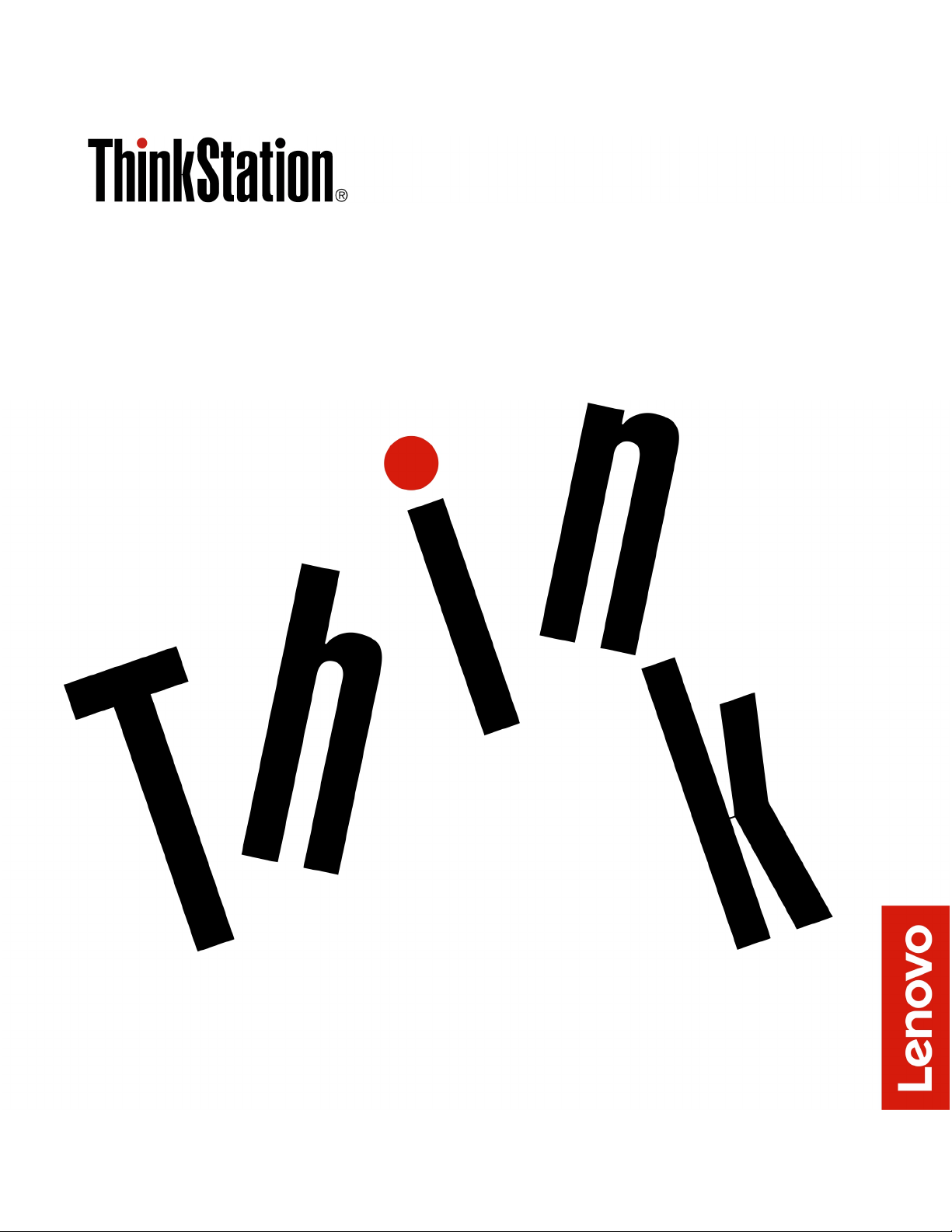
Podręcznik użytkownika komputera P720
Typy maszyn: 30BA, 30BB i 30BU
Page 2
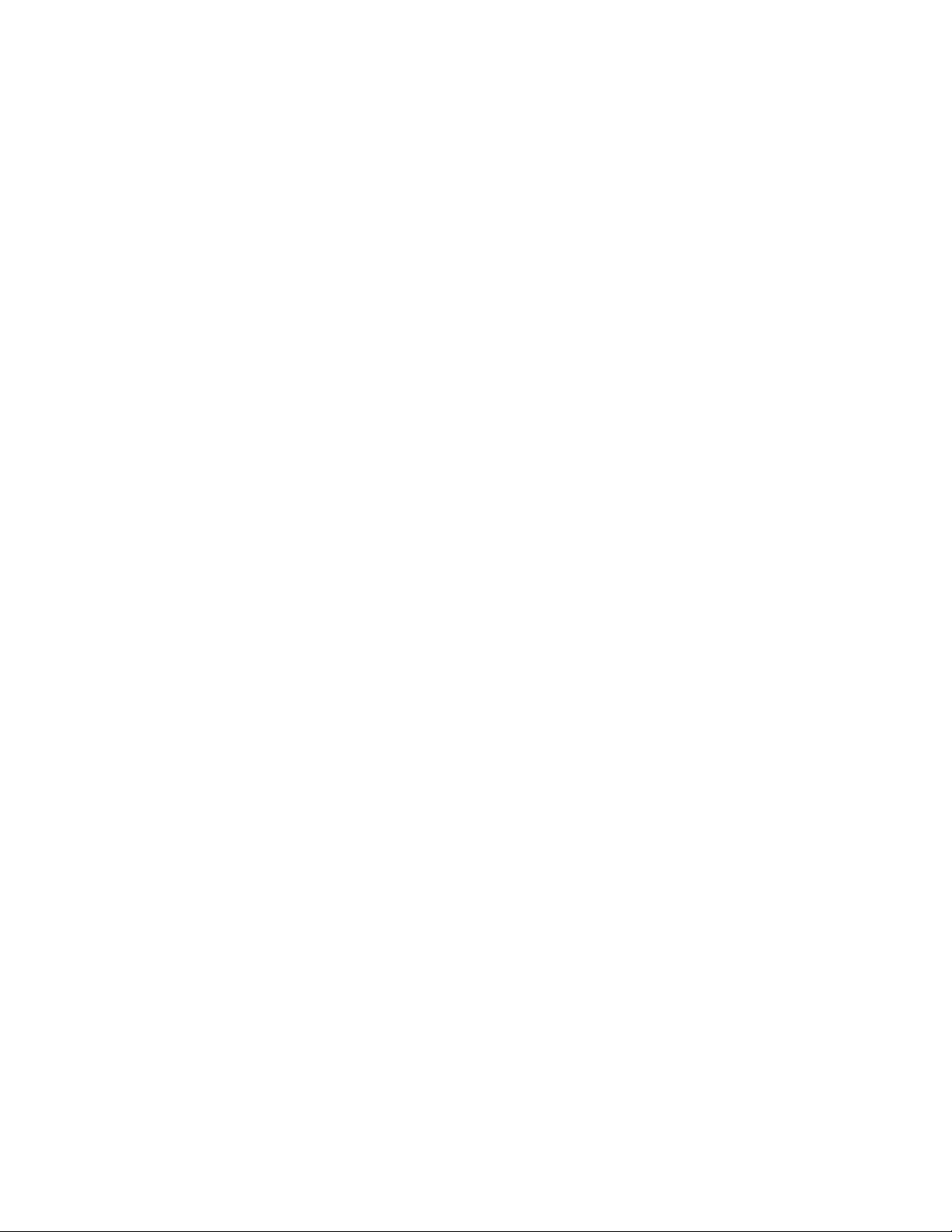
Informacja: Przed wykorzystaniem informacji zawartych w niniejszym dokumencie lub przed użyciem
produktu, którego dotyczą, należy uważnie przeczytać dokumenty „Przeczytaj, zanim zaczniesz: ważne
informacje dotyczące bezpieczeństwa” na stronie v i Dodatek G „Uwagi” na stronie 167.
Wydanie szóste (Marzec 2021)
© Copyright Lenovo 2019, 2021.
KLAUZULA OGRANICZONYCH PRAW: Jeżeli dane lub oprogramowanie komputerowe dostarczane są zgodnie z
umową General Services Administration (GSA), ich użytkowanie, reprodukcja lub ujawnianie podlega
ograniczeniom określonym w umowie nr GS-35F-05925.
Page 3
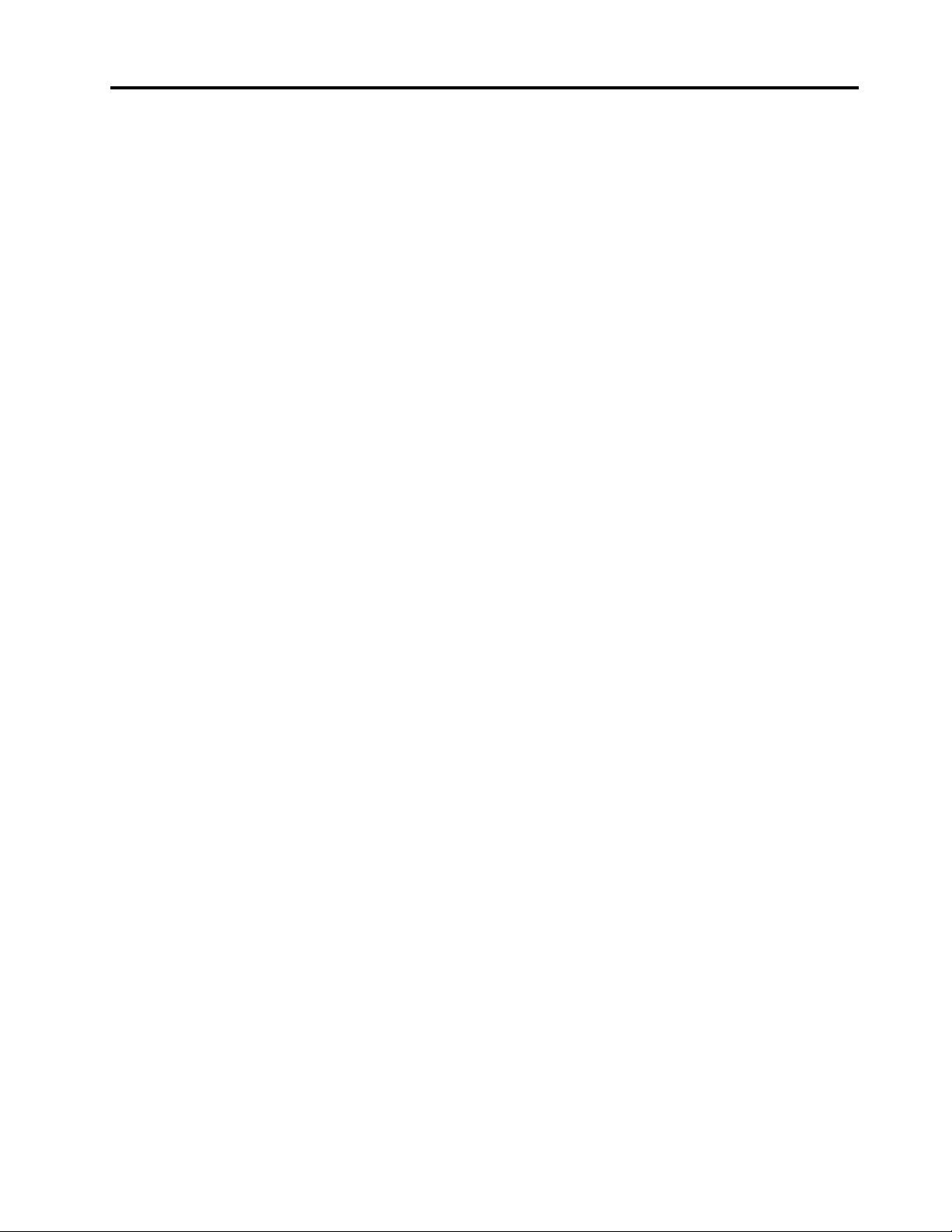
Spis treści
Przeczytaj, zanim zaczniesz: ważne
informacje dotyczące
bezpieczeństwa . . . . . . . . . . . . . v
Przed skorzystaniem z tego podręcznika . . . . . v
Serwisowanie i modernizacja . . . . . . . . . . v
Zapobieganie wyładowaniom
elektrostatycznym . . . . . . . . . . . . . . . vi
Kable zasilające i zasilacze. . . . . . . . . . . vi
Przedłużacze i urządzenia powiązane . . . . . . vii
Wtyczki i gniazda zasilające . . . . . . . . . . vii
Urządzenia zewnętrzne . . . . . . . . . . . viii
Ciepło i wentylacja produktu . . . . . . . . . viii
Uwagi dotyczące lokalizowania komputera . . . . ix
Środowisko operacyjne . . . . . . . . . . . . ix
Oświadczenie o zgodności urządzenia
laserowego . . . . . . . . . . . . . . . . . ix
Informacja o niebezpiecznej energii
elektrycznej . . . . . . . . . . . . . . . . . x
Uwaga dotycząca pastylkowej baterii litowej . . . x
Używanie słuchawek lub zestawu
słuchawkowego. . . . . . . . . . . . . . . . xi
Czyszczenie i konserwacja . . . . . . . . . . . xi
Rozdział 1. Ogólne informacje o
produkcie . . . . . . . . . . . . . . . . 1
Rozmieszczenie sprzętu . . . . . . . . . . . . 1
Widok z przodu. . . . . . . . . . . . . . 2
Widok z tyłu . . . . . . . . . . . . . . . 4
Komponenty komputera . . . . . . . . . . 7
Części na płycie głównej . . . . . . . . . . 8
Dyski wewnętrzne . . . . . . . . . . . . 10
Etykieta typu i modelu komputera . . . . . 12
Funkcje komputera . . . . . . . . . . . . . 12
Specyfikacje komputera . . . . . . . . . . . 16
Programy . . . . . . . . . . . . . . . . . 16
Uzyskiwanie dostępu do programu na
komputerze . . . . . . . . . . . . . . 16
Wprowadzenie do programów firmy
Lenovo . . . . . . . . . . . . . . . . 17
Rozdział 2. Korzystanie z
komputera . . . . . . . . . . . . . . . 19
Rejestrowanie komputera. . . . . . . . . . . 19
Ustawianie głośności w komputerze . . . . . . 19
Używanie dysku . . . . . . . . . . . . . . 19
Wytyczne korzystania z napędu
optycznego . . . . . . . . . . . . . . 19
Zasady obsługi i przechowywania
dysków . . . . . . . . . . . . . . . . 20
Odtwarzanie i wysuwanie dysków . . . . . 20
Nagrywanie dysku. . . . . . . . . . . . 20
Łączenie z siecią . . . . . . . . . . . . . . 21
Rozdział 3. Ty i Twój komputer . . 23
Urządzanie miejsca pracy . . . . . . . . . . 23
Odblaski i oświetlenie . . . . . . . . . . 23
Obieg powietrza . . . . . . . . . . . . 23
Umiejscowienie gniazd elektrycznych i
długości kabli . . . . . . . . . . . . . 23
Wygoda . . . . . . . . . . . . . . . . 23
Informacje o ułatwieniach dostępu. . . . . . . 24
Czyszczenie komputera . . . . . . . . . . . 27
Konserwacja . . . . . . . . . . . . . . . . 27
Podstawowe porady dotyczące
konserwacji . . . . . . . . . . . . . . 27
Zalecenia dotyczące dbałości o
komputer . . . . . . . . . . . . . . . 27
Regularne aktualizowanie komputera . . . . 28
Przenoszenie komputera . . . . . . . . . . . 28
Rozdział 4. Bezpieczeństwo. . . . . 31
Blokowanie komputera. . . . . . . . . . . . 31
Blokowanie pokrywy komputera . . . . . . 31
Podłączanie linki zabezpieczającej typu
Kensington . . . . . . . . . . . . . . . 33
Wyświetlanie i zmienianie ustawień
zabezpieczeń w programie Setup Utility . . . . 33
Używanie haseł i kont systemu Windows . . . . 34
Używanie uwierzytelniania na podstawie odcisku
palca . . . . . . . . . . . . . . . . . . . 34
Używanie czujnika otwarcia obudowy . . . . . 34
Korzystanie z zapór sieciowych . . . . . . . . 35
Ochrona danych przed wirusami . . . . . . . 35
Używanie funkcji Smart USB Protection . . . . 35
Oprogramowanie Computrace Agent
wbudowane w oprogramowanie sprzętowe (w
wybranych modelach) . . . . . . . . . . . . 36
Trusted Platform Module (TPM) . . . . . . . . 36
Intel BIOS guard . . . . . . . . . . . . . . 36
Rozdział 5. Konfiguracja
zaawansowana . . . . . . . . . . . . 37
Używanie programu Setup Utility . . . . . . . 37
Uruchamianie programu Setup Utility . . . . 37
Zmiana trybu wyświetlania programu Setup
Utility . . . . . . . . . . . . . . . . . 37
© Copyright Lenovo 2019, 2021 i
Page 4
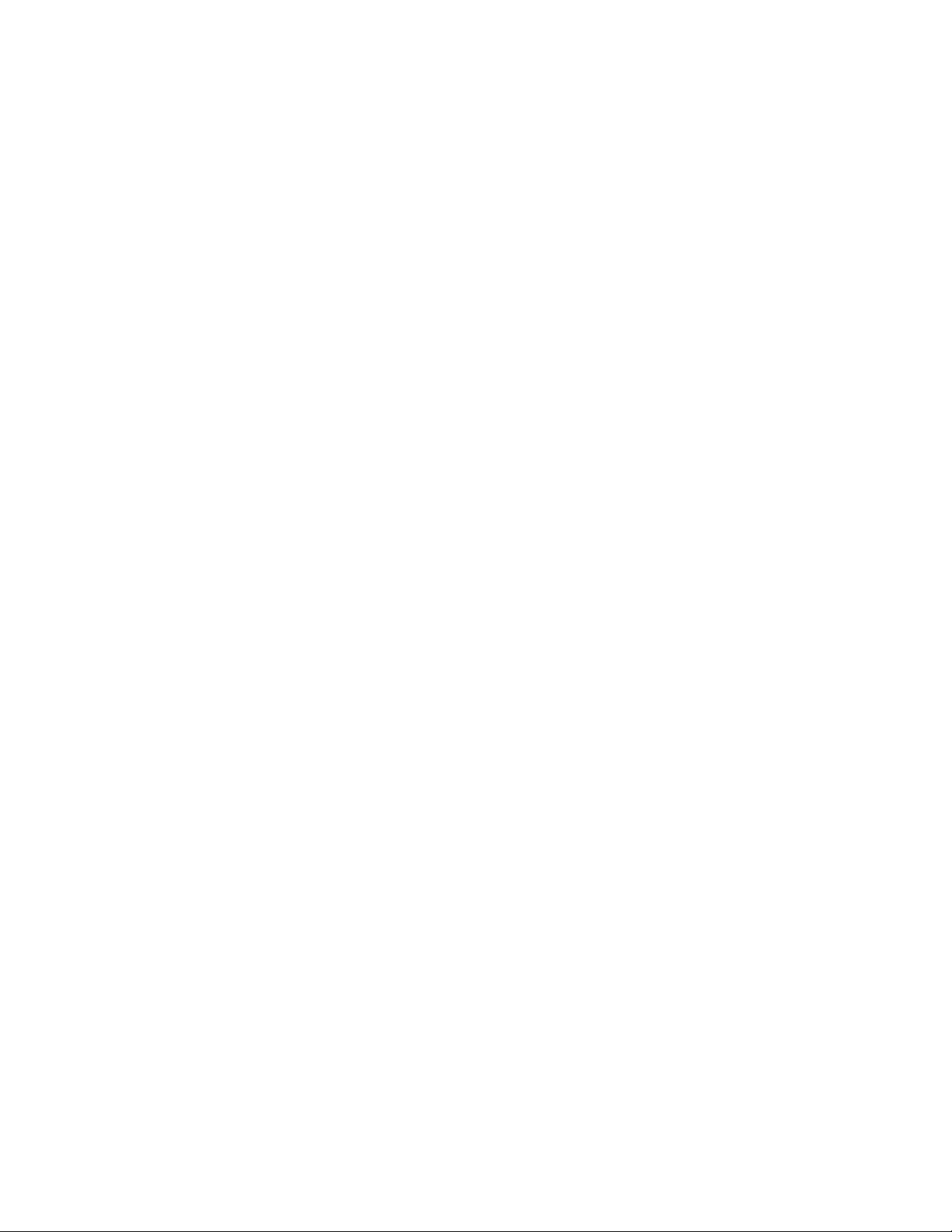
Zmiana języka wyświetlania programu
Setup Utility . . . . . . . . . . . . . . 38
Włączanie lub wyłączanie urządzenia . . . . 38
Włączanie lub wyłączanie automatycznego
włączania komputera . . . . . . . . . . 38
Włączanie lub wyłączanie trybu zgodności
z ErP LPS . . . . . . . . . . . . . . . 38
Włączanie lub wyłączanie funkcji
wykrywania zmiany konfiguracji . . . . . . 39
Zmiana ustawień systemu BIOS przed
instalacją nowego systemu operacyjnego . . 39
Używanie haseł dostępu systemu BIOS. . . 40
Wybór urządzenia startowego . . . . . . . 42
Zmiana poziomu prędkości wentylatora . . . 43
Zamykanie programu Setup Utility . . . . . 43
Aktualizowanie i odzyskiwanie systemu BIOS . . 43
Konfigurowanie macierzy RAID . . . . . . . . 44
Wprowadzenie do macierzy RAID . . . . . 44
Konfigurowanie macierzy RAID za pomocą
narzędzia Intel RSTe. . . . . . . . . . . 45
Konfigurowanie macierzy RAID za pomocą
narzędzia AVAGO MegaRAID Configuration
Utility . . . . . . . . . . . . . . . . . 46
Konfigurowanie macierzy RAID za pomocą
narzędzia Intel Virtual RAID on CPU . . . . 49
Przygotowywanie komputera i zdejmowanie pokrywy
komputera . . . . . . . . . . . . . . . . . 63
Usuwanie i instalowanie sprzętu. . . . . . . . 64
Opcje zewnętrzne . . . . . . . . . . . . 64
Urządzenie we wnęce Flex . . . . . . . . 65
Urządzenie w zestawie konwersji napędu
multi-drive . . . . . . . . . . . . . . . 68
Wspornik wnęki Flex. . . . . . . . . . . 80
Czujnik otwarcia obudowy . . . . . . . . 82
Dysk 3,5 cala we wnęce dysku . . . . . . 84
Dysk 2,5 cala we wnęce dysku . . . . . . 88
Dysk 2,5 cala z konwerterem we wnęce
dysku . . . . . . . . . . . . . . . . . 93
Dysk SSD M.2 . . . . . . . . . . . . . 101
Zespół zasilacza . . . . . . . . . . . . 114
Karta PCIe. . . . . . . . . . . . . . . 116
Karta PCIe o pełnej długości . . . . . . . 122
Moduł superkondensatora . . . . . . . . 125
Zespół wentylatora przedniego . . . . . . 127
Zespół wentylatora tylnego . . . . . . . . 130
Moduł pamięci . . . . . . . . . . . . . 132
Bateria pastylkowa . . . . . . . . . . . 136
Jednostki Wi-Fi . . . . . . . . . . . . . 137
Kończenie wymiany części . . . . . . . . . . 143
Rozdział 6. Rozwiązywanie
problemów, diagnostyka i odzyskiwanie
sprawności. . . . . . . . . . . . . . . 53
Podstawowa procedura rozwiązywania
problemów z komputerem . . . . . . . . . . 53
Rozwiązywanie problemów . . . . . . . . . . 53
Problemy z uruchamianiem . . . . . . . . 53
Problemy z dźwiękiem . . . . . . . . . . 54
Problemy z CD lub DVD . . . . . . . . . 55
Przejściowe problemy . . . . . . . . . . 56
Problemy z dyskiem . . . . . . . . . . . 56
Problemy z siecią Ethernet LAN . . . . . . 57
Problem z połączeniem bezprzewodowym
LAN . . . . . . . . . . . . . . . . . 58
Problemy z połączeniem Bluetooth. . . . . 58
Problemy z wydajnością . . . . . . . . . 59
Problem ze złączem szeregowym . . . . . 60
Problem z urządzeniem USB . . . . . . . 60
Problemy z oprogramowaniem i
sterownikami . . . . . . . . . . . . . . 61
Narzędzia diagnostyczne Lenovo . . . . . . . 61
Informacje o odzyskiwaniu . . . . . . . . . . 61
Rozdział 7. Wyjmowanie i
instalacja sprzętu . . . . . . . . . . . 63
Obsługa urządzeń wrażliwych na wyładowania
elektrostatyczne . . . . . . . . . . . . . . 63
Rozdział 8. Uzyskiwanie
informacji, pomocy i serwisu . . . . 147
Źródła informacji . . . . . . . . . . . . . . 147
Uzyskiwanie dostępu do podręcznika
użytkownika w różnych językach. . . . . . 147
Pomoc systemu Windows . . . . . . . . 147
Bezpieczeństwo i gwarancja . . . . . . . 147
Serwis WWW Lenovo . . . . . . . . . . 147
Serwis WWW wsparcia Lenovo . . . . . . 148
Często zadawane pytania (FAQ) . . . . . . 148
Pomoc i serwis . . . . . . . . . . . . . . 148
Kontakt telefoniczny z serwisem . . . . . . 148
Używanie innych usług . . . . . . . . . . 149
Zakup dodatkowych usług . . . . . . . . 149
Dodatek A. Szybkość pamięci
systemowej . . . . . . . . . . . . . . 151
Dodatek B. Dodatkowe informacje
dotyczące systemu operacyjnego
Ubuntu . . . . . . . . . . . . . . . . . 153
Dodatek C. Uwaga o przepisach i
certyfikacji TCO dla poszczególnych
krajów i regionów. . . . . . . . . . . 155
ii Podręcznik użytkownika komputera P720
Page 5
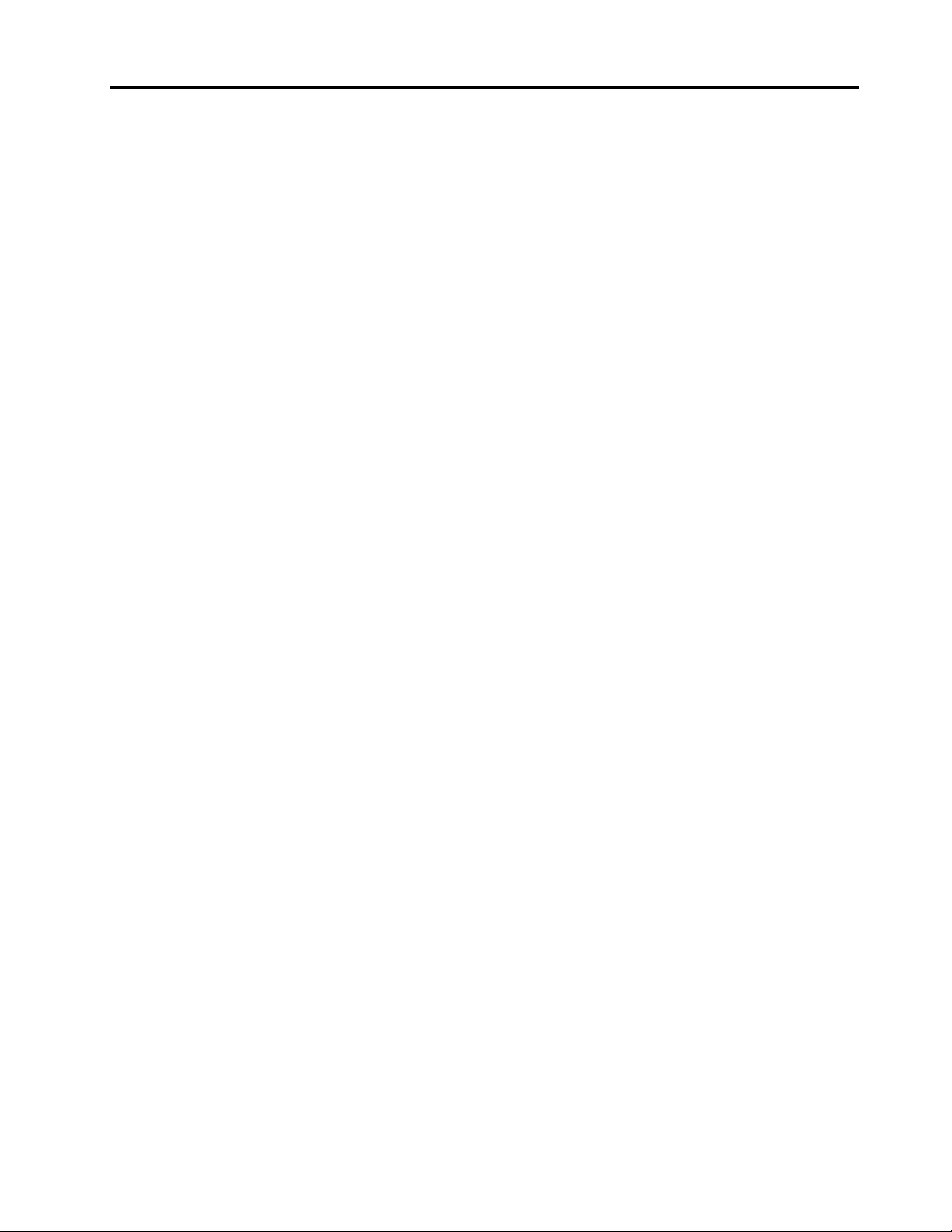
Dodatek D. Informacje WEEE i
informacje na temat przetwarzania
wtórnego dla poszczególnych krajów i
regionów . . . . . . . . . . . . . . . . 159
Dodatek E. Dyrektywa o
ograniczeniu stosowania substancji
niebezpiecznych (RoHS) dla
poszczególnych krajów i
regionów . . . . . . . . . . . . . . . . 163
Dodatek F. Informacje o
programie ENERGY STAR . . . . . . 165
Dodatek G. Uwagi . . . . . . . . . . 167
Dodatek H. Znaki towarowe . . . . 169
© Copyright Lenovo 2019, 2021 iii
Page 6
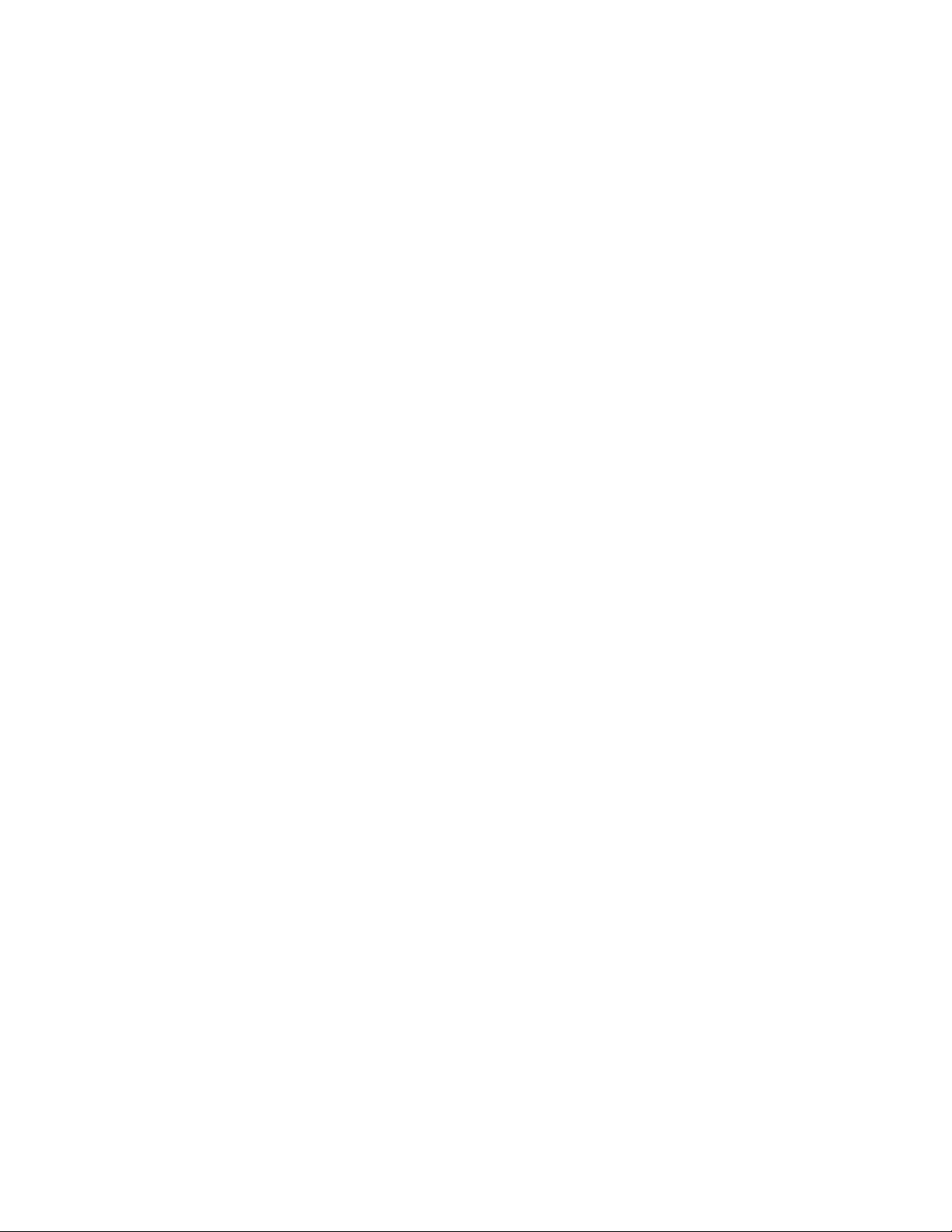
iv Podręcznik użytkownika komputera P720
Page 7
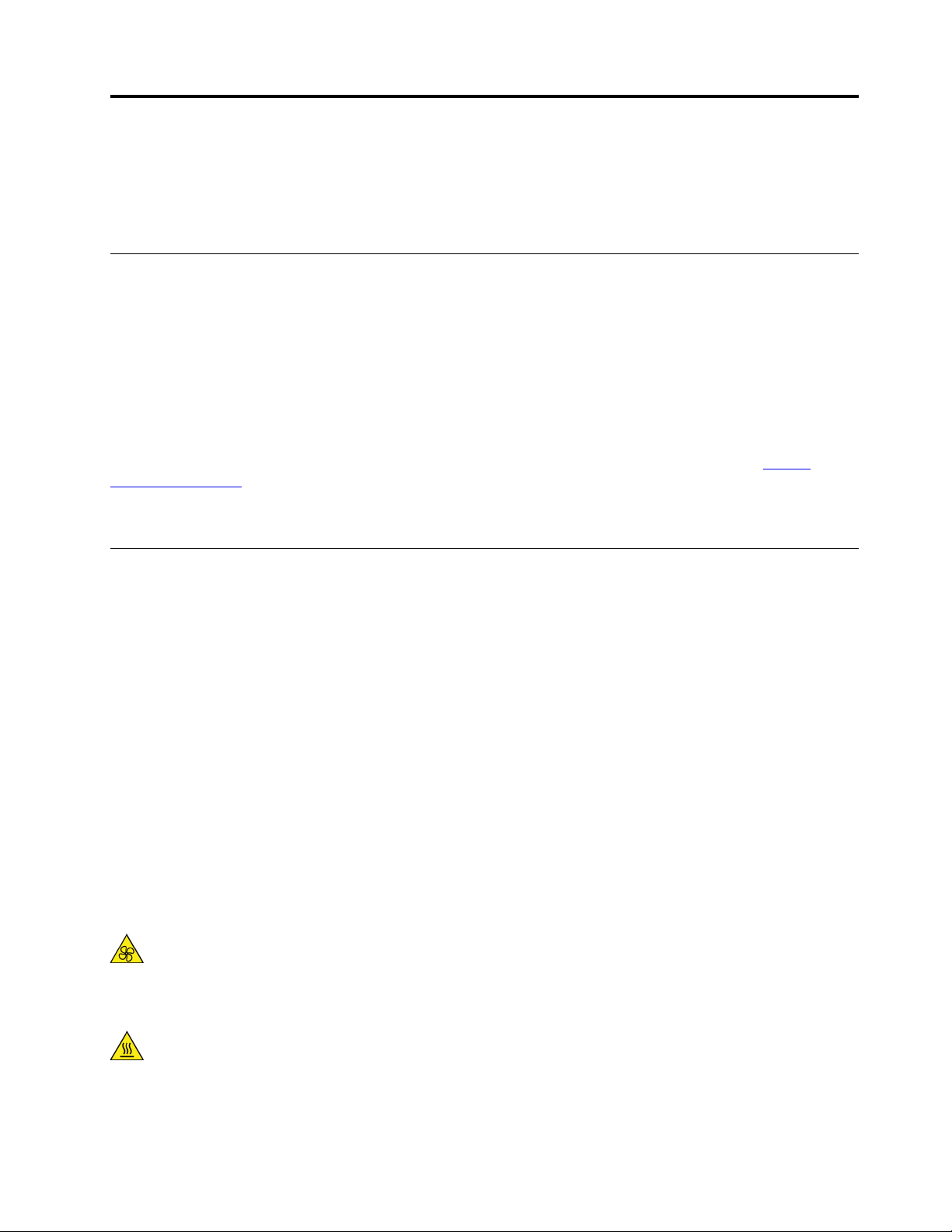
Przeczytaj, zanim zaczniesz: ważne informacje dotyczące bezpieczeństwa
Ten rozdział zawiera informacje na temat bezpieczeństwa, z którymi należy się zapoznać.
Przed skorzystaniem z tego podręcznika
ZAGROŻENIE:
Przed rozpoczęciem korzystania z niniejszego podręcznika należy zapoznać się ze wszystkimi
istotnymi informacjami dotyczącymi bezpieczeństwa tego produktu. Przeczytaj informacje
znajdujące się w tej sekcji oraz informacje dotyczące bezpieczeństwa zawarte w Podręcznik na
temat bezpieczeństwa, gwarancji i konfiguracji dołączonym do produktu. Zapoznanie się z
informacjami dotyczącymi bezpieczeństwa zmniejsza ryzyko odniesienia obrażeń i uszkodzenia
produktu.
Jeśli nie posiadasz już egzemplarza Podręcznik na temat bezpieczeństwa, gwarancji i konfiguracji,
możesz pobrać wersję w formacie PDF z serwisu WWW wsparcia Lenovo pod adresem
support.lenovo.com
bezpieczeństwa, gwarancji i konfiguracji oraz ten Podręcznik użytkownika w innych wersjach
językowych.
. W serwisie WWW wsparcia Lenovo można również znaleźć Podręcznik na temat
Serwisowanie i modernizacja
Nie należy próbować samodzielnie naprawiać produktu, chyba że Centrum wsparcia dla klientów
udzieli odpowiednich instrukcji lub można znaleźć je w dokumentacji. Należy korzystać tylko z usług
dostawcy usług upoważnionego do naprawy danego produktu.
https://
Informacja: Klient może we własnym zakresie dokonywać aktualizacji lub wymiany niektórych części
komputera. Modernizacje zazwyczaj określa się mianem opcji. Części zamienne przeznaczone do
instalowania przez Klientów określane są mianem Części Wymienianych przez Klienta (Customer
Replaceable Units — CRU). Lenovo dostarcza dokumentację z instrukcjami, kiedy Klient może
zainstalować opcje lub wymienić części CRU. Podczas instalacji lub wymiany części należy ściśle
przestrzegać wszystkich instrukcji. Wyłączona kontrolka zasilania niekoniecznie oznacza zerowy
poziom napięcia w produkcie. Przed zdjęciem obudowy produktu wyposażonego w kabel zasilający
należy zawsze upewnić się, że zasilanie jest wyłączone, a produkt został odłączony od wszelkich
źródeł zasilania. Więcej informacji na temat części wymienianych przez klienta (CRU) — patrz
Rozdział 7 „Wyjmowanie i instalacja sprzętu” na stronie 63. Wszelkie pytania i wątpliwości należy
zgłosić Centrum wsparcia dla klientów.
Chociaż komputer nie zawiera ruchomych części (z wyjątkiem kabla zasilającego), bezpieczeństwo
użytkownika wymaga zamieszczenia następujących ostrzeżeń.
ZAGROŻENIE:
Nie zbliżaj palców ani innych części ciała do niebezpiecznych ruchomych części. W razie
obrażeń ciała natychmiast skorzystaj z pomocy medycznej.
ZAGROŻENIE:
Unikaj dotykania gorących komponentów wewnątrz komputera. Niektóre części mogą się
podczas pracy silnie nagrzewać, co grozi oparzeniem. Przed otwarciem pokrywy wyłącz
komputer, odłącz zasilanie i zaczekaj ok. 10 minut na ostygnięcie części.
© Copyright Lenovo 2019, 2021 v
Page 8
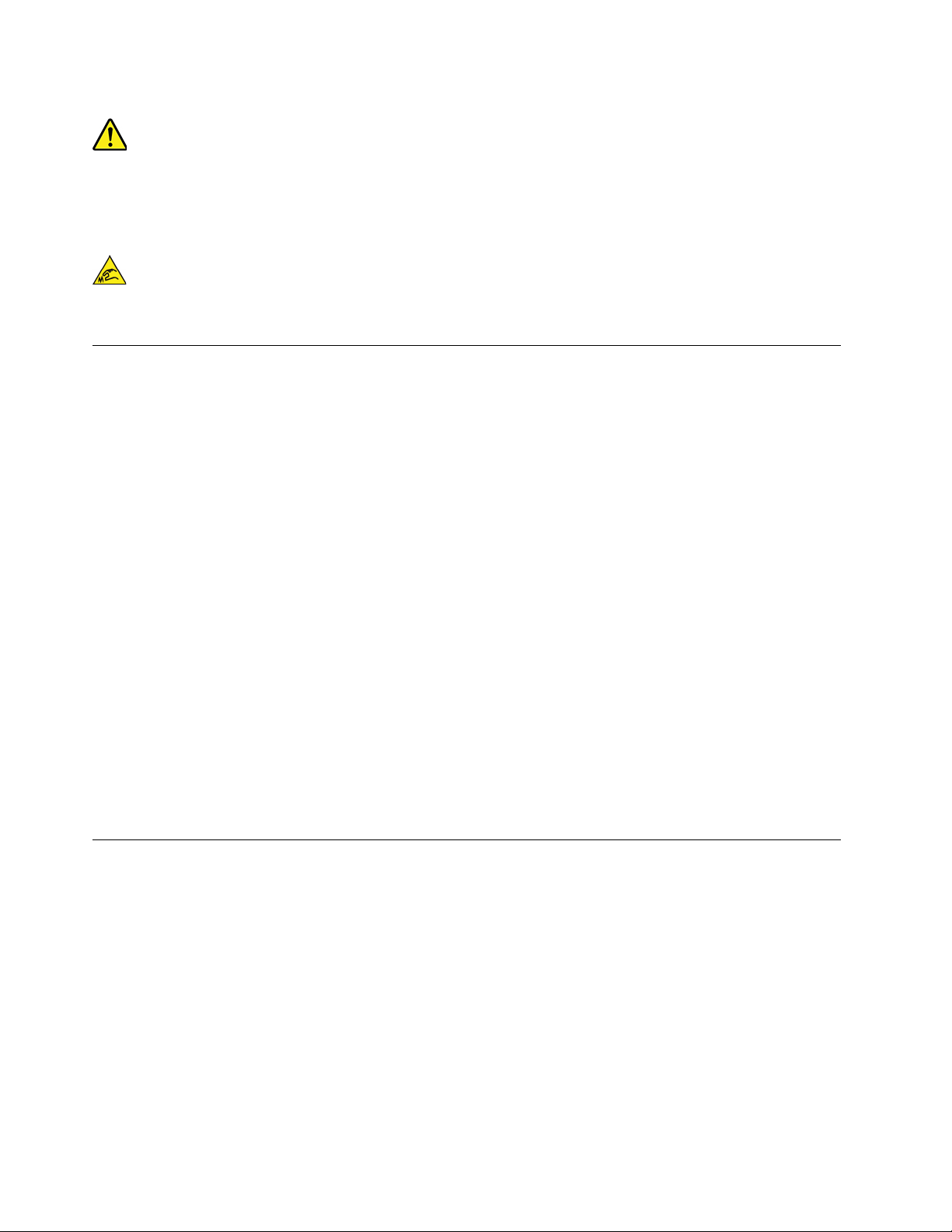
ZAGROŻENIE:
Po wymianie części wymienianej przez klienta załóż z powrotem wszystkie pokrywy ochronne,
w tym pokrywę komputera, przed podłączeniem zasilania i włączeniem komputera. Jest to
istotne, ponieważ pozwoli uniknąć porażenia prądem i ograniczyć zakres ewentualnego ognia,
który może się pojawić w bardzo specyficznych i rzadkich okolicznościach.
ZAGROŻENIE:
Podczas wymiany części CRU uważaj na ostre krawędzie i rogi, które mogą powodować
obrażenia ciała. W razie obrażeń ciała natychmiast skorzystaj z pomocy medycznej.
Zapobieganie wyładowaniom elektrostatycznym
Ładunki elektrostatyczne, mimo że są bezpieczne dla użytkownika, mogą poważnie uszkodzić
elementy i opcje komputera. Niewłaściwe obchodzenie się z częściami wrażliwymi na wyładowania
elektrostatyczne może spowodować ich uszkodzenie. Odpakowując akcesorium lub część CRU, nie
należy otwierać ich antystatycznego opakowania aż do momentu instalacji.
W przypadku instalowania opcji lub części CRU albo wykonywania jakichkolwiek czynności wewnątrz
komputera należy zachować następujące środki ostrożności w celu uniknięcia uszkodzenia przez
ładunki elektrostatyczne:
• Ogranicz swoje ruchy. Ruch może spowodować wytworzenie się ładunków elektrostatycznych.
• Biorąc elementy do ręki, zachowaj ostrożność. Adaptery, moduły pamięci i inne układy
elektroniczne chwytaj za brzegi. Nigdy nie dotykaj znajdujących się na wierzchu obwodów
elektronicznych.
• Nie pozwól, aby inni dotykali komponentów.
• Instalując opcję lub część CRU wrażliwą na wyładowania elektrostatyczne, dotknij opakowanie
antystatyczne z tą częścią do metalowego gniazda rozszerzeń lub innej niemalowanej powierzchni
metalowej komputera na co najmniej dwie sekundy. Spowoduje to rozładowanie ładunków
elektrostatycznych w opakowaniu i w ciele.
• W miarę możliwości wyjmij część wrażliwą na wyładowania elektrostatyczne z opakowania
antystatycznego i zainstaluj ją bez odkładania. Jeśli nie jest to możliwe, połóż opakowanie
antystatyczne na gładkiej, poziomej powierzchni i umieść na nim tę część.
• Nie kładź części na pokrywie komputera ani innych powierzchniach metalowych.
Kable zasilające i zasilacze
Należy używać tylko kabli zasilających i zasilaczy dostarczonych przez producenta danego produktu.
Kabla zasilającego nie należy używać z innymi urządzeniami.
Kable zasilające muszą posiadać certyfikat bezpieczeństwa. W Niemczech należy stosować kable
typu H05VV-F, 3G, 0,75 mm
Nie należy nigdy owijać kabla zasilającego dookoła zasilacza ani wokół innych obiektów. Owinięcie
takie może przyczynić się do powstania naprężeń w kablu, a co za tym idzie spowodować jego
pęknięcie, zgięcie lub postrzępienie. Może to spowodować zagrożenie bezpieczeństwa.
Należy zawsze ułożyć kabel zasilający tak, aby nie był on narażony na deptanie, potykanie się o
niego lub przygniecenie przez jakieś obiekty.
vi
Podręcznik użytkownika komputera P720
2
lub lepsze. W innych krajach należy używać kabli odpowiednich typów.
Page 9
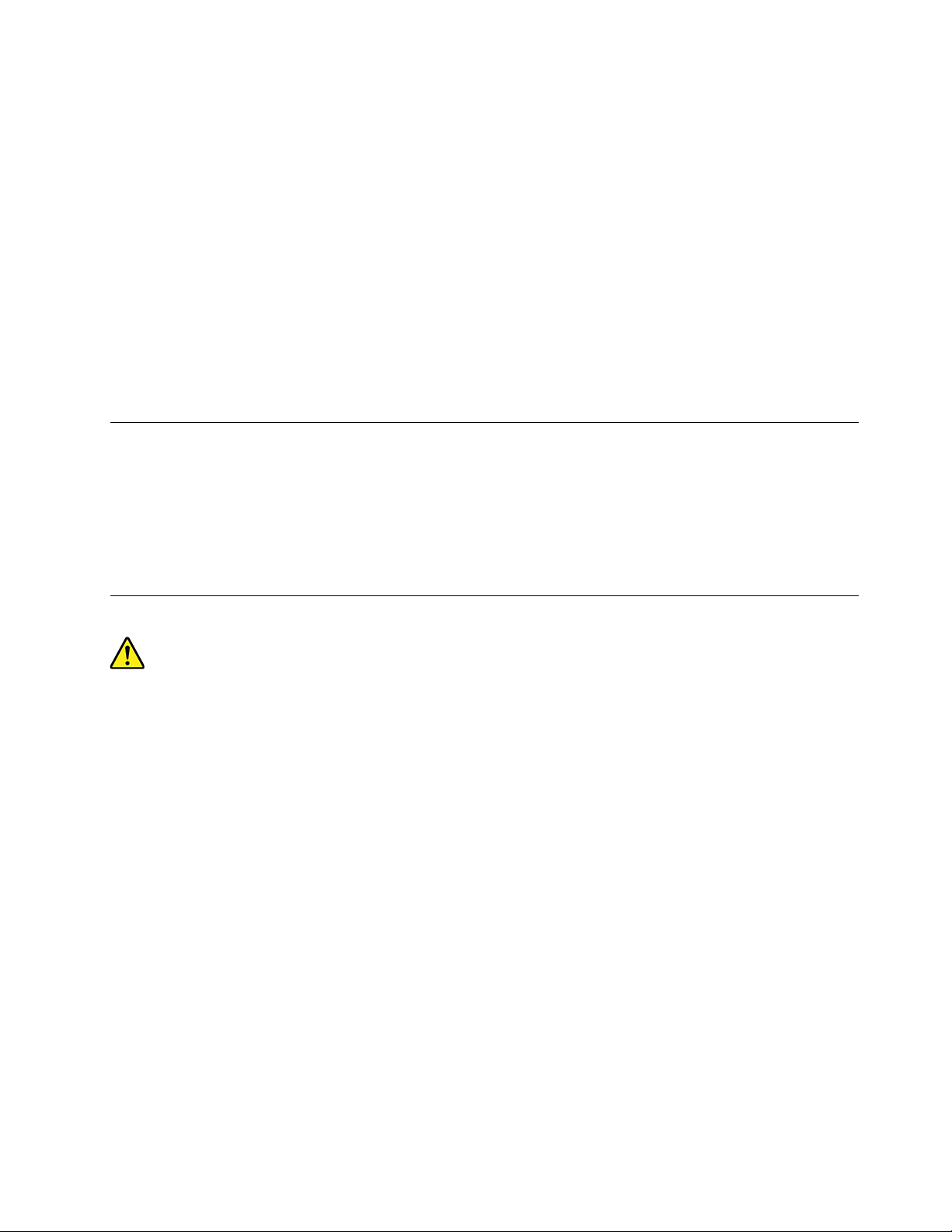
Należy chronić kabel zasilający i zasilacze przed kontaktem z płynami. Nie należy na przykład kłaść
ich przy zlewach, wannach, toaletach lub na podłogach czyszczonych płynnymi środkami
czyszczącymi. Płyny mogą spowodować zwarcie, szczególnie jeśli kabel zasilający lub zasilacz został
zgnieciony wskutek niewłaściwego użytkowania. Ponadto płyny mogą powodować stopniową korozję
końcówek kabla zasilającego lub wyprowadzenia złącza zasilacza, co może ostatecznie spowodować
przegrzanie tych elementów.
Upewnij się, że wszystkie kable zasilające są właściwie podłączone do gniazd.
Nie można używać żadnego zasilacza ze śladami korozji na stykach wejścia zasilania lub
wykazującego ślady przegrzania (takie jak deformacja plastiku) na wejściu zasilania lub na
jakiejkolwiek innej części.
Nie można korzystać z żadnego kabla zasilającego, na którego dowolnym końcu znajdują się styki
elektryczne mające ślady korozji lub przegrzania, ani z kabla zasilającego, na którym widać
jakiekolwiek ślady uszkodzenia.
Przedłużacze i urządzenia powiązane
Należy upewnić się, że używane przedłużacze, urządzenia przeciwprzepięciowe, zasilacze awaryjne i
listwy rozdzielcze zasilania są w stanie zrealizować wymagania produktu dotyczące zasilania.
Urządzeń tych nigdy nie wolno obciążać powyżej ich norm. Jeśli używane są listwy rozdzielcze
zasilania, obciążenie nie powinno przekroczyć ich znamionowej mocy wejściowej. W przypadku pytań
związanych z obciążeniem elektrycznym, wymaganiami dotyczącymi zasilania i znamionowej mocy
wejściowej należy skonsultować się z elektrykiem.
Wtyczki i gniazda zasilające
Jeśli gniazdo, które ma być używane ze sprzętem komputerowym wygląda na uszkodzone lub
skorodowane, nie należy z niego korzystać dopóki nie zostanie wymienione przez wykwalifikowanego
elektryka.
Nie należy zginać ani modyfikować wtyczki. Jeśli wtyczka jest uszkodzona, należy skontaktować się z
producentem w celu jej wymiany.
Nie należy podłączać produktu do gniazda elektrycznego, do którego są podłączone inne urządzenia
domowe lub komercyjne pobierające znaczną ilość energii elektrycznej. W przeciwnym razie zmiany
napięcia mogą uszkodzić produkt, dane lub podłączone urządzenia.
Niektóre produkty są wyposażone we wtyczkę z trzema stykami. Wtyczka taka pasuje tylko do
uziemionych gniazd elektrycznych. Jest to rodzaj zabezpieczenia. Nie należy go omijać i wkładać
wtyczki do nieuziemionego gniazda zasilającego. Jeśli nie można włożyć wtyczki do gniazda
zasilającego, należy skontaktować się z elektrykiem w sprawie odpowiedniego adaptera do gniazda
zasilającego lub wymienić gniazdo na nowe, zapewniające to zabezpieczenie. Nigdy nie należy
przeciążać gniazda elektrycznego. Łączne obciążenie systemu nie powinno przekraczać 80 procent
parametrów znamionowych danej gałęzi obwodu. W przypadku pytań związanych z obciążeniem
elektrycznym i parametrami znamionowymi gałęzi obwodu należy skonsultować się z elektrykiem.
Należy upewnić się, że używane gniazdo zasilające jest poprawnie podłączone, łatwo dostępne i
położone niedaleko od wszystkich zasilanych urządzeń. Nie należy mocno rozciągać kabli
zasilających, gdyż może to spowodować powstanie naprężeń w kablu.
© Copyright Lenovo 2019, 2021 vii
Page 10
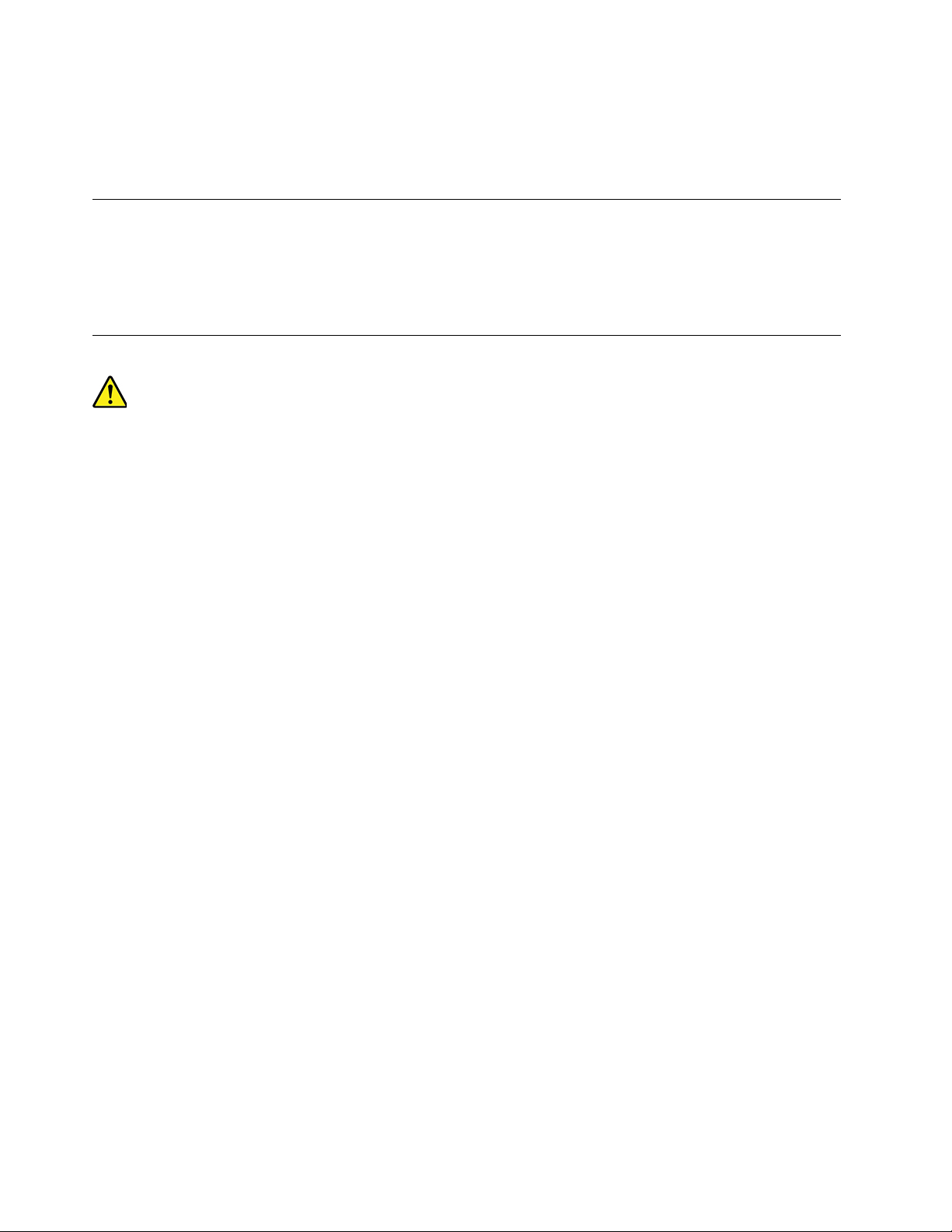
Należy upewnić się, że gniazko elektryczne dostarcza napięcie i prąd odpowiednie dla instalowanego
produktu.
Należy ostrożnie podłączać urządzenie do gniazda elektrycznego i od niego odłączać.
Urządzenia zewnętrzne
Nie należy podłączać ani odłączać żadnych kabli urządzeń zewnętrznych poza kablami USB
(Universal Serial Bus), gdy do komputera podłączone jest zasilanie. W przeciwnym wypadku można
uszkodzić komputer. Aby uniknąć ewentualnego uszkodzenia podłączonych urządzeń, należy odczekać
co najmniej pięć sekund po wyłączeniu komputera, a dopiero potem odłączyć urządzenia zewnętrzne.
Ciepło i wentylacja produktu
Komputery, zasilacze i akcesoria generują ciepło po włączeniu i podczas ładowania akumulatorów.
Należy zawsze przestrzegać poniższych środków ostrożności:
• Komputera, zasilacza ani akcesoriów nie wolno trzymać przez dłuższy czas na kolanach ani w
kontakcie z inną częścią ciała, gdy pracują albo gdy ładuje się akumulator. Komputer, zasilacz i
liczne akcesoria wytwarzają ciepło podczas eksploatacji. Dłuższy kontakt z ciałem ludzkim może
spowodować podrażnienie, a nawet oparzenie skóry.
• Nie należy ładować akumulatora ani włączać komputera, zasilacza ani akcesoriów w pobliżu
materiałów łatwopalnych lub wybuchowych.
• Produkt jest wyposażony w szczeliny wentylacyjne, wentylatory lub radiatory, które zapewniają
bezpieczeństwo, komfort i niezawodność działania. Jednak można nieumyślnie zablokować te
elementy umieszczając produkt na łóżku, sofie, dywanie lub innej elastycznej powierzchni. Nigdy
nie należy blokować, przykrywać lub wyłączać tych elementów.
Co najmniej raz na trzy miesiące należy sprawdzić, czy w komputerze nie zgromadził się kurz. Przed
takim sprawdzeniem należy wyłączyć sprzęt i odłączyć kabel od gniazda elektrycznego; następnie
usunąć kurz z otworów wentylacyjnych i otworów obejmy. Należy również usunąć kurz gromadzący
się wewnątrz komputera, w tym z wgłębień radiatora, otworów wentylacyjnych zasilacza i
wentylatorów. Przed otwarciem pokrywy należy zawsze wyłączyć komputer i odłączyć kabel od sieci
zasilającej. Należy unikać korzystania z komputera w pobliżu ciągów komunikacyjnych w budynkach.
Jeśli nie jest to możliwe, należy częściej czyścić komputer.
Dla własnego bezpieczeństwa i w celu zachowania optymalnych warunków pracy komputera należy
zawsze przestrzegać poniższych podstawowych środków ostrożności:
• Zawsze zamykaj pokrywę, nawet jeśli komputer jest odłączony od sieci.
• Regularnie sprawdzaj, czy na zewnątrz komputera nie zgromadził się kurz.
• Usuwaj kurz z otworów wentylacyjnych i otworów obejmy. Częstsze usuwanie kurzu jest zalecane,
jeśli komputer znajduje się w obszarze szczególnie zakurzonym lub w pobliżu ciągów
komunikacyjnych w budynkach.
• Nie wolno ograniczać ani blokować przepływu powietrza.
• Nie przechowuj ani nie używaj komputera wewnątrz mebli, ponieważ wzrasta ryzyko przegrzania
się sprzętu.
• Temperatura powietrza w komputerze nie powinna przekroczyć 35°C (95°F).
• Nie instaluj filtrów powietrza. Mogą zakłócać prawidłowe chłodzenie.
viii
Podręcznik użytkownika komputera P720
Page 11
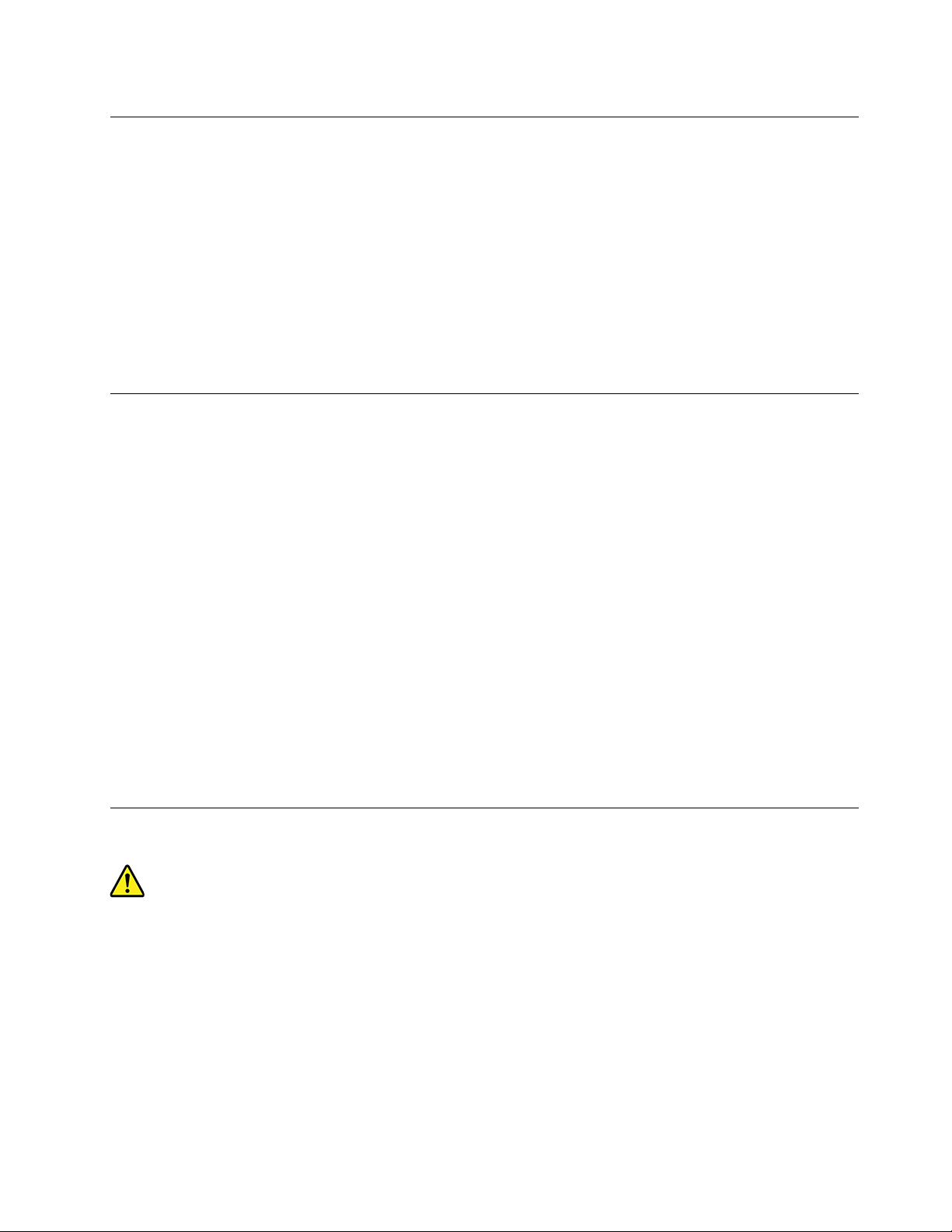
Uwagi dotyczące lokalizowania komputera
Umieszczenie komputera w nieodpowiednim miejscu może stwarzać zagrożenie dla dzieci.
• Komputer należy ustawić na solidnym, niskim meblu, lub na meblu zabezpieczonym przed
przewróceniem się i przemieszczaniem.
• Nie należy stawiać komputera przy brzegu mebla.
• Kable komputera należy chronić przed dziećmi.
• Niektóre przedmioty, na przykład zabawki, mogą przyciągać dzieci. Takie przedmioty należy
trzymać z dala od komputera.
Jeśli w danym pomieszczeniu nie da się zapewnić pełnej zgodności z tymi zaleceniami, dziecko
powinno tam przebywać pod nadzorem.
Środowisko operacyjne
Środowisko optymalne do używania komputera to takie, w którym panuje temperatura od 10 do 35°
C (50 do 95°F) oraz wilgotność od 35 do 80%. Jeśli komputer jest przechowywany lub
transportowany w temperaturze niższej niż 10°C (50°F), przed użyciem należy odczekać, aby osiągnął
on optymalną temperaturę pracy wynoszącą od 10 do 35°C (50 do 95°F). W skrajnej sytuacji proces
ten może zająć nawet do dwóch godzin. Uruchomienie komputera nim osiągnie on optymalną
temperaturę pracy może spowodować nieodwracalne uszkodzenie.
Jeśli to możliwe, komputer należy umieścić w dobrze wentylowanym i suchym miejscu, unikając
wystawiania na bezpośrednie działanie promieni słonecznych.
Nie należy umieszczać w pobliżu komputera urządzeń elektrycznych, takich jak wentylatory, radia,
głośniki o dużej mocy, klimatyzatory i kuchenki mikrofalowe. Silne pola magnetyczne generowane
przez te urządzenia mogą uszkodzić monitor i dane na dysku.
Nie należy umieszczać napojów na komputerze czy podłączonych do niego urządzeniach ani obok
nich. Rozlany płyn może spowodować zwarcie lub innego rodzaju uszkodzenie.
Nie należy jeść ani palić nad klawiaturą. Jeśli resztki jedzenia lub popiół dostaną się do wnętrza
klawiatury, mogą ją uszkodzić.
Oświadczenie o zgodności urządzenia laserowego
ZAGROŻENIE:
Gdy zainstalowane są produkty laserowe (takie jak napędy CD-ROM, DVD, urządzenia
światłowodowe czy nadajniki), należy zapamiętać poniższe ostrzeżenia:
• Nie należy zdejmować pokryw z napędu. Usunięcie pokryw z produktu laserowego może być
przyczyną niebezpiecznego promieniowania laserowego. W urządzeniu nie ma żadnych części
wymagających obsługi.
• Używanie elementów sterujących, zmiana ustawień lub wykonywanie czynności innych niż tu
określone może spowodować narażenie na działanie niebezpiecznego promieniowania.
© Copyright Lenovo 2019, 2021 ix
Page 12
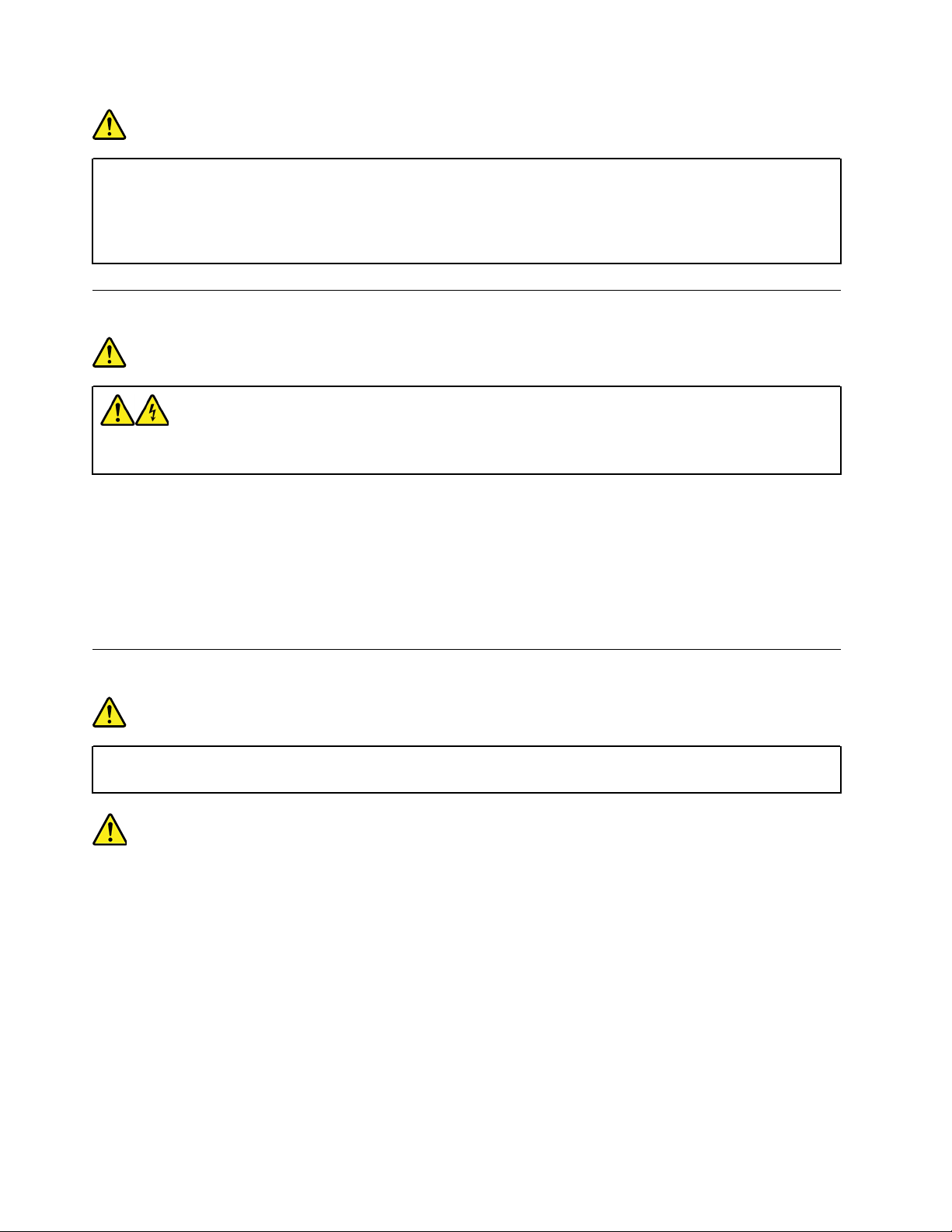
NIEBEZPIECZEŃSTWO
Niektóre produkty laserowe mają wbudowaną diodę laserową klasy 3A lub klasy 3B. Należy
zapamiętać poniższe ostrzeżenie:
Gdy napęd jest otwarty, występuje promieniowanie laserowe. Należy unikać bezpośredniego
kontaktu oczu z promieniem lasera. Nie wolno patrzeć na promień lasera ani bezpośrednio,
ani poprzez przyrządy optyczne.
Informacja o niebezpiecznej energii elektrycznej
NIEBEZPIECZEŃSTWO
Przed zdjęciem pokrywy komputera lub usunięciem jakiejkolwiek części opatrzonej powyższą
naklejką odłącz wszystkie kable zasilające od gniazd elektrycznych.
NIE WOLNO demontować części opatrzonych powyższą naklejką. Komponenty te nie zawierają części
wymagających obsługi.
Produkt zaprojektowano z myślą o zapewnieniu bezpieczeństwa pracy. Wewnątrz każdego elementu
opatrzonego tą naklejką mogą jednak występować niebezpieczne poziomy napięcia, prądu i energii.
Demontaż takich części grozi pożarem, a potencjalnie nawet śmiercią. Jeśli istnieje podejrzenie
wadliwego działania jednej z tych części, to należy skontaktować się z pracownikiem serwisu.
Uwaga dotycząca pastylkowej baterii litowej
NIEBEZPIECZEŃSTWO
Jeśli akumulator nie zostanie zastąpiony odpowiednim produktem, istnieje niebezpieczeństwo
wybuchu.
Pastylkową baterię litową można wymienić tylko na baterię tego samego lub odpowiadającego typu,
zalecanego przez producenta. Bateria zawiera lit i może wybuchnąć, jeśli jest nieodpowiednio
używana i obsługiwana oraz utylizowana w niewłaściwy sposób. Połknięcie litowej baterii pastylkowej
grozi udławieniem lub poważnymi oparzeniami organów wewnętrznych w ciągu dwóch godzin, co
może doprowadzić do śmierci.
Chronić baterie przed dziećmi. W przypadku połknięcia litowej baterii pastylkowej lub włożenia jej do
dowolnego otworu ciała należy natychmiast skorzystać z pomocy medycznej.
Baterii nie należy:
• Wrzucać do wody ani jej w niej zanurzać
• Rozgrzewać do temperatury przekraczającej 100°C (212°F).
x
Podręcznik użytkownika komputera P720
Page 13
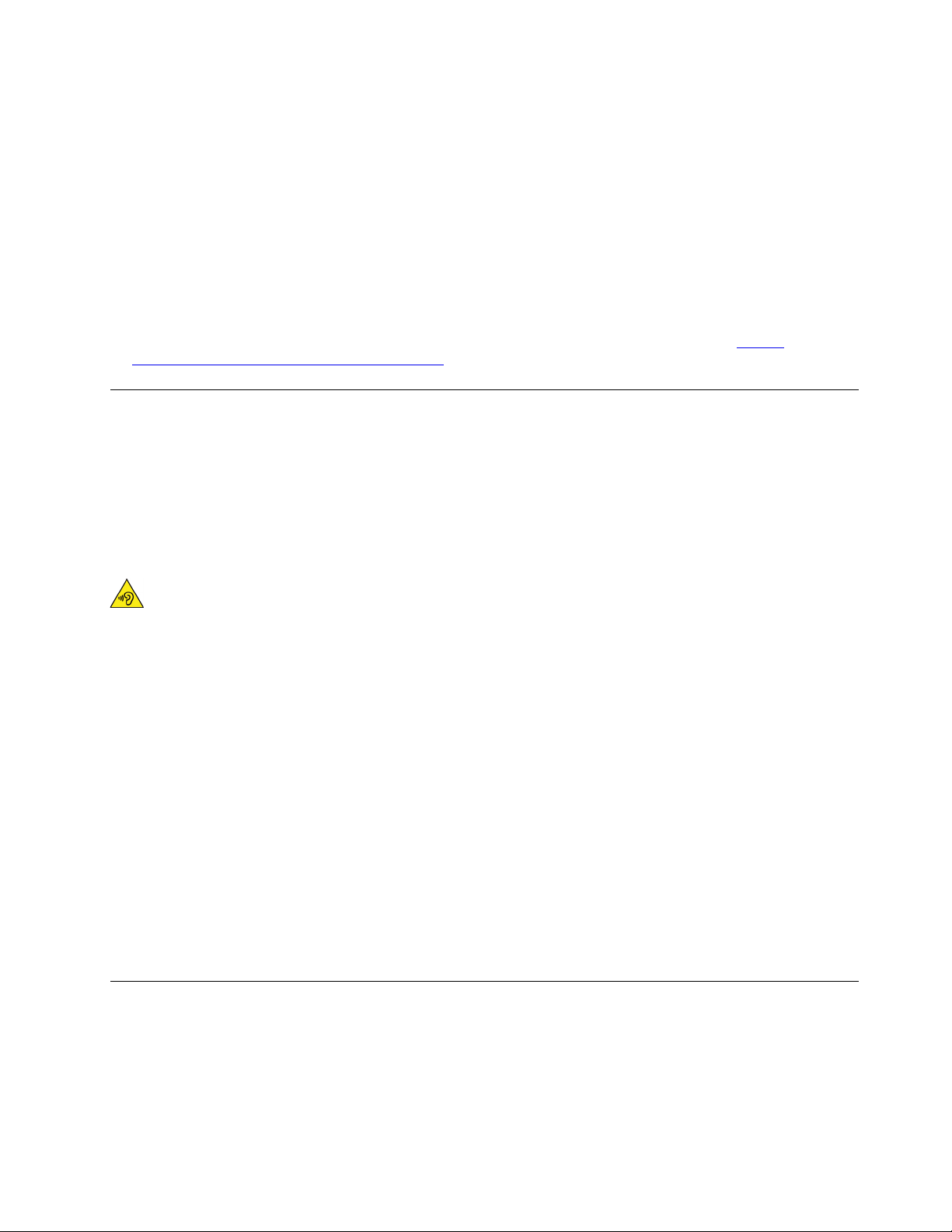
• Naprawiać lub demontować
• Pozostawiać w środowisku o bardzo niskim ciśnieniu powietrza
• Pozostawiać w środowisku o bardzo wysokim ciśnieniu powietrza
• Zgniatać, przebijać, przecinać ani spalać
Akumulatory należy utylizować zgodnie z lokalnymi przepisami.
Poniższa uwaga ma zastosowanie w przypadku użytkowników na terenie Kalifornii.
Informacja dotycząca chloranów — Kalifornia:
Produkty z pastylkową baterią litową z dwutlenkiem manganu mogą zawierać chlorany.
Materiał zawierający chlorany — może wymagać specjalnego przetwarzania. Patrz
www.dtsc.ca.gov/hazardouswaste/perchlorate/
.
https://
Używanie słuchawek lub zestawu słuchawkowego
• Jeśli komputer jest wyposażony zarówno w złącze słuchawek, jak i wyjście liniowe audio,
słuchawki lub zestaw słuchawkowy należy zawsze podłączyć do złącza słuchawek. Niemniej, złącze
słuchawek nie obsługuje mikrofonu zestawu słuchawkowego.
• Jeśli komputer jest wyposażony zarówno w złącze zestawu słuchawkowego, jak i wyjście liniowe
audio, słuchawki lub zestaw słuchawkowy należy zawsze podłączyć do złącza zestawu
słuchawkowego.
ZAGROŻENIE:
Wysoki poziom ciśnienia akustycznego w słuchawkach może spowodować utratę słuchu.
Ustawienie potencjometru na maksymalną wartość powoduje zwiększenie napięcia wyjściowego
słuchawek i poziomu ciśnienia akustycznego. Z tego powodu, aby chronić słuch, należy
ustawić potencjometr na właściwą wartość.
Nadmierne korzystanie ze słuchawek przez dłuższy czas przy dużej głośności może być
niebezpieczne, jeśli ich złącza nie są zgodne ze specyfikacją EN 50332-2. Złącze słuchawek w
komputerze jest zgodne ze specyfikacją EN 50332-2, klauzula 7. Specyfikacja ta ogranicza
maksymalne napięcie wyjściowe komputera w całym paśmie do 150 mV RMS. Aby uchronić się
przed utratą słuchu, należy upewnić się, że używane słuchawki są zgodne ze specyfikacją EN 503322, klauzula 7, ograniczającą napięcie w całym paśmie do 75 mV. Używanie słuchawek niezgodnych
ze specyfikacją EN 50332-2 może być niebezpieczne w związku z wysokim poziomem ciśnienia
akustycznego.
Jeśli komputer Lenovo jest wyposażony w słuchawki, to w połączeniu z komputerem są one zgodne
ze specyfikacją EN 50332-1. W przypadku używania innych słuchawek należy mieć pewność, że są
one zgodne ze specyfikacją EN 50332-1, klauzula 6.5. Używanie słuchawek niezgodnych ze
specyfikacją EN 50332-1 może być niebezpieczne w związku z wysokim poziomem ciśnienia
akustycznego.
Czyszczenie i konserwacja
Komputer i miejsce pracy należy utrzymywać w czystości. Przed czyszczeniem komputer należy
wyłączyć, a następnie odłączyć kabel zasilający. Nie należy spryskiwać komputera detergentami w
płynie ani też używać do czyszczenia detergentów zawierających materiały łatwopalne. Detergentem
należy zwilżyć miękką szmatkę, a następnie przetrzeć nią powierzchnię komputera.
© Copyright Lenovo 2019, 2021 xi
Page 14
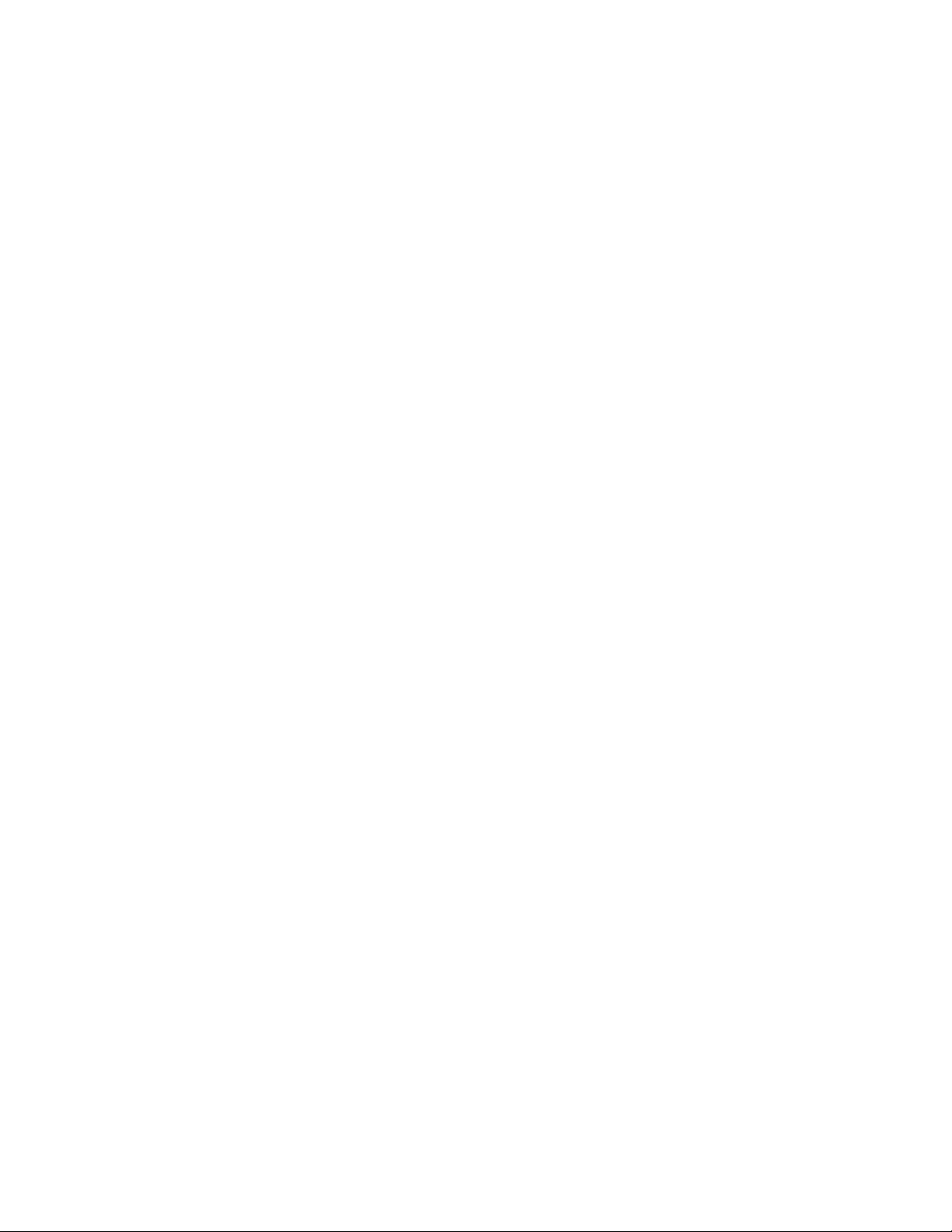
xii Podręcznik użytkownika komputera P720
Page 15
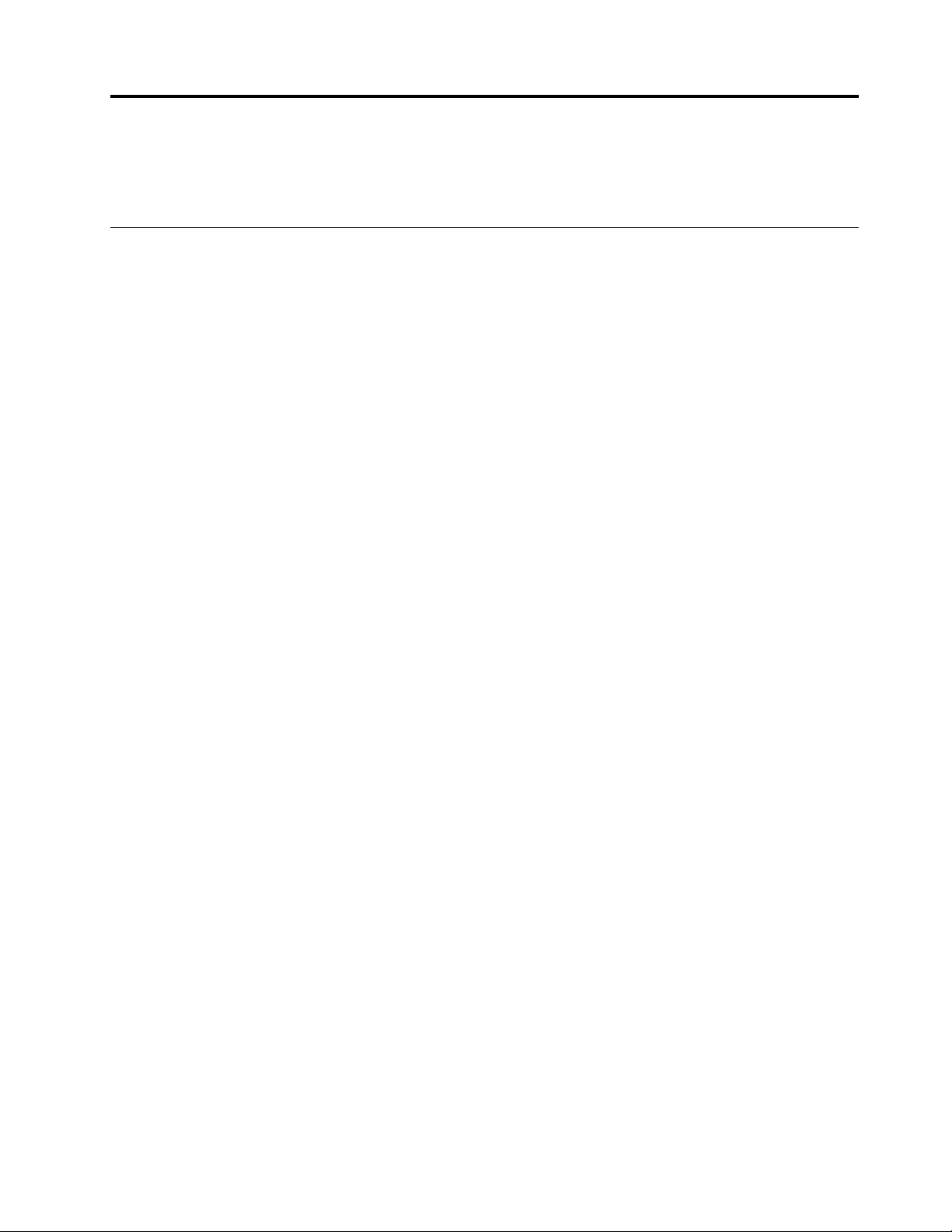
Rozdział 1. Ogólne informacje o produkcie
Ten rozdział zawiera podstawowe informacje ułatwiające zapoznanie się z komputerem.
Rozmieszczenie sprzętu
Niniejsza sekcja zawiera informacje o rozmieszczeniu sprzętu komputerowego.
© Copyright Lenovo 2019, 2021 1
Page 16
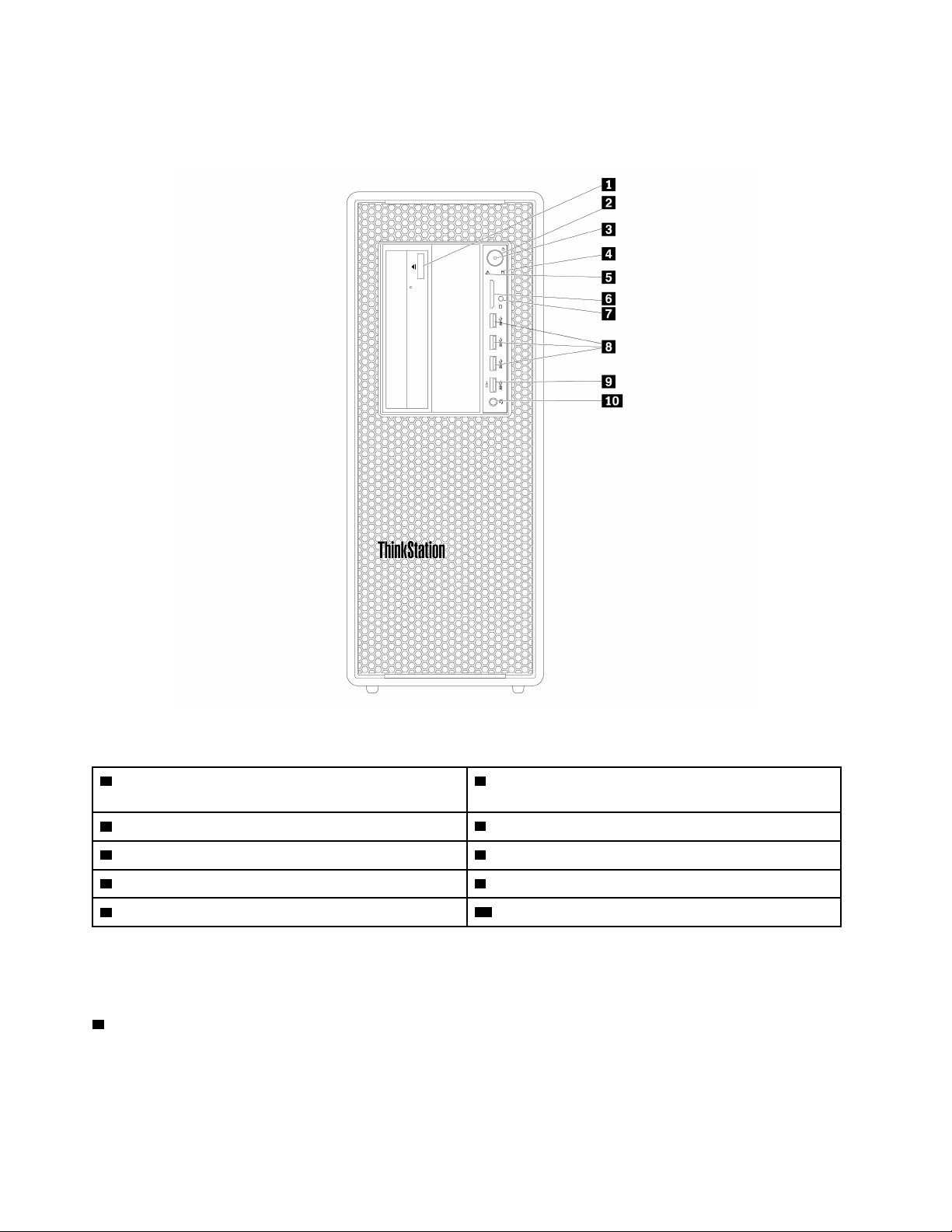
Widok z przodu
Informacja: Sprzęt konkretnego komputera może wyglądać nieco inaczej niż na ilustracjach.
Rysunek 1. Złącza, elementy sterujące i wskaźniki z przodu
1 Przycisk wysuwania/zamykania napędu optycznego
2 Przycisk zasilania
(dostępny jedynie w wybranych modelach)
3 Wskaźnik zasilania 4 Wskaźnik aktywności dysku
5 Wskaźnik diagnostyczny LED 6 Gniazdo karty SD
7 Czujnik fotoelektryczny 8 Złącza USB 3.0 (3)
9 Złącze Always On USB 3.0
10 Złącze słuchawek
Informacja: Orientację plakietki z logo ThinkStation® z przodu komputera można zmienić. Po
położeniu komputera na boku można delikatnie wyciągnąć plakietkę z logo. Obróć ją o 90°
przeciwnie do ruchu wskazówek zegara, a następnie z powrotem wciśnij.
1 Przycisk wysuwania/zamykania napędu optycznego (dostępny jedynie w wybranych modelach)
Naciśnij przycisk wysuwania lub zamykania szuflady napędu optycznego.
2
Podręcznik użytkownika komputera P720
Page 17
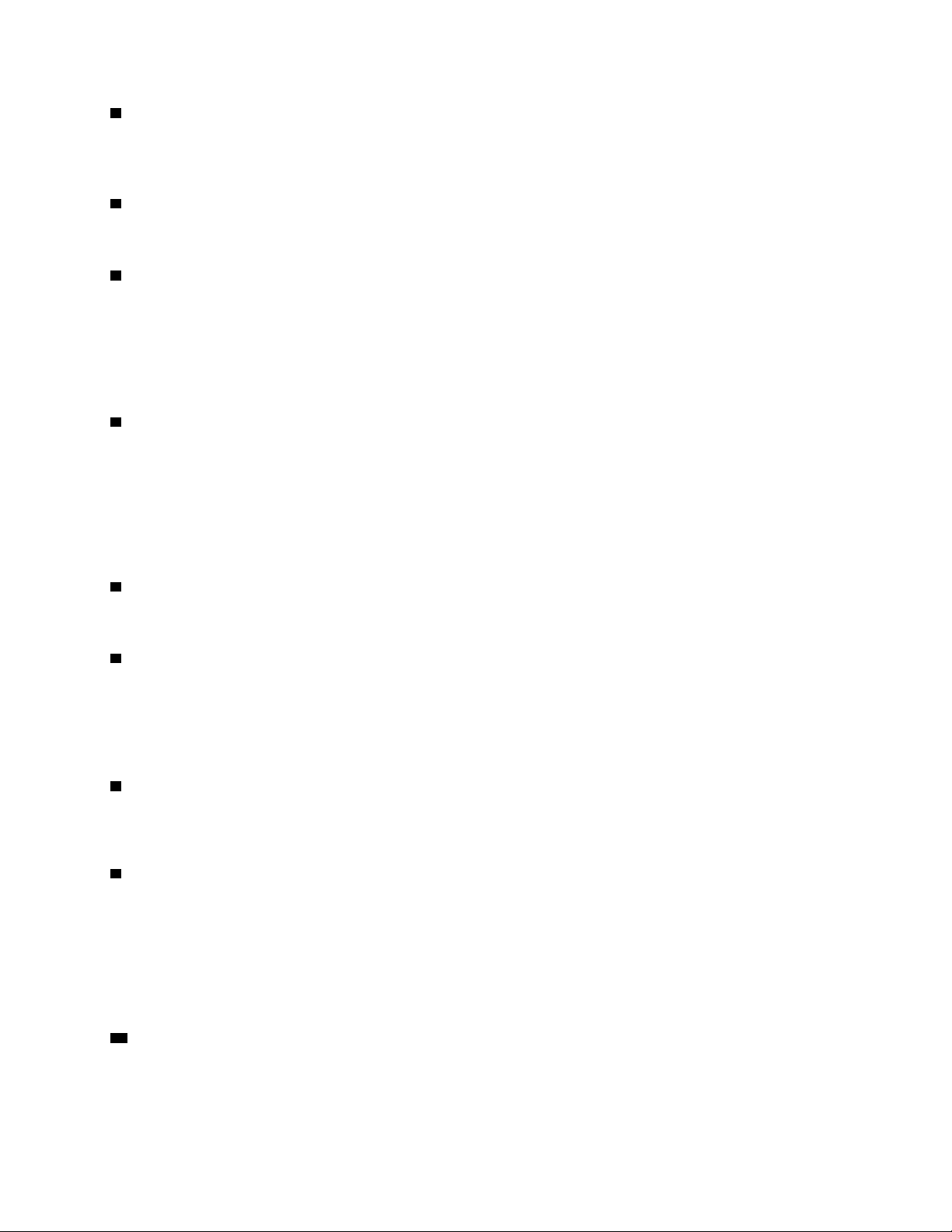
2 Przycisk zasilania
Aby włączyć komputer, naciśnij przycisk zasilania. Jeśli komputer nie odpowiada, można go
wyłączyć, naciskając i przytrzymując przycisk zasilania przez co najmniej cztery sekundy.
3 Wskaźnik zasilania
Gdy wskaźnik zasilania świeci, komputer jest włączony.
4 Wskaźnik aktywności dysku
Wskazuje stan dysków wewnętrznych (np. dysków twardych lub SSD).
Włączony: Dyski są aktywne i trwa przesyłanie danych.
Wyłączony (gdy komputer jest włączony): Nie są przesyłane dane lub dyski nie są używane.
5 Wskaźnik diagnostyczny LED
Wyłączony (gdy komputer jest włączony): Podczas zwykłej pracy komputera nie wykryto żadnych
błędów ani problemów.
Włączony: Podczas zwykłej pracy komputera wykryto katastrofalny błąd.
Miga: Podczas zwykłej pracy komputera wykryto błąd lub problem.
6 Gniazdo karty SD
Włóż kartę SD do gniazda, aby uzyskać dostęp do danych zapisanych na karcie.
7 Czujnik fotoelektryczny
Czujnik służy do odbierania kodów świetlnych wysyłanych przez zainstalowaną na smartfonie aplikację
Lenovo PC Diagnostics. Następnie czujnik fotoelektryczny nakazuje komputerowi wysłanie sygnału
akustycznego z kodem błędu, na podstawie którego smartfon przekaże użytkownikowi odpowiednią
informację.
8 Złącze USB 3.0 (3)
Umożliwia podłączenie urządzenia zgodnego z interfejsem USB, takiego jak klawiatura, mysz, dysk
lub drukarka USB.
9 Złącze Always On USB 3.0
Umożliwia podłączenie urządzenia zgodnego z interfejsem USB, takiego jak klawiatura, mysz, dysk
lub drukarka USB. Jeśli kabel zasilający jest podłączony, można ładować podłączone urządzenia USB
nawet wtedy, gdy komputer jest w trybie hibernacji lub jest wyłączony. Jeśli funkcja złącza Always
On USB nie jest włączona, należy uruchomić program Power Manager i włączyć tę funkcję. Aby
uruchomić program Power Manager, patrz „Uzyskiwanie dostępu do programu na komputerze” na
stronie 16. Aby włączyć złącze Always On USB, patrz system pomocy programu Power Manager.
10 Złącze słuchawek
Umożliwia podłączenie zestawu słuchawkowego do komputera.
Rozdział 1. Ogólne informacje o produkcie 3
Page 18
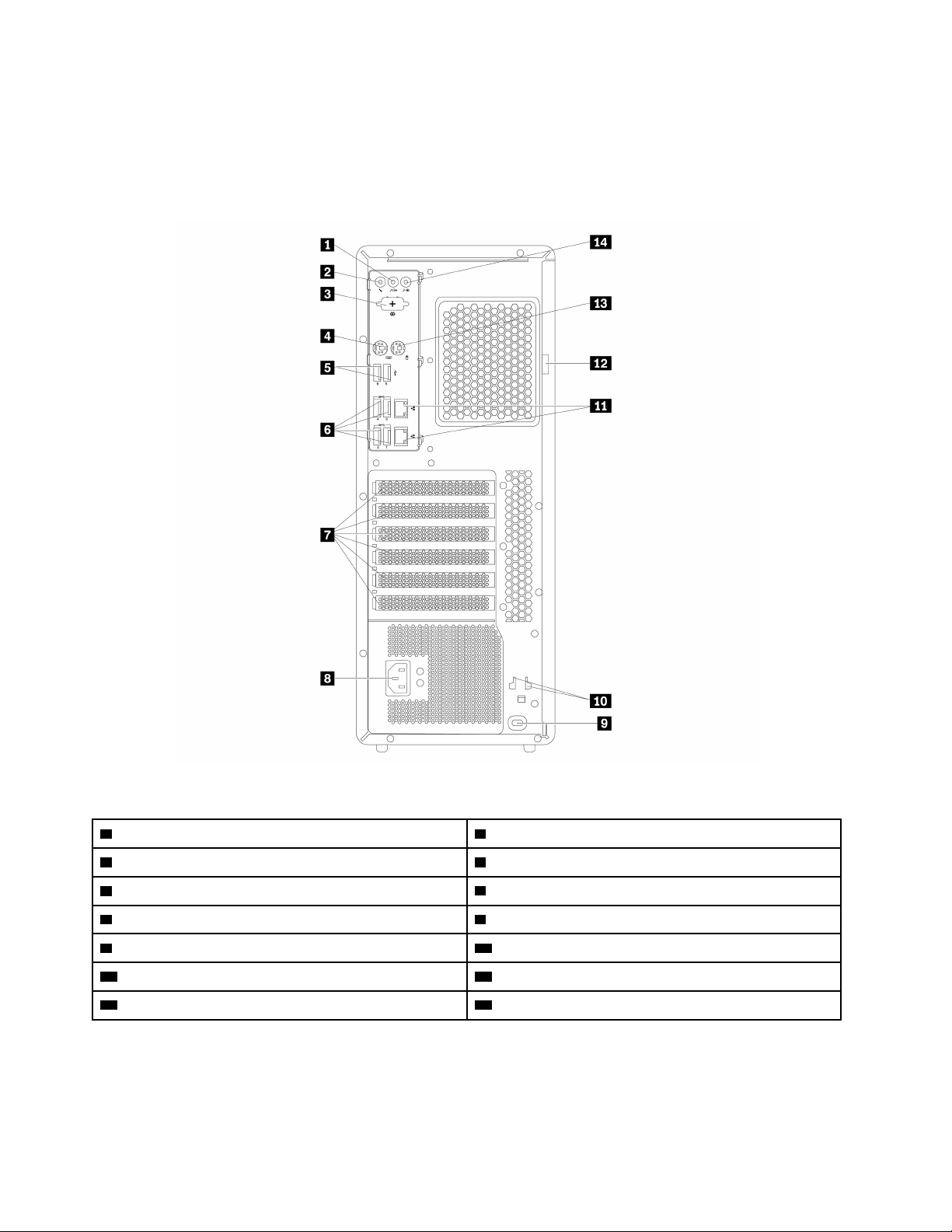
Widok z tyłu
Niektóre złącza z tyłu komputera oznaczono kolorami pomocnymi w określaniu miejsca podłączania
kabli.
Informacja: Sprzęt konkretnego komputera może wyglądać nieco inaczej niż na ilustracjach.
Rysunek 2. Widok z tyłu
1 Wyjście liniowe audio
3 Opcjonalne złącze szeregowe 4 Złącze PS/2 klawiatury
5 Złącza USB 2.0 (2) 6 Złącza USB 3.0 (4)
7 Obszar kart PCI/PCIe*
9 Gniazdko mocowania linki zabezpieczającej 10 Szczeliny dla klucza
11 Złącza Ethernet (2)
13 Złącze myszy PS/2 14 Wejście liniowe audio
2 Złącze mikrofonu
8 Złącze kabla zasilającego
12 Linka z kłódką
4 Podręcznik użytkownika komputera P720
Page 19
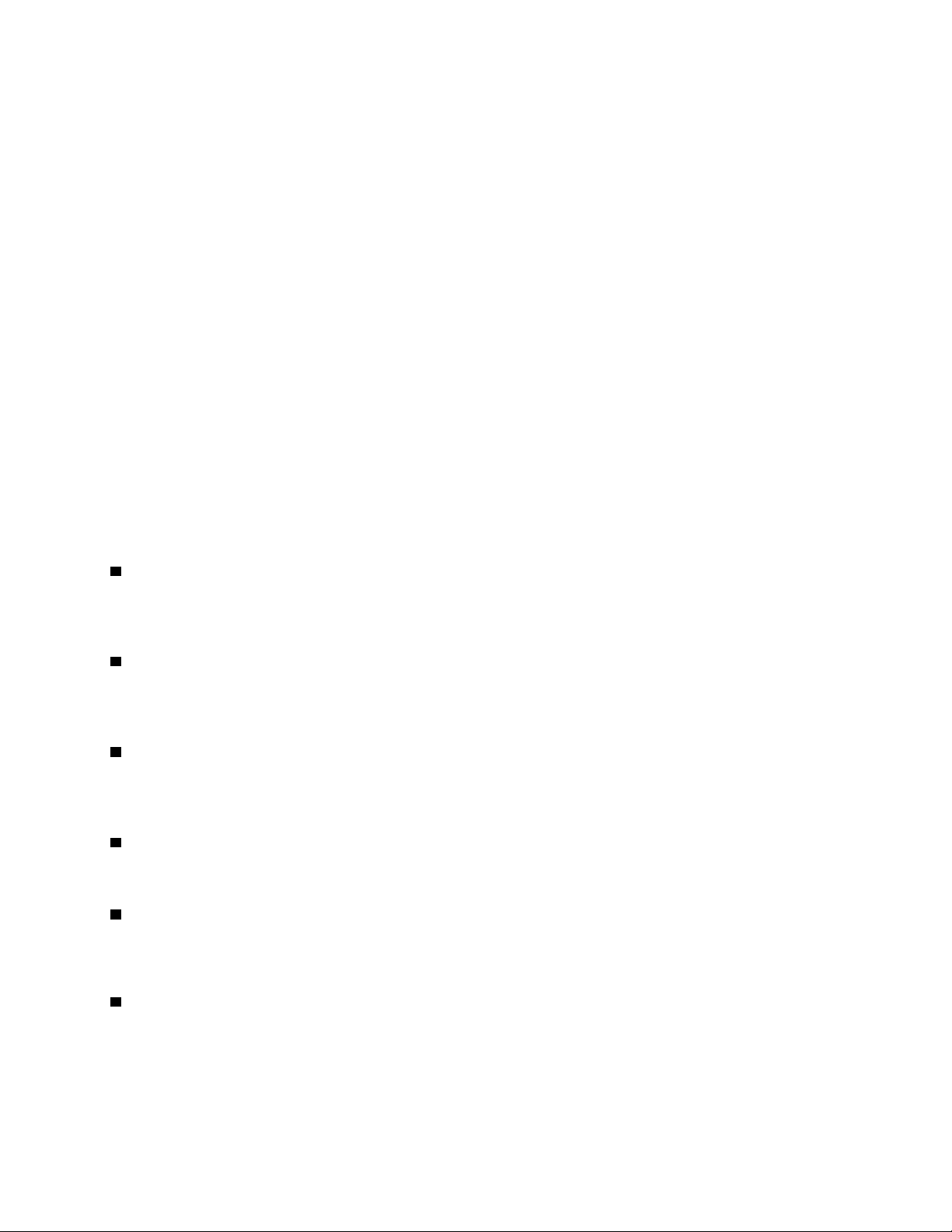
Uwagi: *W odpowiednim gnieździe karty PCI (Peripheral Component Interconnect) lub PCI-Express
(PCIe) można zainstalować osobną kartę graficzną lub kartę sieciową. Jeśli taka karta jest
zainstalowana, dla maksymalnej wydajności należy upewnić się, że używane są złącza na karcie, a
nie odpowiadające im złącza w komputerze. Zależnie od modelu komputera mogą być fabrycznie
zainstalowane różne karty. Komputer może być wyposażony w jedną lub więcej kart graficznych z
następującymi złączami:
• Złącze Digital Visual Interface (DVI)
• Złącze DisplayPort
• Złącze Mini DisplayPort
®
®
Złącze DisplayPort
Umożliwia podłączenie monitora zapewniającego wysoką jakość obrazu, monitora Direct Drive lub
innego zgodnego urządzenia.
Złącze DVI monitora
Umożliwia podłączenie monitora DVI lub innego zgodnego urządzenia.
Złącze Mini DisplayPort
Umożliwia podłączenie monitora zapewniającego wysoką jakość obrazu, monitora Direct Drive lub
innego zgodnego urządzenia. Złącze Mini DisplayPort jest miniaturową wersją złącza DisplayPort.
1 Wyjście liniowe audio
Wyjście liniowe audio służy do wysyłania sygnałów dźwiękowych do takich urządzeń zewnętrznych
jak słuchawki.
2 Złącze mikrofonu
Za pomocą tego złącza przyłącza się do komputera mikrofon, aby rejestrować dźwięki lub korzystać
z oprogramowania rozpoznającego mowę.
3 Opcjonalne złącze szeregowe
Umożliwia podłączenie modemu zewnętrznego, drukarki szeregowej lub każdego innego urządzenia
wyposażonego w 9-stykowe złącze szeregowe.
4 Złącze PS/2 klawiatury
Umożliwia podłączenie klawiatury wyposażonej w złącze Personal System/2 (PS/2).
5 Złącza USB 2.0 (2)
Umożliwia podłączenie urządzenia zgodnego z interfejsem USB, takiego jak klawiatura, mysz, dysk
lub drukarka USB.
6 Złącza USB 3.0 (4)
Umożliwia podłączenie urządzenia zgodnego z interfejsem USB, takiego jak klawiatura, mysz, dysk
lub drukarka USB.
Rozdział 1. Ogólne informacje o produkcie 5
Page 20
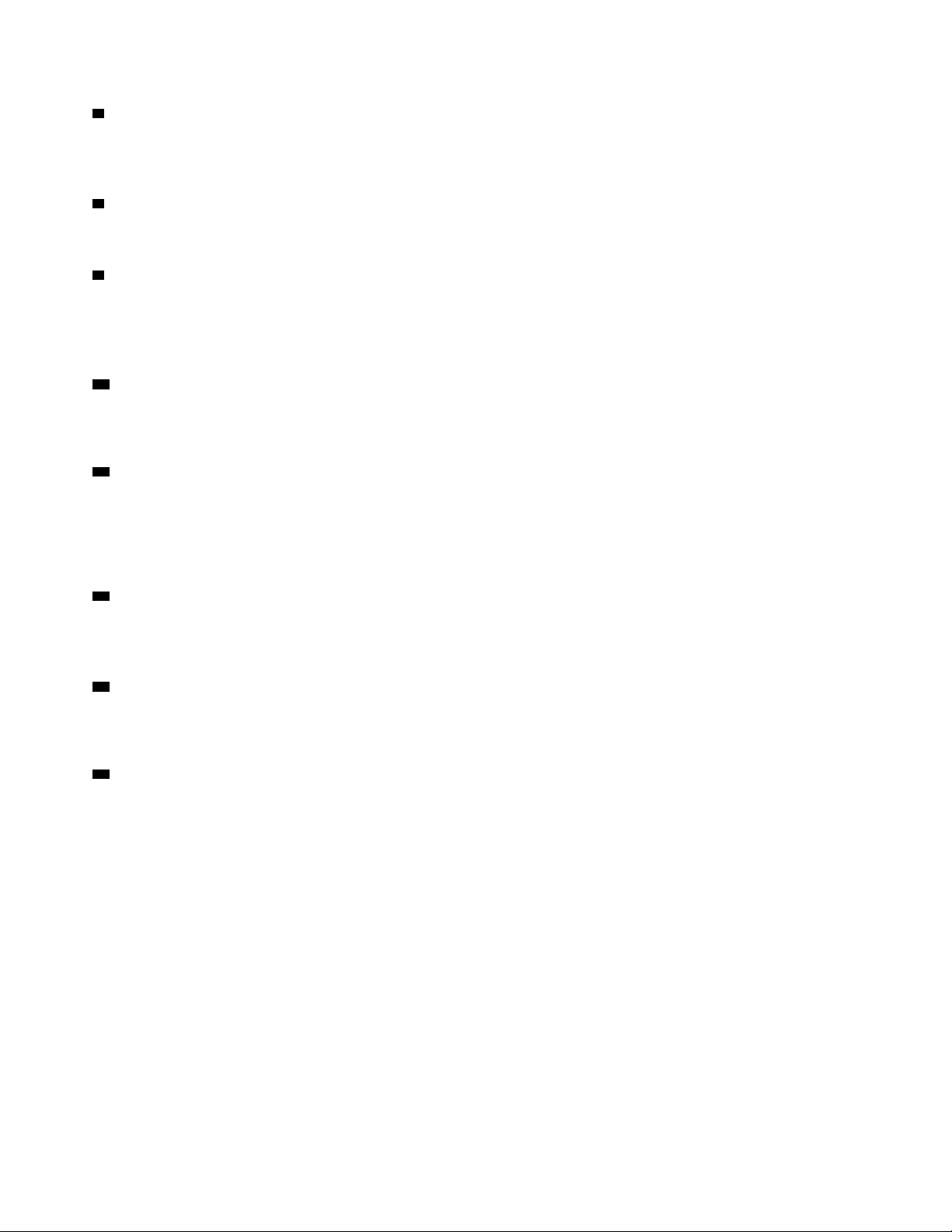
7 Obszar kart PCI/PCIe
W tym obszarze można instalować karty PCI/PCIe dodatkowo zwiększające wydajność komputera.
Zależnie od modelu komputera mogą być fabrycznie zainstalowane w tym obszarze różne karty.
8 Złącze kabla zasilającego
Podłącz kabel zasilający do komputera w celu zapewnienia zasilania.
9 Gniazdko mocowania linki zabezpieczającej
Podłącz linkę zabezpieczającą typu Kensington do gniazdka mocowania linki zabezpieczającej, aby
zabezpieczyć komputer. Więcej informacji znajduje się w podrozdziale „Podłączanie linki
zabezpieczającej typu Kensington” na stronie 33.
10 Szczeliny dla klucza
Zainstaluj uchwyt na klucz dołączony do klucza blokady pokrywy komputera w szczelinach dla
klucza.
11 Złącza sieci Ethernet (2)
Podłącz kabel Ethernet do sieci lokalnej (LAN).
Informacja: Aby używać komputera w sposób zgodny z ograniczeniami klasy B Federalnego Urzędu
Łączności (FCC), należy używać kabla Ethernet kategorii 5.
12 Linka z kłódką
Załóż kłódkę, aby zabezpieczyć komputer. Więcej informacji znajduje się w podrozdziale „Blokowanie
pokrywy komputera” na stronie 31.
13 Złącze myszy PS/2
Umożliwia podłączenie myszy, trackballa lub innego urządzenia wskazującego wyposażonego w złącze
PS/2.
14 Wejście liniowe audio
Wejście liniowe audio służy do odbierania sygnału dźwiękowego z zewnętrznych urządzeń
dźwiękowych takich jak zestaw stereofoniczny. Przy podłączaniu zewnętrznego urządzenia audio
zostaje nawiązane połączenie kablowe między złączem wyjściowej linii dźwiękowej urządzenia a
złączem wejściowej linii dźwiękowej komputera.
6
Podręcznik użytkownika komputera P720
Page 21
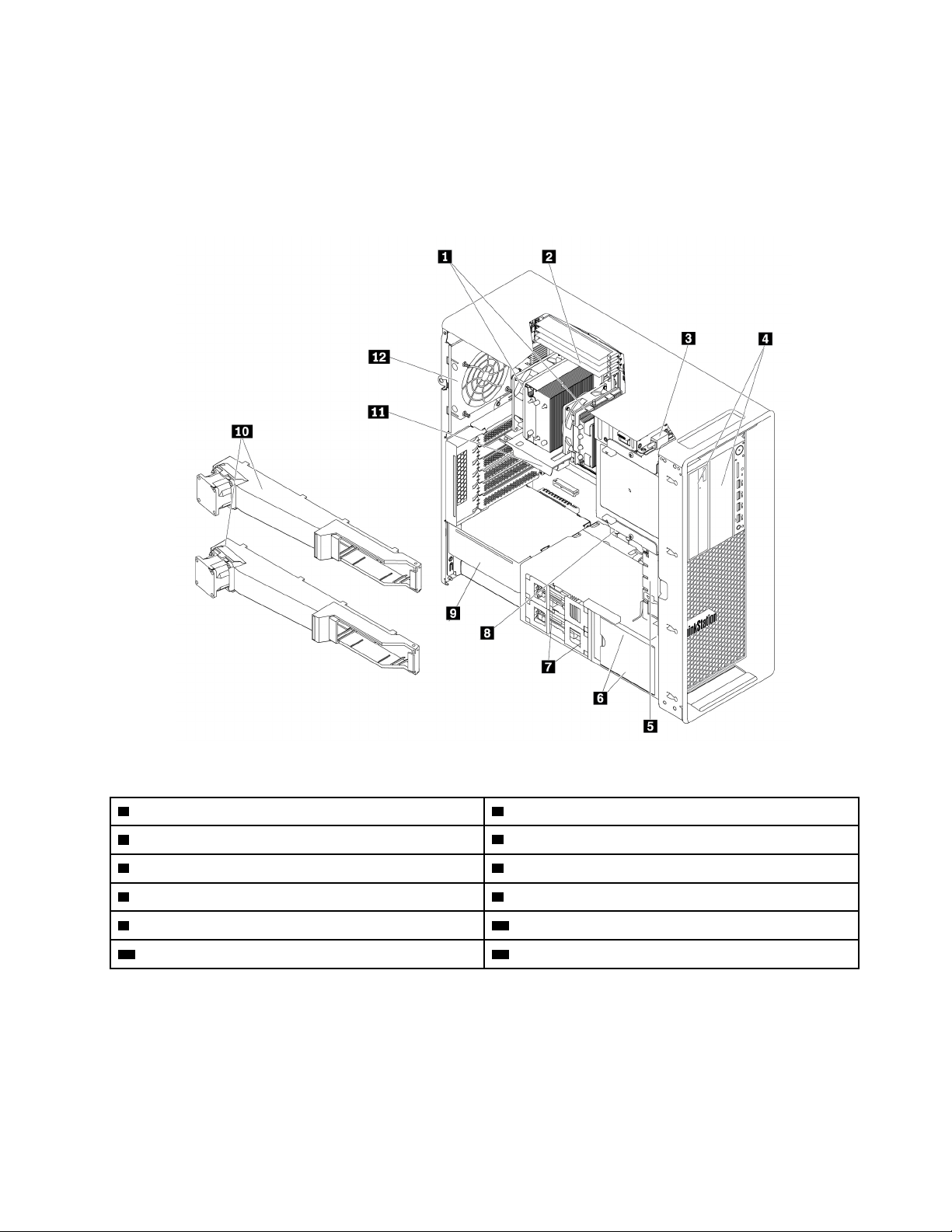
Komponenty komputera
Uwagi:
• W zależności od modelu, komputer może wyglądać nieco inaczej niż na ilustracji.
• Aby zdjąć obudowę, patrz „Przygotowywanie komputera i zdejmowanie pokrywy komputera” na
stronie 63.
Rysunek 3. Rozmieszczenie komponentów
1 Zespoły radiatora i wentylatora* 2 Moduły pamięci*
3 Czujnik otwarcia obudowy
5 Zespół wentylatora przedniego 6 Dyski lub zaślepka wnęki dysku*
7 Dyski*
9 Zespół zasilacza 10 Owiewka kierunkowa pamięci
11 Karta PCI/PCIe* 12 Zespół tylnego wentylatora
4 Wnęki Flex*
8 Uchwyt dysku SSD M.2
*Konfiguracja zależy od modelu komputera.
Rozdział 1. Ogólne informacje o produkcie 7
Page 22
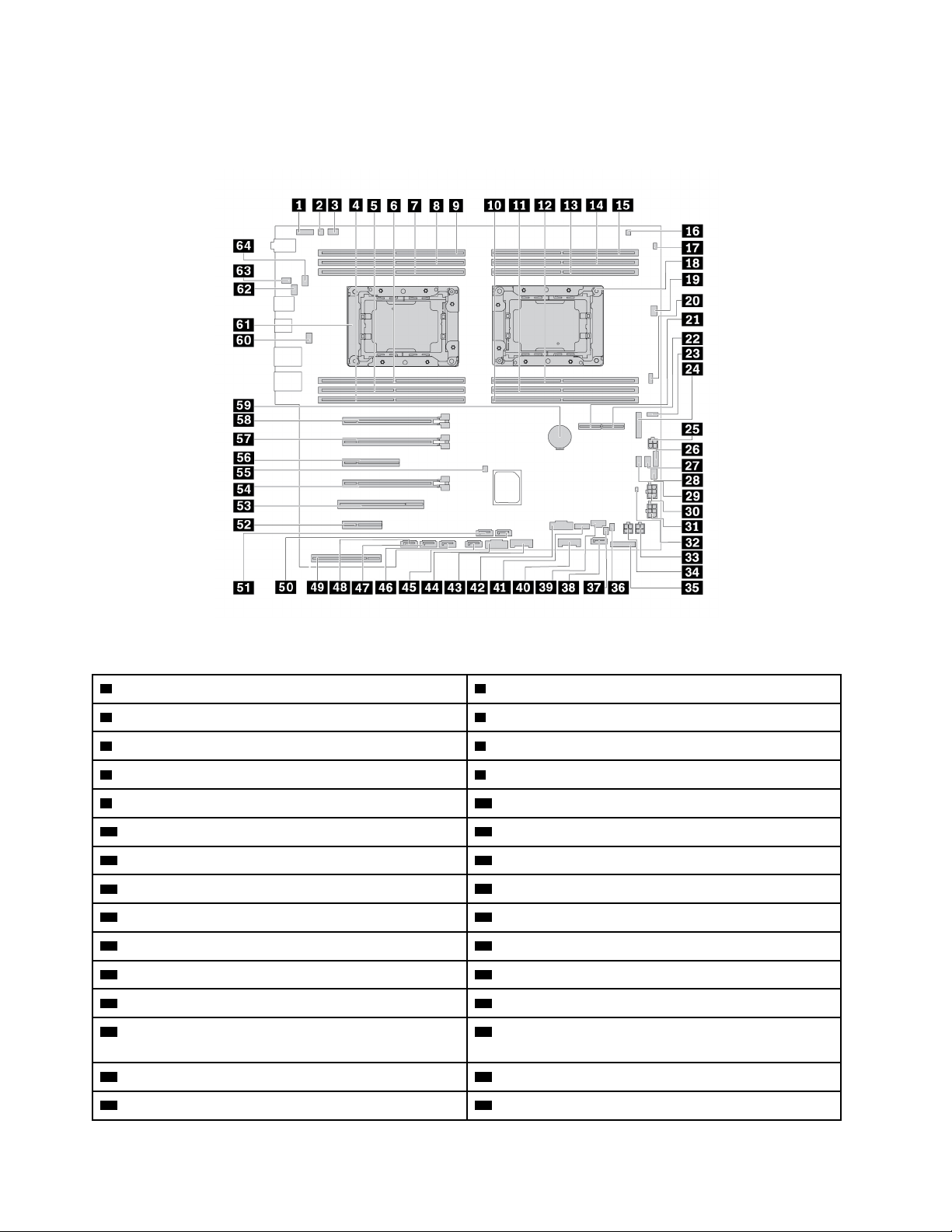
Części na płycie głównej
Informacja: W rzeczywistości płyta główna może wyglądać nieco inaczej niż na ilustracji.
Rysunek 4. Rozmieszczenie części na płycie głównej
1 Przednie złącze audio
3 Złącze wentylatora pamięci 1
5 Gniazdo pamięci 5 mikroprocesora 2 6 Gniazdo pamięci 3 mikroprocesora 2
7 Gniazdo pamięci 4 mikroprocesora 2 8 Gniazdo pamięci 6 mikroprocesora 2
9 Gniazdo pamięci 2 mikroprocesora 2 10 Gniazdo pamięci 2 mikroprocesora 1
11 Gniazdo pamięci 6 mikroprocesora 1 12 Gniazdo pamięci 4 mikroprocesora 1
13 Gniazdo pamięci 3 mikroprocesora 1 14 Gniazdo pamięci 5 mikroprocesora 1
15 Gniazdo pamięci 1 mikroprocesora 1
17 Złącze czujnika otwarcia obudowy 18 Mikroprocesor 1
19 Złącze wentylatora mikroprocesora 1
21 Gniazdo dysku SSD M.2 1 22 Gniazdo dysku SSD M.2 2
23 Złącze bolcowe VROC 24 Złącze modułu kryptograficznego TCM
25 4-stykowe złącze zasilania (do napędu
optycznego)
27 Złącze wentylatora napędu optycznego 1 28 Złącze zespołu wentylatora przedniego
2 Złącze głośnika wewnętrznego
4 Gniazdo pamięci 1 mikroprocesora 2
16 Złącze czujnika termicznego
20 Złącze zespołu połączeń krytych (BCA) 3
26 Złącze czteroznakowego wyświetlacza
diagnostycznego
29 Złącze wentylatora napędu optycznego 2
8 Podręcznik użytkownika komputera P720
30 6-stykowe złącze zasilania 1 (do karty graficznej)
Page 23
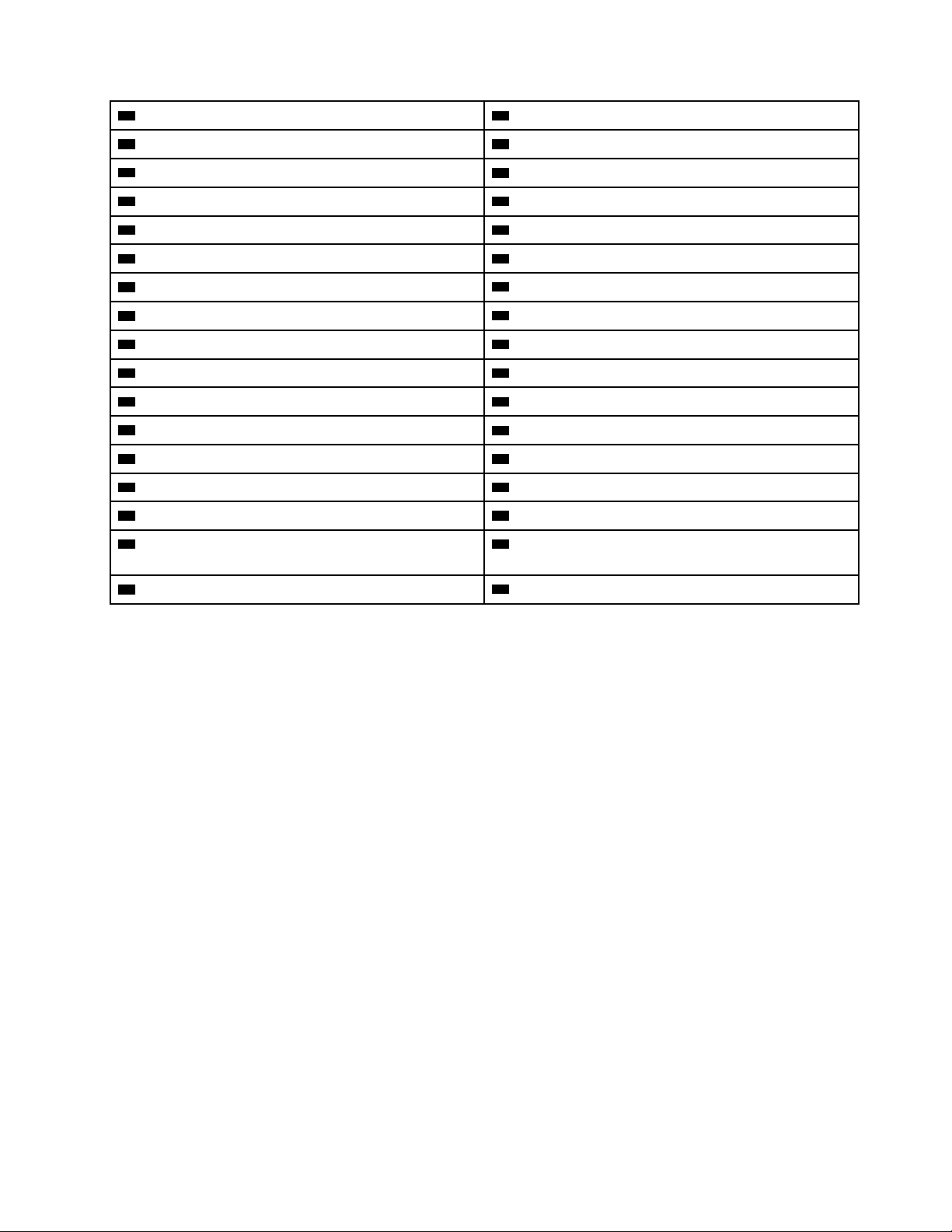
31 6-stykowe złącze zasilania 2 (do karty graficznej)
33 4-stykowe złącze zasilania (do dysku) 34 4-stykowe złącze zasilania (do dysku)
32 Złącze wskaźnika aktywności dysku wewnętrznego
35 Złącze panelu przedniego
37 Złącze BCA 1 38 Złącze SATA 6
39 Złącze sterujące Thunderbolt™
41 Wewnętrzne złącze USB 2.0 42 Złącze rozszerzone USB 3.0
43 Przednie złącze USB 3.0 1
45 Złącze SATA 4 46 Złącze SATA 3
47 Złącze SATA 2 48 Złącze SATA 1
49 Złącze zasilacza
51 Złącze eSATA/SATA 52 Gniazdo karty PCIe 3.0 x4 6
53 Gniazdo karty PCI 5 54 Gniazdo karty PCIe 3.0 x16 4
55 Zworka Clear CMOS/Recovery 56 Gniazdo karty PCIe 3.0 x8 3
57 Gniazdo karty PCIe 3.0 x16 2 58 Gniazdo karty PCIe 3.0 x16 1
59 Bateria pastylkowa 60 Złącze wentylatora pamięci 2
61 Mikroprocesor 2 (dostępny w wybranych
36 Złącze BCA 2
40 Przednie złącze USB 3.0 2
44 Złącze czytnika kart 15 w 1
50 Złącze SATA 5
62 Złącze zespołu wentylatora tylnego
modelach)
63 Złącze portu szeregowego (COM1)
64 Złącze wentylatora mikroprocesora 2
Rozdział 1. Ogólne informacje o produkcie 9
Page 24
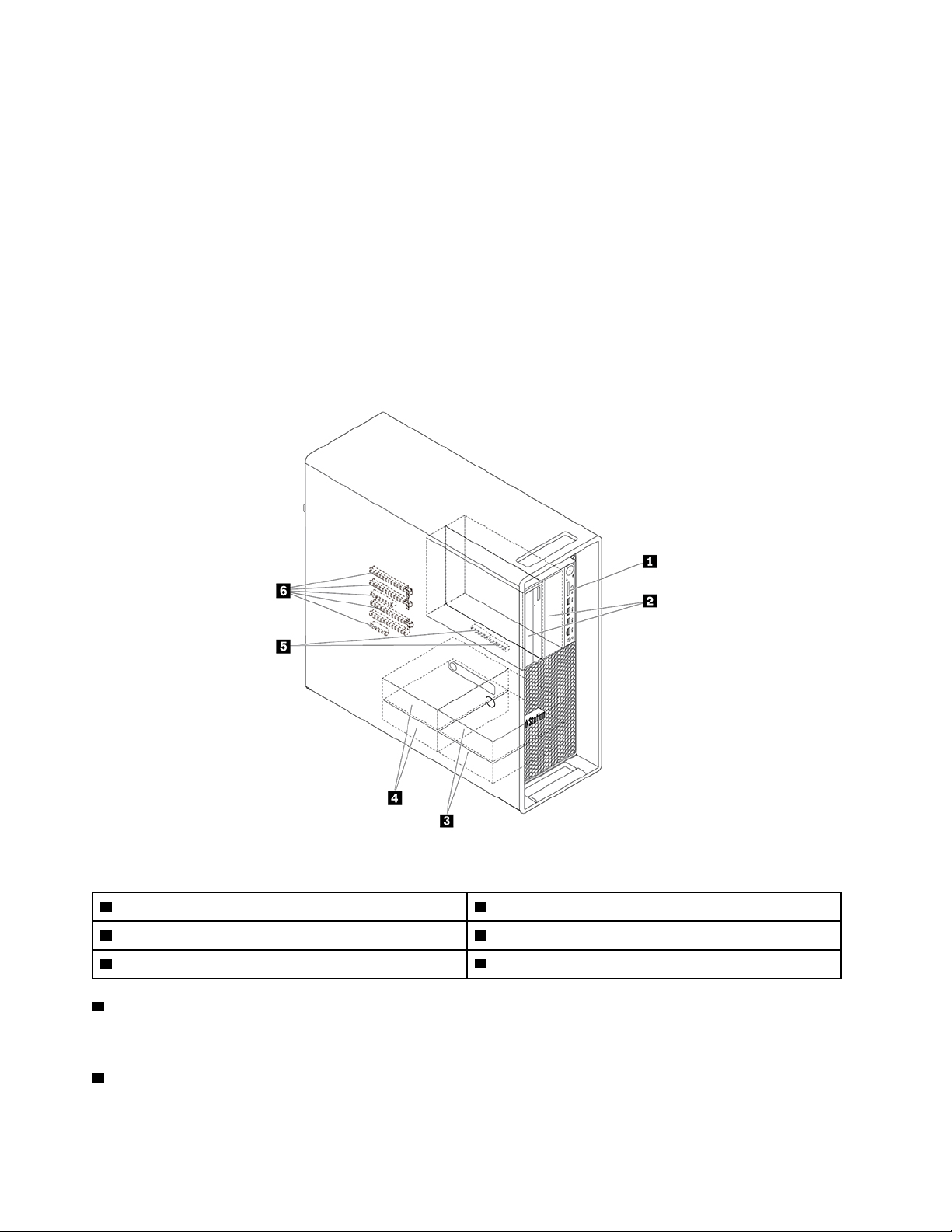
Dyski wewnętrzne
Wewnętrzne napędy dysków to urządzenia używane przez komputer do odczytywania i
przechowywania danych. W celu zwiększenia wielkości pamięci masowej lub umożliwienia
odczytywania innych rodzajów nośników, możesz dodawać napędy. Wewnętrzne napędy dysków
instalowane są we wnękach.
Wyjmując lub instalując napęd wewnętrzny, należy zwrócić uwagę na typ i rozmiar napędu
obsługiwanego przez daną wnękę i prawidłowo podłączyć niezbędne kable. Instrukcje wyjmowania i
instalowania napędów wewnętrznych komputera można znaleźć w odpowiedniej sekcji tematu
Rozdział 7 „Wyjmowanie i instalacja sprzętu” na stronie 63.
Na poniższej ilustracji pokazano rozmieszczenie wnęk napędów.
Informacja: Sprzęt konkretnego komputera może wyglądać nieco inaczej niż na ilustracjach.
Rysunek 5. Lokalizacje wnęk napędów
1 Czytnik kart (SD) 2 Wnęki Flex (2)
3 Wnęki napędów opcjonalnych (2) 4 Wnęki napędów (2)
5 Gniazda dysków SSD M.2 (2) 6 Gniazda PCIe (5)
1 Czytnik kart
W niektórych modelach zainstalowana jest karta SD.
2 Wnęki Flex (2)
Zależnie od modelu komputera we wnękach Flex mogą być zainstalowane następujące urządzenia:
10
Podręcznik użytkownika komputera P720
Page 25
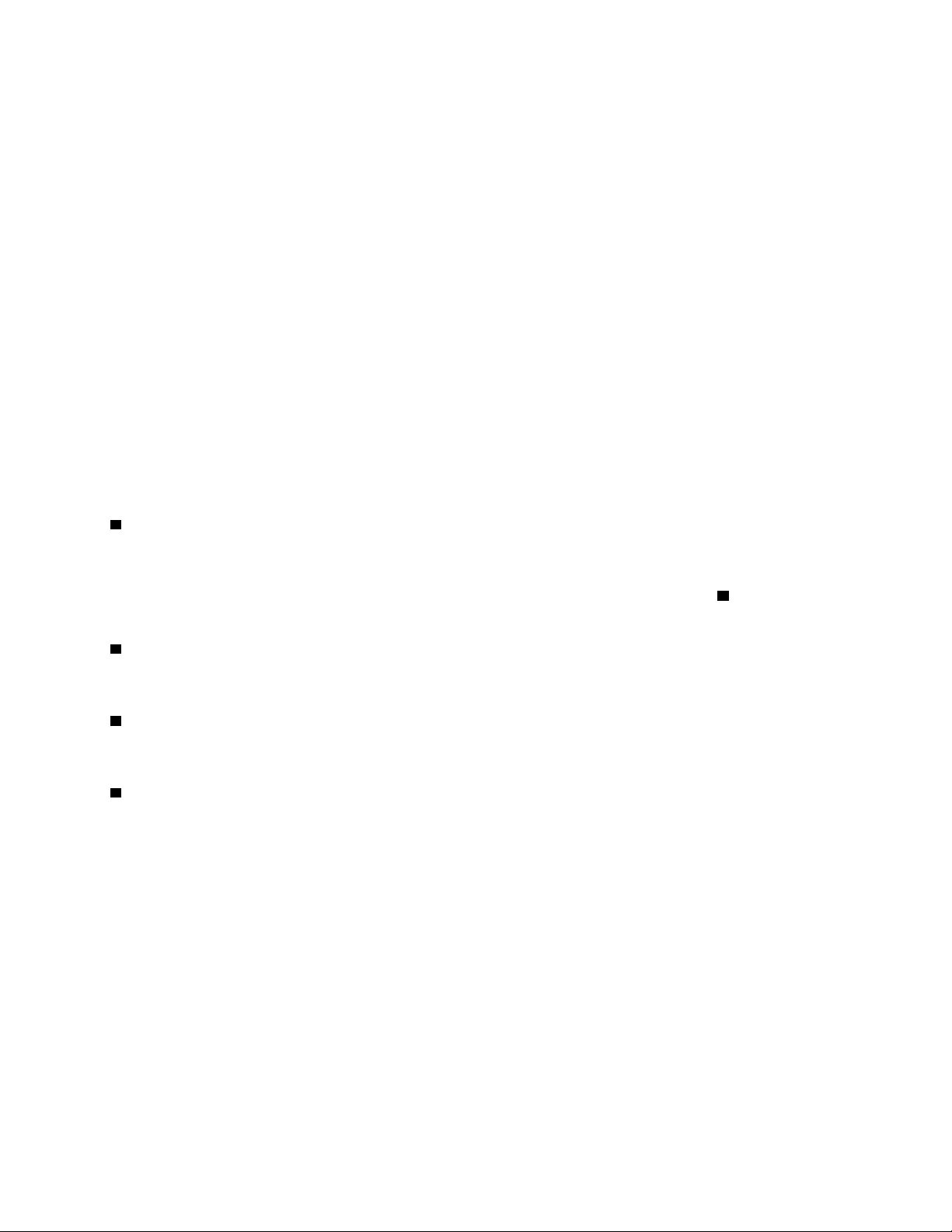
• Moduł Flex
Zależnie od modelu komputera w module Flex mogą być zainstalowane następujące części:
- Czytnikiem kart 15 w 1
- Złącze eSATA External Serial Advanced Technology Attachment
- Czteroznakowy wyświetlacz diagnostyczny
- Złącze IEEE 1394 (Institute of Electrical and Electronics Engineers)
- Napęd optyczny typu slim
- Zestaw adaptera Thunderbolt
• Obudowa pamięci masowej z dostępem od przodu
• Zestaw konwersji napędu multi-drive
Zależnie od modelu komputera w zestawie konwersji napędu multi-drive mogą być zainstalowane
następujące części:
- Dysk wewnętrzny (taki jak dysk twardy, SSD lub hybrydowy)
- Napęd optyczny typu slim
• Napęd optyczny
• Adapter napędu optycznego typu slim
3 Wnęki napędów opcjonalnych (2)
We wnękach napędów można instalować dyski twarde, SSD lub hybrydowe.
Informacja: W przypadku instalowania dysków we wnękach dysków opcjonalnych
centrum wsparcia dla klientów Lenovo, aby uzyskać niezbędną pomoc.
4 Wnęki napędów (2)
We wnękach napędów można instalować dyski twarde, SSD lub hybrydowe.
5 Gniazda dysków SSD M.2 (2)
Niektóre modele są wyposażone w jeden lub dwa dyski SSD M.2.
6 Gniazda PCIe (5)
W gniazdach kart PCIe można instalować zgodne karty PCIe i dyski SSD PCIe.
3 skontaktuj się z
Rozdział 1. Ogólne informacje o produkcie 11
Page 26
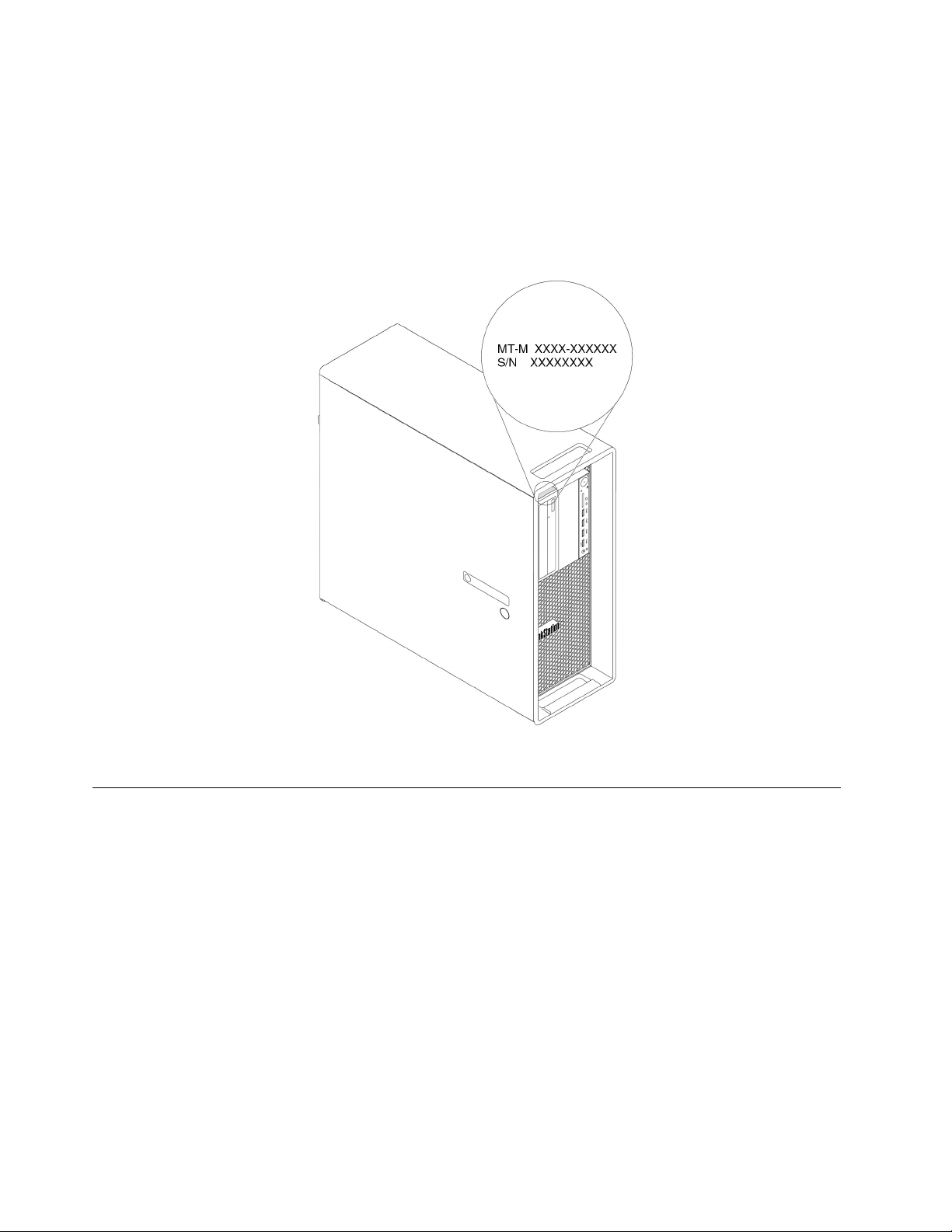
Etykieta typu i modelu komputera
Rolę identyfikatora komputera pełni etykieta z jego nazwą typu i modelu. Zwracając się do Lenovo o
pomoc, warto podawać te dane, ponieważ ułatwią one serwisantom dokładne ustalenie parametrów
komputera i znalezienie rozwiązań zaistniałych problemów.
Poniżej pokazano przykład etykiety z nazwą typu i modelu komputera.
Informacja: Sprzęt konkretnego komputera może wyglądać nieco inaczej niż na ilustracjach.
Rysunek 6. Etykieta typu i modelu komputera
Funkcje komputera
W przypadku wybranych modeli komputerów niektóre funkcje mogą być inne lub mogą nie mieć
zastosowania.
Informacje o komputerze
• Aby wyświetlić podstawowe informacje o komputerze (np. o mikroprocesorze i pamięci):
1. Kliknij przycisk Start, aby otworzyć menu Start.
2. Kliknij kolejno pozycje Ustawienia ➙ System ➙ Informacje.
• Aby wyświetlić szczegółowe informacje o urządzeniach (np. o napędzie optycznym lub o kartach
sieciowych) na komputerze:
1. Prawym przyciskiem myszy kliknij przycisk Start, aby otworzyć menu kontekstowe Start.
2. Kliknij przycisk Menedżer urządzeń.
12
Podręcznik użytkownika komputera P720
Page 27

3. Znajdź swoje urządzenie w sekcji Menedżer urządzeń i kliknij je dwukrotnie, aby wyświetlić
jego właściwości. Jeśli zostanie wyświetlony monit o hasło administratora lub potwierdzenie,
wpisz hasło lub potwierdź.
Pamięć
Maksymalnie 12 modułów DDR4 ECC RDIMM
Dyski
Komputer obsługuje następujące dyski:
• Dysk twardy
• Dysk hybrydowy (dostępny w wybranych modelach)
• Dysk SSD M.2 (dostępne w wybranych modelach)
• Napęd optyczny (dostępny w wybranych modelach)
• Karta SD (dostępna w wybranych modelach)
• Dysk SSD (dostępny w wybranych modelach)
Aby wyświetlić ilość miejsca na dysku:
1. Prawym przyciskiem myszy kliknij przycisk Start, aby otworzyć menu kontekstowe Start.
2. Kliknij opcję Zarządzanie dyskami i postępuj zgodnie z instrukcjami wyświetlanymi na ekranie.
Funkcje wideo
• Gniazda kart PCIe 3.0 x16 na płycie głównej do podłączenia oddzielnej karty graficznej
• Złącza wideo na oddzielnej karcie graficznej:
- Złącze DVI (dostępne w wybranych modelach)
- Złącze DisplayPort (dostępne w wybranych modelach)
- Złącze Mini DisplayPort (dostępne w wybranych modelach)
Funkcje audio
Zintegrowana karta dźwiękowa obsługuje następujące złącza i urządzenia komputera:
• Złącze wejścia audio
• Złącze wyjścia audio
• Złącze słuchawek
• Głośnik wewnętrzny
• Złącze mikrofonu
Opcje wejścia/wyjścia (we/wy)
• Złącze sieci Ethernet 100/1000 Mb/s
• Złącza audio (złącze wejścia audio, złącze wyjścia audio, złącze mikrofonu oraz złącze słuchawek)
• Złącza wyświetlacza (DVI, DisplayPort i Mini DisplayPort) (zależne od karty graficznej)
• Opcjonalne 9-stykowe złącze szeregowe
• Złącze PS/2 klawiatury
• Złącze PS/2 myszy
• Złącza USB
• Złącze USB-C (dostępne w wybranych modelach)
Rozdział 1. Ogólne informacje o produkcie 13
Page 28
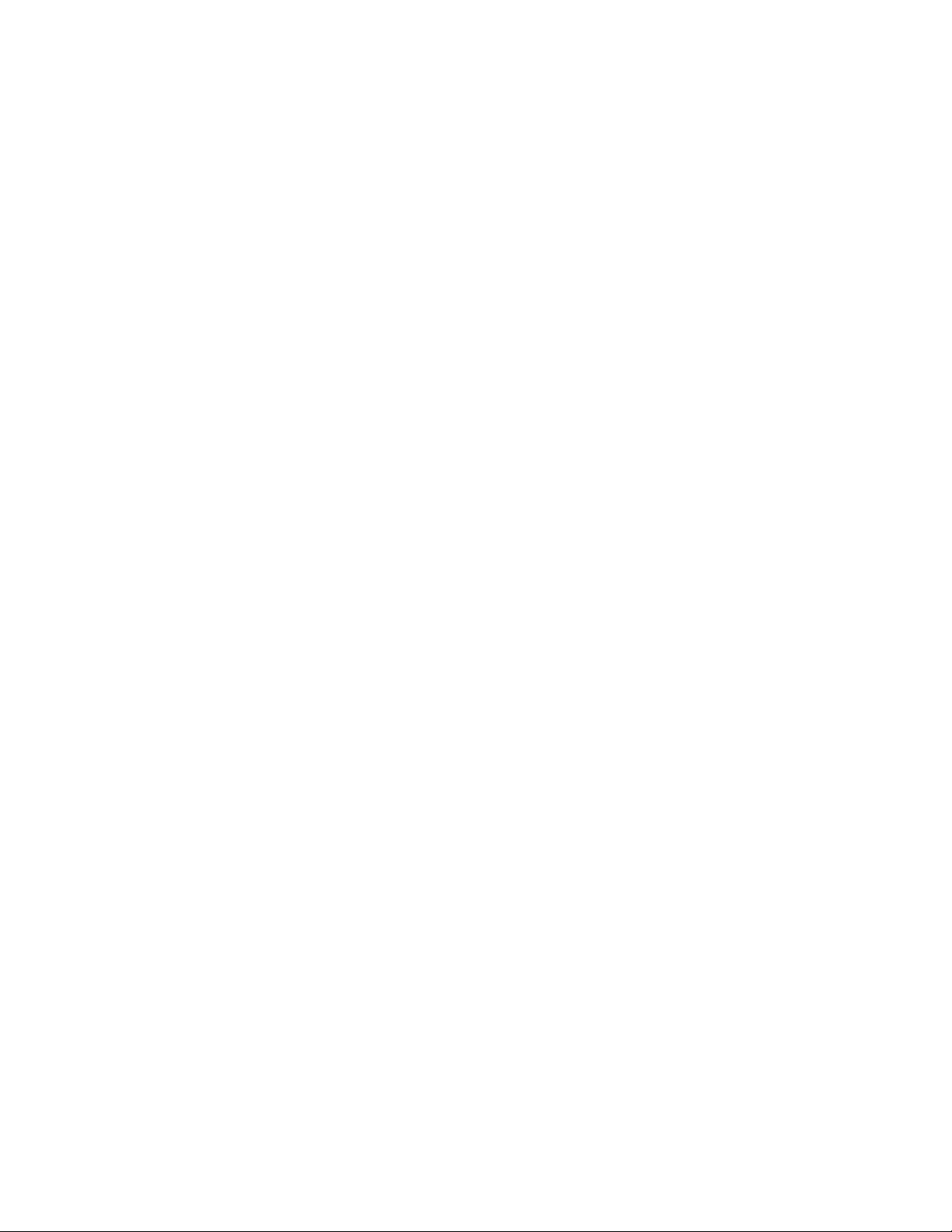
Rozszerzenia
• Wnęki Flex
• Wnęki napędu dysku
• Gniazda dysków SSD M.2
• Gniazda pamięci
• Jedno gniazdo karty PCI
• Jedno gniazdo karty PCIe 3.0 x4
• Jedno gniazdo karty PCIe 3.0 x8
• Trzy gniazda kart PCIe 3.0 x16
• Gniazdo karty SD
Zasilacz
Komputer wyposażono w jeden z następujących zasilaczy:
• Zasilacz 690 W z automatycznym rozpoznawaniem napięcia
• Zasilacz 900 W z automatycznym rozpoznawaniem napięcia
• Zasilacz 1000 W z automatycznym rozpoznawaniem napięcia
Opcje łączności bezprzewodowej
W zależności od modelu, komputer jest wyposażony w następujące funkcje łączności
bezprzewodowej:
• Bezprzewodowa LAN
• Bluetooth
Opcje zarządzania systemem
• Możliwość zapisania wyników testu POST
• DMI
Desktop Management Interface zapewnia użytkownikom wspólną ścieżkę dostępu do informacji o
wszystkich aspektach komputera. Informacje te obejmują typ procesora, datę instalacji, podłączone
drukarki i inne urządzenia peryferyjne, źródła zasilania i historię konserwacji.
• Tryb zgodności z ErP LPS
Tryb zgodności z dyrektywą dotyczącą produktów związanych z energią (ErP, Energy-related
Products) i najniższego stanu zasilania (LPS) zmniejsza zużycie energii elektrycznej, gdy komputer
znajduje się w trybie uśpienia lub jest wyłączony. Więcej informacji znajduje się w podrozdziale
„Włączanie lub wyłączanie trybu zgodności z ErP LPS” na stronie 38.
• Intel
®
Standard Manageability (ISM)
Technologia Intel Standard Manageability polega na wbudowaniu niektórych funkcji w sprzęt i
oprogramowanie układowe komputera. Dzięki temu komputery są tańsze dla firmowego nabywcy
oraz łatwiej je monitorować, konserwować, aktualizować, uaktualniać i naprawiać.
• Intel Active Management Technology (Intel AMT)
Wykorzystując określone funkcje platformy Intel oraz zewnętrzne aplikacje administracyjne i
zabezpieczające, technologia Intel Active Management Technology umożliwia administratorom
środowisk i operatorom usług outsourcingowych wygodne zdalne wykrywanie, naprawianie i
ochronę sieciowych zasobów komputerowych.
14
Podręcznik użytkownika komputera P720
Page 29
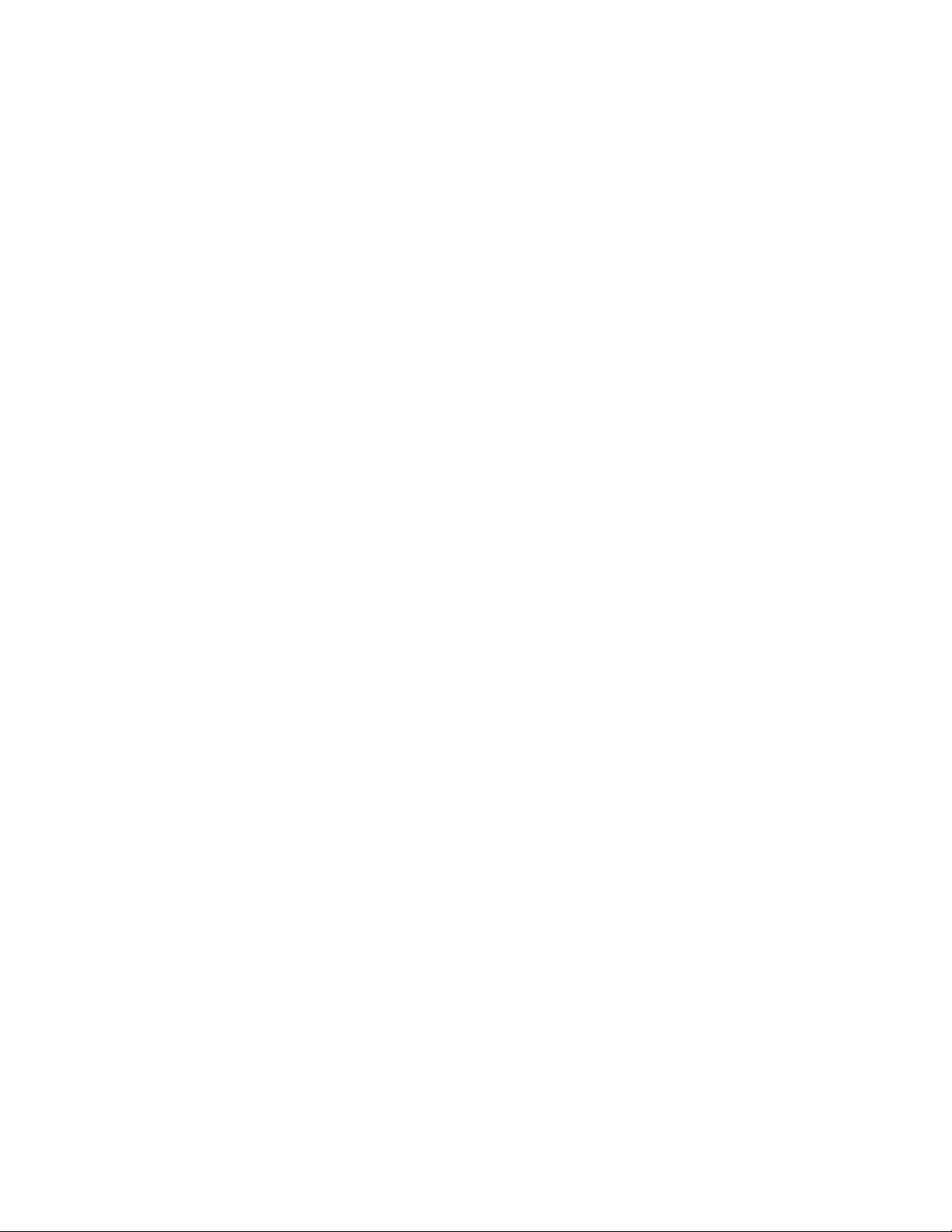
• Intel Rapid Storage Technology enterprise (Intel RSTe)
Narzędzie konfiguracyjne Intel RSTe umożliwia konfigurowanie macierzy dyskowej RAID w
komputerach wyposażonych w płyty główne z wybranymi mikroukładami Intel. Obsługiwane są
poziomy RAID 0, 1, 5 i 10 w komputerach z zainstalowanym dyskami SATA.
• Preboot Execution Environment (PXE)
Środowisko wykonywania przez rozruchem (Preboot Execution Environment, PXE) pozwala
uruchamiać komputery za pośrednictwem karty sieciowej. Ta metoda działa niezależnie od
uruchamiania komputerów z urządzeń pamięci masowej (np. dysków twardych) lub zainstalowanych
systemów operacyjnych.
• System Management (SM) BIOS i oprogramowanie SM
Specyfikacja SMBIOS określa struktury danych i metody dostępu do danych w systemie BIOS.
Dzięki niej użytkownik lub aplikacja mogą zapisywać i pobierać konkretne informacje o danym
komputerze.
• Wake on LAN (WOL)
Wake on LAN to technologia używana w komputerowych sieciach komputerowych Ethernet, która
umożliwia włączanie (wybudzanie) komputera za pomocą komunikatu z sieci. Zazwyczaj komunikat
jest wysyłany z programu działającego na innym komputerze w tej samej sieci lokalnej.
• Windows Management Instrumentation (WMI)
Instrumentacja zarządzania Windows to zbiór rozszerzeń modelu Windows Driver Model. Zawiera
interfejs systemu operacyjnego, w którym instrumentowane składniki wyświetlają informacje i
powiadomienia.
Opcje zabezpieczeń
• Możliwość włączania i wyłączania urządzenia
• Możliwość włączania i wyłączania pojedynczych złączy USB
• Program antywirusowy
• Hasła systemu BIOS i konta systemu Windows zapobiegające używaniu komputera przez osoby
nieupoważnione.
• Oprogramowanie Computrace Agent wbudowane w oprogramowaniu sprzętowym
• Złącze czujnika otwarcia obudowy
• Uwierzytelnianie na podstawie odcisku linii papilarnych (dostępne w wybranych modelach)
• Zapory sieciowe
• Intel BIOS guard
• Funkcja Smart USB Protection
• Kontrola kolejności startowej
• Uruchamianie bez klawiatury i myszy
• Możliwość zamykania obudowy komputera na klucz (dostępna w niektórych modelach)
• Obsługa zintegrowanej linki zabezpieczającej typu Kensington
• Obsługa linki z kłódką
• Trusted Platform Module (TPM)
Zainstalowany fabrycznie system operacyjny
Na komputerze zainstalowano fabrycznie system operacyjny Windows 10. Firma Lenovo mogła
zidentyfikować dodatkowe systemy operacyjne jako kompatybilne z tym komputerem. Aby ustalić, czy
dany system operacyjny został certyfikowany lub przetestowany pod kątem kompatybilności, zapoznaj
się z serwisem WWW dostawcy systemu.
Rozdział 1. Ogólne informacje o produkcie 15
Page 30
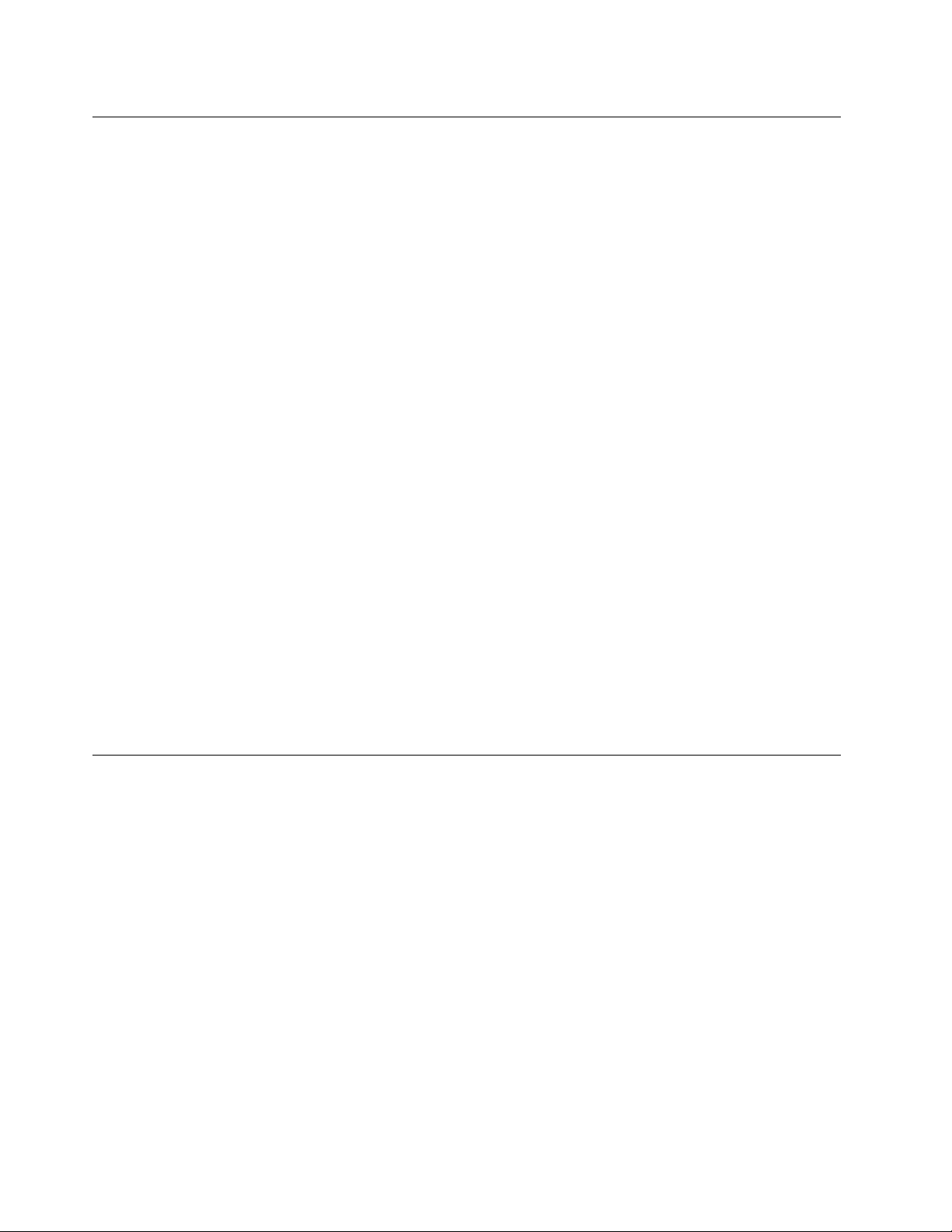
Specyfikacje komputera
Niniejsza sekcja zawiera fizyczne specyfikacje komputera.
Wymiary
• Szerokość: 175 mm (6,89")
• Wysokość: 446 mm (17,56")
• Głębokość: 485 mm (19,09")
Waga
Maksymalna dostarczana konfiguracja: 24 kg (52,91 funta)
Dopuszczalne warunki zewnętrzne
• Temperatura powietrza:
Podczas pracy: Od 10°C (50°F) do 35°C (95°F)
Przechowywanie w oryginalnym opakowaniu: Od -40°C (-40°F) do 60°C (140°F)
Przechowywanie bez opakowania: Od -10 do 60°C (od 14 do 140°F)
• Wilgotność:
Podczas pracy: od 10 do 80% (bez kondensacji)
Przechowywanie: od 10% do 90% (bez kondensacji)
• Wysokość:
Podczas pracy: od -15,2 m (-50 stóp) do 3048 m (10 000 stóp)
Podczas przechowywania: od -15,2 m (-50 stóp) do 10 668 m (35 000 stóp)
Zasilanie wejściowe
• Napięcie wejściowe: Od 100 V do 240 V AC
• Częstotliwość wejściowa: 50/60 Hz
Programy
Niniejsza sekcja zawiera informacje o programach na komputerze.
Uzyskiwanie dostępu do programu na komputerze
Aby uzyskać dostęp do programu na komputerze, wykonaj jedną z następujących czynności:
• Z poziomu funkcji Windows Search:
1. Wpisz nazwę programu w polu wyszukiwania obok przycisku Start.
2. W wynikach wyszukiwania kliknij nazwę żądanego programu, aby go uruchomić.
• Z poziomu menu Start lub Panelu sterowania:
1. Kliknij przycisk Start, aby otworzyć menu Start. Następnie kliknij nazwę żądanego programu,
aby go uruchomić.
2. Jeżeli nazwa danego programu nie jest wyświetlana w menu Start, dostęp do programu
uzyskaj przez Panel sterowania.
a. Kliknij przycisk Start, aby otworzyć menu Start.
b. Kliknij kolejno pozycje System ➙ Panel sterowania.
16
Podręcznik użytkownika komputera P720
Page 31

c. Wyświetl Panel sterowania, używając opcji Duże ikony lub Małe ikony, a następnie kliknij
nazwę żądanego programu, aby go uruchomić.
Wprowadzenie do programów firmy Lenovo
Ta sekcja zawiera informacje o najważniejszych programach firmy Lenovo dostępnych w systemie
operacyjnym użytkownika.
Informacja: Zależnie od modelu komputera niektóre niżej wymienione programy mogą być
niedostępne.
• Aplikacja Vantage
Zainstalowana fabrycznie aplikacja Vantage to niestandardowe kompleksowe rozwiązanie, które
zapewnia komputerowi automatyczne aktualizacje i poprawki, konfigurację ustawień sprzętu oraz
spersonalizowaną pomoc techniczną.
Aby uzyskać dostęp do aplikacji Vantage, wpisz Vantage w polu wyszukiwania.
Aplikacja Vantage umożliwia:
- Łatwe sprawdzanie stanu urządzenia i dostosowywanie ustawień urządzenia.
- Pobieranie i instalowanie aktualizacji systemu UEFI BIOS, oprogramowania sprzętowego i
sterowników, aby oprogramowanie komputera było aktualne.
- Monitorowanie kondycji komputera oraz zabezpieczanie go przed zewnętrznymi zagrożeniami.
- Skanowanie sprzętu komputerowego i diagnozowanie problemów ze sprzętem.
- Sprawdzenie statusu gwarancji komputera (online).
- Uzyskanie dostępu do podręcznika użytkownika i pomocnych artykułów.
Uwagi:
- Dostępne funkcje mogą się różnić, w zależności od modelu komputera.
- Aplikacja Vantage dokonuje okresowych aktualizacji funkcji, aby zwiększyć wygodę korzystania z
komputera. Opisy funkcji mogą nie dotyczyć funkcji faktycznie widocznych w interfejsie
użytkownika.
Rozdział 1. Ogólne informacje o produkcie 17
Page 32

18 Podręcznik użytkownika komputera P720
Page 33

Rozdział 2. Korzystanie z komputera
Ten rozdział zawiera informacje, które mogą być pomocne w używaniu różnych funkcji komputera.
Rejestrowanie komputera
W momencie rejestracji komputera wymagane informacje są wprowadzane do bazy danych firmy
Lenovo. Te informacje umożliwiają firmie Lenovo na kontakt z użytkownikiem w przypadku zwrotu
produktu lub innego poważnego problemu, a także zapewnienie szybszej obsługi, gdy użytkownik
kontaktuje się z firmą Lenovo w celu uzyskania pomocy. Ponadto w niektórych krajach/regionach
zarejestrowani użytkownicy mogą korzystać ze specjalnych przywilejów i usług.
Aby zarejestrować komputer w firmie Lenovo, przejdź pod adres
productregistration
i postępuj zgodnie z instrukcjami na ekranie.
https://support.lenovo.com/
Ustawianie głośności w komputerze
Aby ustawić głośność komputera:
1. Kliknij ikonę głośności w obszarze powiadomień systemu Windows na pasku zadań.
Informacja: Jeśli ikona głośności nie jest wyświetlana w obszarze powiadomień systemu
Windows, dodaj tę ikonę do obszaru powiadomień. Patrz pomoc systemu Windows.
2. Wykonaj instrukcje wyświetlane na ekranie i po najechaniu na elementy kursorem myszy, aby
wyregulować głośność, wyciszyć głośnik lub wyłączyć jego wyciszenie.
Używanie dysku
Ta sekcja zawiera instrukcje używania dysku i napędu optycznego.
Wytyczne korzystania z napędu optycznego
Korzystając z napędu optycznego, przestrzegaj następujących wskazówek:
• Nie ustawiaj komputera w miejscach, gdzie napęd będzie narażony na dowolne z następujących
warunków:
- Wysoka temperatura
- Duża wilgotność
- Duże zapylenie
- Znaczne wibracje i wstrząsy
- Nachylenie powierzchni
- Bezpośrednie światło słoneczne
• Nie wkładaj do napędu przedmiotów innych niż dysk.
• Nie wkładaj uszkodzonego dysku do napędu. Pogięte, porysowane i/lub brudne dyski mogą
uszkodzić napęd.
• Przed przenoszeniem komputera wyjmij dysk z napędu.
© Copyright Lenovo 2019, 2021 19
Page 34

Zasady obsługi i przechowywania dysków
Poniżej przedstawiono wytyczne dotyczące obsługi i przechowywania dysków:
• Trzymaj dysk za krawędzie. Nie dotykaj powierzchni dysku na stronie pozbawionej napisów.
• Aby usunąć kurz i odciski palców, przecieraj dysk czystą, miękką szmatką, przesuwając ją od
środka do krawędzi. Wycieranie dysku ruchem obrotowym może spowodować utratę danych.
• Nie pisz na dysku ani nie przyklejaj do niego kartek papieru.
• Uważaj, aby nie zarysować dysku.
• Nie kładź ani nie przechowuj dysku w miejscu narażonym na bezpośrednie działanie promieni
słonecznych.
• Do wycierania dysku nie używaj benzenu, rozcieńczalników ani innych środków czyszczących.
• Nie zginaj dysku i uważaj, aby go nie upuścić.
Odtwarzanie i wysuwanie dysków
Aby odtworzyć dysk, wykonaj następujące czynności:
1. Przy włączonym komputerze naciśnij niebieski przycisk wysuwania/zamykania umieszczony w
przedniej części napędu optycznego. Szuflada zostanie wysunięta z napędu.
2. Umieść dysk w szufladzie. W niektórych napędach optycznych na środku szuflady znajduje się
pierścień mocujący. Jeśli napęd w Twoim komputerze zawiera ten element, przytrzymuj szufladę
jedną ręką, natomiast drugą naciskaj centralną część dysku optycznego, aż wskoczy na miejsce.
3. Zamknij szufladę, ponownie naciskając przycisk wysuwania/wsuwania albo delikatnie popychając
szufladę do przodu. Odtwarzacz zawartości dysku uruchomi się automatycznie. Aby uzyskać
dodatkowe informacje, patrz system pomocy programu odtwarzającego dyski.
Aby usunąć dysk z napędu optycznego, wykonaj następujące czynności:
1. Przy włączonym komputerze naciśnij niebieski przycisk wysuwania/zamykania umieszczony w
przedniej części napędu optycznego. Szuflada zostanie wysunięta z napędu.
2. Delikatnie wyjmij dysk z szuflady.
3. Zamknij szufladę, ponownie naciskając przycisk wysuwania/wsuwania albo delikatnie popychając
szufladę do przodu.
Informacja: Jeśli szuflada napędu optycznego nie wysuwa się po naciśnięciu przycisku wysuwania/
zamykania, wyłącz komputer. Następnie włóż wyprostowany spinacz w otwór resetowania awaryjnego
umieszczony obok przycisku wysuwania/zamykania. Z awaryjnego wysuwania korzystaj tylko w razie
wystąpienia problemów.
Nagrywanie dysku
Jeśli napęd optyczny obsługuje nagrywanie, można nagrać dysk.
Nagrywanie dysku przy użyciu narzędzi systemu Windows
Aby nagrać dysk przy użyciu narzędzi systemu Windows, wykonaj jedną z następujących czynności:
• Nagraj dysk, używając okna Autoodtwarzanie.
1. Upewnij się, że dysk jest odtwarzany automatycznie.
a. Kliknij przycisk Start, aby otworzyć menu Start.
b. Kliknij kolejno pozycje Ustawienia ➙ Urządzenia ➙ Autoodtwarzanie.
c. Wybierz lub włącz opcję Użyj autoodtwarzania dla wszystkich nośników i urządzeń.
20
Podręcznik użytkownika komputera P720
Page 35

2. Włóż nagrywalny dysk do napędu optycznego, który obsługuje nagrywanie. Otwarte zostanie
okno Autoodtwarzanie.
3. Postępuj zgodnie z instrukcjami wyświetlanymi na ekranie.
• Nagraj dysk, używając programu Windows Media
®
Player.
1. Włóż nagrywalny dysk do napędu optycznego, który obsługuje nagrywanie.
2. Otwórz program Windows Media Player. Patrz „Uzyskiwanie dostępu do programu na
komputerze” na stronie 16.
3. Postępuj zgodnie z instrukcjami wyświetlanymi na ekranie.
• Nagraj dysk na podstawie pliku ISO.
1. Włóż nagrywalny dysk do napędu optycznego, który obsługuje nagrywanie.
2. Kliknij dwukrotnie plik ISO.
3. Postępuj zgodnie z instrukcjami wyświetlanymi na ekranie.
Nagrywanie dysku przy użyciu fabrycznie zainstalowanych programów
Aby nagrać dysk przy użyciu fabrycznie zainstalowanych programów:
1. Włóż nagrywalny dysk do napędu optycznego, który obsługuje nagrywanie.
2. Uruchom program PowerDVD Create, PowerProducer lub Power2Go. Patrz „Uzyskiwanie dostępu
do programu na komputerze” na stronie 16.
3. Postępuj zgodnie z instrukcjami wyświetlanymi na ekranie.
Łączenie z siecią
W tej sekcji znajdują się instrukcje dotyczące nawiązywania połączenia z siecią.
Łączenie z siecią Ethernet LAN
Komputer można połączyć z siecią Ethernet LAN, podłączając kabel Ethernet do złącza sieci
Ethernet.
NIEBEZPIECZEŃSTWO
Aby uniknąć niebezpieczeństwa porażenia prądem elektrycznym, nie należy podłączać kabla
telefonicznego do złącza Ethernet.
Łączenie z bezprzewodową siecią LAN
Komputer może mieć połączenie bezprzewodowe LAN bez użycia kabla Ethernet, a jedynie za
pośrednictwem fal radiowych.
Informacja: Funkcja połączenia bezprzewodowego LAN jest dostępna tylko w niektórych modelach.
Aby nawiązać połączenie bezprzewodowe LAN:
1. Upewnij się, że sieć bezprzewodowa LAN jest dostępna, a funkcja połączenia bezprzewodowego
LAN na komputerze działa.
2. Kliknij ikonę stanu połączenia z siecią bezprzewodową w obszarze powiadomień systemu
Windows, aby wyświetlić dostępne sieci bezprzewodowe.
Rozdział 2. Korzystanie z komputera 21
Page 36

Informacja: Jeśli ikona stanu połączenia z siecią bezprzewodową nie jest wyświetlana w
obszarze powiadomień systemu Windows, dodaj tę ikonę do obszaru powiadomień. Patrz pomoc
systemu Windows.
3. Kliknij sieć bezprzewodową LAN, a następnie kliknij opcję Połącz, aby połączyć z nią komputer.
Podaj wymagane informacje.
Łączenie z urządzeniem obsługującym funkcję Bluetooth
Bluetooth to technologia bezprzewodowej komunikacji krótkiego zasięgu. Za pomocą funkcji Bluetooth
można nawiązywać bezprzewodowe połączenia między komputerem a innym urządzeniem
obsługującym funkcję Bluetooth w zasięgu około 10 m (32,8 stopy).
Informacja: Funkcja Bluetooth jest dostępna tylko w niektórych modelach.
Aby nawiązać połączenie z urządzeniem obsługującym funkcję Bluetooth:
1. Włącz funkcję Bluetooth w komputerze. Upewnij się, że urządzenie obsługujące funkcję Bluetooth
znajduje się w zasięgu około 10 m (32,8 stopy).
2. Kliknij ikonę Bluetooth w obszarze powiadomień systemu Windows na pasku zadań. Następnie
kliknij opcję Dodaj urządzenie i postępuj zgodnie z instrukcjami wyświetlanymi na ekranie.
Informacja: Jeśli ikona Bluetooth nie jest wyświetlana w obszarze powiadomień systemu
Windows, dodaj tę ikonę do obszaru powiadomień. Patrz pomoc systemu Windows.
22
Podręcznik użytkownika komputera P720
Page 37

Rozdział 3. Ty i Twój komputer
Niniejszy rozdział zawiera informacje dotyczące ułatwień dostępu, ergonomii pracy, czyszczenia oraz
konserwowania urządzenia.
Urządzanie miejsca pracy
Urządź miejsce pracy w sposób odpowiadający Twoim indywidualnym potrzebom oraz rodzajowi
wykonywanej pracy. Niniejsza sekcja zawiera informacje dotyczące czynników mających wpływ na
sposób urządzenia miejsca pracy.
Odblaski i oświetlenie
Monitor powinien stać tak, aby wszelkie odblaski i odbicia pochodzące od górnego oświetlenia, okien
i innych źródeł światła były jak najmniejsze. Światło odbijające się od lśniących powierzchni może
być przyczyną drażniących odblasków na ekranie. W miarę możliwości monitor należy stawiać pod
kątem prostym do okien i innych źródeł światła. W razie konieczności należy zredukować górne
oświetlenie, wyłączając lampy lub używając w nich żarówek mniejszej mocy. Jeśli monitor stoi przy
oknie, należy zasłonić je zasłonami lub żaluzjami, aby nie wpadało przez nie światło słoneczne. W
miarę zmiany warunków świetlnych w ciągu dnia można odpowiednimi elementami sterującymi
dostosowywać kontrast i jasność obrazu monitora.
Jeśli nie ma możliwości uniknięcia odbić lub zmiany oświetlenia, pomocne może okazać się
przysłonięcie ekranu filtrem przeciwodblaskowym. Filtry te mogą jednak negatywnie wpływać na
jakość obrazu, należy ich więc używać w przypadku, gdy nie są skuteczne inne metody
zredukowania odblasków.
Obieg powietrza
Komputer wytwarza ciepło. Komputer jest wyposażony w wentylator, który wciąga zimne powietrze, a
wydmuchuje gorące przez wyloty powietrza. Nie należy zasłaniać kratek wentylacyjnych, gdyż może
to doprowadzić do przegrzania urządzenia, a w konsekwencji do jego uszkodzenia. Komputer należy
ustawić tak, aby nic nie zasłaniało wylotów powietrza; zwykle wystarcza 51 mm (2") wolnej
przestrzeni. Należy się upewnić, że odprowadzane powietrze nie jest wydmuchiwane na ludzi.
Umiejscowienie gniazd elektrycznych i długości kabli
Poniższe czynniki mogą wpływać na ostateczne umiejscowienie komputera:
• Umiejscowienie gniazd elektrycznych
• Długość kabli zasilających lub kabli zasilaczy
• Długość kabli podłączonych do innych urządzeń
Więcej informacji o kablach zasilających lub zasilaczach — patrz „Kable zasilające i zasilacze” na
stronie vi.
Wygoda
Nie ma wprawdzie takiej pozycji do pracy, która byłaby idealna dla każdego, jednak zamieszczone
poniżej wskazówki pomogą większości osób znaleźć pozycję optymalną. Poniższy rysunek
przedstawia przykład w celach orientacyjnych.
© Copyright Lenovo 2019, 2021 23
Page 38

• Położenie monitora: ustaw ekran w odległości umożliwiającej wygodne patrzenie na jego zawartość,
zwykle 51–61 cm (20–24"). Następnie wyreguluj położenie ekranu tak, aby górny brzeg ekranu
znajdował się na poziomie oczu lub nieco niżej, a przy tym tak, aby móc patrzeć na niego bez
skręcania ciała.
• Pozycja krzesła: Krzesło powinno dawać dobre oparcie dla pleców i umożliwiać regulację
wysokości siedziska. Należy je tak wyregulować, aby najlepiej pasowało do przyjmowanej pozycji.
• Pozycja głowy: Trzymaj głowę i szyję w wygodnej i neutralnej (pionowej lub wyprostowanej)
pozycji.
• Położenie ramion i dłoni: Trzymaj przedramiona, nadgarstki i dłonie w swobodnej i neutralnej
(poziomej) pozycji. Podczas pisania lekko dotykaj klawiszy, a nie uderzaj w nie.
• Pozycja nóg: Przyjmuj taką pozycję, aby uda były równoległe do podłogi, a stopy spoczywały
płasko na podłodze lub podnóżku.
Co jakiś czas lekko zmieniaj postawę, zanim poczujesz dolegliwości związane z długą pracą w tej
samej pozycji. Częste, krótkie przerwy w pracy również pomagają zapobiec drobnym dolegliwościom
związanym z pozycją przy pracy.
Informacje o ułatwieniach dostępu
Lenovo stara się zapewniać osobom z wadami słuch, wzroku i ograniczeniami ruchowymi większy
dostęp do informacji i technologii. W tej sekcji podano informacje, które umożliwią tym osobom
maksymalne wykorzystanie możliwości komputera. Najnowsze informacje na temat ułatwień dostępu
można znaleźć w serwisie WWW:
https://www.lenovo.com/accessibility
Skróty klawiaturowe
Następująca lista zawiera skróty klawiaturowe ułatwiające obsługę komputera.
Informacja: Zależnie od klawiatury niektóre skróty klawiaturowe mogą być niedostępne.
• Klawisz systemu Windows + U: Otwarcie Centrum ułatwień dostępu
• Prawy Shift przytrzymany przez osiem sekund: Włączenie lub wyłączenie funkcji Klawisze filtru
• Shift naciśnięty pięć razy: Włączenie lub wyłączenie funkcji Klawisze trwałe
• Num Lock przytrzymany przez pięć sekund: Włączenie lub wyłączenie funkcji Klawisze
przełączające
• Lewy Alt+Lewy Shift+Num Lock: Włączenie lub wyłączenie funkcji Klawisze myszy
• Lewy Alt+Lewy Shift+PrtScn (lub PrtSc): Włączenie lub wyłączenie funkcji Duży kontrast
Aby uzyskać więcej informacji, należy przejść pod adres
dowolne z następujących słów kluczowych: keyboard shortcuts, key combinations, shortcut keys.
24
Podręcznik użytkownika komputera P720
https://windows.microsoft.com/ i wyszukać
Page 39

Centrum ułatwień dostępu
Moduł Centrum ułatwień dostępu w systemie operacyjnym Windows umożliwia dostosowanie
konfiguracji komputera do potrzeb fizycznych i poznawczych użytkownika.
Aby korzystać z modułu Centrum ułatwień dostępu, wykonaj następujące czynności:
1. Kliknij przycisk Start, aby otworzyć menu Start.
2. Kliknij pozycje Ustawienia ➙ Ułatwienia dostępu.
3. Wybierz odpowiednie narzędzie, postępując zgodnie z instrukcjami wyświetlanymi na ekranie.
Moduł Centrum ułatwień dostępu zawiera następujące narzędzia:
• Lupa
Program Lupa umożliwia powiększenie całości lub części ekranu, dzięki czemu można lepiej
widzieć elementy.
• Narrator
Narrator to funkcja czytnika ekranu odczytująca na głos zawartość ekranu i opisująca zdarzenia,
takie jak komunikaty o błędach.
• Klawiatura ekranowa
Aby wprowadzić dane do komputera bez zastosowania klawiatury fizycznej, a za pomocą myszy,
dżojstika lub innego urządzenia wskazującego, można użyć klawiatury ekranowej.
• Duży kontrast
Funkcja Duży kontrast zwiększa kontrast kolorów niektórych tekstów i obrazów na ekranie. Dzięki
temu wyróżniają się i łatwiej je zobaczyć.
• Spersonalizowana klawiatura
Dostosuj ustawienia klawiatury, aby ułatwić jej obsługę. Za pomocą klawiatury można na przykład
sterować wskaźnikiem i łatwiej wprowadzać niektóre kombinacje klawiszy.
• Mysz spersonalizowana
Dostosuj ustawienia myszy, aby ułatwić jej obsługę. Można na przykład zmienić wygląd wskaźnika
i ułatwić zarządzanie oknami za pomocą myszy.
Rozpoznawanie mowy
Funkcja rozpoznawania mowy umożliwia sterowanie komputerem za pomocą głosu.
Za pomocą głosu można uruchamiać programy, otwierać menu, klikać obiekty na ekranie, dyktować
teksty do zapisania w dokumentach oraz pisać i wysyłać wiadomości e-mail. Wszystkie czynności
wykonywane za pomocą klawiatury i myszy można wykonać za pomocą głosu.
Aby użyć funkcji Rozpoznawanie mowy:
1. Kliknij przycisk Start, aby otworzyć menu Start.
2. Kliknij kolejno pozycje System ➙ Panel sterowania.
3. Wyświetl Panel sterowania, używając opcji Duże ikony lub Małe ikony, a następnie kliknij pozycję
Rozpoznawanie mowy.
4. Postępuj zgodnie z instrukcjami wyświetlanymi na ekranie.
Technologie czytnika ekranu
Technologie czytników ekranu koncentrują się głównie na interfejsach programów, systemach
informacji pomocy i rozmaitych dokumentach elektronicznych. Aby dowiedzieć się więcej na temat
czytników ekranowych, zapoznaj się z następującymi zagadnieniami:
Rozdział 3. Ty i Twój komputer 25
Page 40

• Korzystanie z plików PDF i czytników ekranu:
https://www.adobe.com/accessibility.html?promoid=DJGVE
• Korzystanie z czytnika ekranu JAWS:
https://www.freedomscientific.com/Products/Blindness/JAWS
• Korzystanie z czytnika ekranu NVDA:
https://www.nvaccess.org/
Rozdzielczość ekranu
Czytelność tekstu i obrazów na ekranie można zwiększyć, zmieniając rozdzielczość ekranu komputera.
Aby dostosować rozdzielczość ekranu:
1. Prawym przyciskiem myszy kliknij pusty obszar na pulpicie.
2. Kliknij opcję Ustawienia ekranu ➙ Ekran.
3. Postępuj zgodnie z instrukcjami wyświetlanymi na ekranie.
Informacja: Ustawienie zbyt niskiej rozdzielczości może uniemożliwić wyświetlenie w całości
niektórych elementów.
Konfigurowalny rozmiar elementu
Czytelność elementów na ekranie można zwiększyć, zmieniając rozmiar elementu.
• Aby tymczasowo zmienić rozmiar elementu, użyj narzędzia Lupa w module Centrum ułatwień
dostępu.
• Aby trwale zmienić rozmiar elementu:
- Zmień rozmiar wszystkich elementów na ekranie. Wykonaj następujące czynności:
1. Prawym przyciskiem myszy kliknij pusty obszar na pulpicie.
2. Kliknij opcję Ustawienia ekranu ➙ Ekran.
3. Aby zmienić wielkość elementów, postępuj zgodnie z instrukcjami wyświetlanymi na ekranie.
W niektórych aplikacjach zastosowanie konfiguracji może wymagać wylogowania się i
ponownego zalogowania.
- Zmień rozmiar elementów na stronie WWW.
Naciśnij i przytrzymaj klawisz Ctrl, a następnie naciśnij klawisz znaku plus (+), aby powiększyć,
lub klawisz znaku minus (-), aby zmniejszyć rozmiar tekstu.
- Zmień rozmiar elementów na pulpicie lub w oknie.
Informacja: Ta funkcja może nie działać w niektórych oknach.
Jeżeli masz mysz z kółkiem, naciśnij i przytrzymaj klawisz Ctrl, a następnie obróć kółko, aby
zmienić rozmiar elementu.
Standardowe złącza
Komputer posiada standardowe złącza, dzięki czemu można podłączać urządzenia pomocnicze.
Więcej informacji o lokalizacji i funkcji każdego złącza, patrz „Rozmieszczenie sprzętu” na stronie 1.
Modem konwersji TTY/TDD
Posiadany komputer obsługuje modem konwersji telefonu tekstowego (TTY) lub urządzenia
telekomunikacyjnego dla osób niesłyszących (TDD). Modem należy podłączyć do komputera i telefonu
TTY/TDD. Następnie na komputerze można wprowadzić wiadomość i przesłać ją na telefon.
26
Podręcznik użytkownika komputera P720
Page 41

Dokumentacja w powszechnie stosowanych formatach
Lenovo zapewnia dokumentację elektroniczną w dostępnych formatach, takich jak odpowiednio
otagowane pliki PDF czy pliki HTML. Dokumentacja elektroniczna firmy Lenovo jest opracowywana
po to, aby zapewnić niedowidzącym użytkownikom możliwość korzystania z dokumentacji przy użyciu
czytnika ekranu. Każdy obraz w dokumentacji jest opatrzony odpowiednim opisem alternatywnym,
aby niedowidzący użytkownicy mogli, korzystając z czytnika ekranu, dowiedzieć się, co jest na
obrazie.
Czyszczenie komputera
Uwaga: Nie wolno otwierać komputera ani próbować naprawy przed zapoznaniem się z rozdziałem
„Przeczytaj, zanim zaczniesz: ważne informacje dotyczące bezpieczeństwa” na stronie v. Poprawnie
usuń lub zainstaluj pokrywę komputera. Patrz Rozdział 7 „Wyjmowanie i instalacja sprzętu” na stronie
63.
ZAGROŻENIE:
Usuń wszystkie nośniki z napędów i wyłącz wszystkie podłączone urządzenia oraz sam
komputer. Następnie odłącz wszystkie kable zasilające od gniazd elektrycznych oraz wszystkie
kable podłączone do komputera.
Co pewien czas warto czyścić komputer, chroniąc w ten sposób zewnętrzne powierzchnie i
zwiększając prawdopodobieństwo bezawaryjnej pracy urządzenia. Do czyszczenia malowanych
powierzchni obudowy komputera używaj szmatki nasączonej łagodnymi środkami czyszczącymi.
Nagromadzony kurz dodatkowo przyczynia się do problemów z odblaskami, należy zatem pamiętać o
okresowym czyszczeniu ekranu. Aby usunąć pył i inne luźne drobiny z ekranu, zdmuchnij je lub
przetrzyj delikatnie powierzchnię ekranu miękką, suchą ściereczką. Zależnie od typu ekranu nasącz
miękką niezostawiającą włókien ściereczkę środkiem do czyszczenia ekranów LCD lub płynem do
mycia szyb, a następnie przetrzyj powierzchnię ekranu.
Konserwacja
Przy odpowiedniej dbałości i serwisowaniu komputer będzie działał pewnie i niezawodnie. Niniejsza
sekcja zawiera instrukcje konserwowania komputera w sposób, dzięki któremu będzie mógł zachować
wysoką sprawność.
Podstawowe porady dotyczące konserwacji
Oto kilka podstawowych zaleceń, których przestrzeganie pomoże utrzymać sprawność komputera:
• Umieść komputer w czystym i suchym miejscu. Upewnij się, że komputer znajduje się na płaskiej,
stabilnej powierzchni.
• Nie przykrywaj żadnych wylotów powietrza. Wyloty powietrza zapewniają przepływ powietrza
zapobiegający przegrzaniu urządzeń.
• Nie stawiaj żadnego jedzenia ani napojów w pobliżu elementów komputera. Okruszki i rozlane
płyny mogą prowadzić do sklejania klawiszy klawiatury i przycisków myszy.
• Chroń wyłączniki zasilania i inne elementy sterujące przed zamoczeniem. Wilgoć może
doprowadzić do uszkodzenia tych części i porażenia prądem.
• Odłączając kabel zasilający, chwytaj za wtyczkę, a nie bezpośrednio za kabel.
Zalecenia dotyczące dbałości o komputer
Przestrzeganie kilku podstawowych zasad dbałości o komputer pozwoli utrzymać jego wysoką
sprawność, chronić dane oraz być przygotowanym na ewentualne awarie.
Rozdział 3. Ty i Twój komputer 27
Page 42

• Regularnie opróżniaj Kosz.
• Co pewien czas uruchamiaj funkcję defragmentacji i optymalizacji działania dysku, aby zapobiec
ewentualnym problemom z wydajnością spowodowanym nadmierną liczbą pofragmentowanych
plików.
• Regularnie czyść foldery Skrzynka odbiorcza, Elementy wysłane i Elementy usunięte w swojej
aplikacji poczty e-mail.
• Regularnie twórz kopie zapasowe danych o znaczeniu krytycznym na wymiennych nośnikach
pamięci, takich jak dyski i urządzenia pamięci masowej USB, po czym umieszczaj te nośniki w
bezpiecznym miejscu. Częstotliwość wykonywania kopii zapasowych powinna zależeć od tego, jak
bardzo archiwizowane informacje są ważne dla funkcjonowania przedsiębiorstwa.
• Regularnie twórz kopie zapasowe danych zapisanych na dysku. Patrz „Informacje o odzyskiwaniu”
na stronie 61.
• Regularnie aktualizuj oprogramowanie komputera, sterowniki urządzeń i system operacyjny. Patrz
„Regularne aktualizowanie komputera” na stronie 28.
• Prowadź dziennik wykonywanych czynności. Możesz w nim odnotowywać najważniejsze zmiany
sprzętu i oprogramowania, aktualizacje sterowników urządzeń, przejściowe problemy i sposoby ich
rozwiązania oraz wszelkie inne usterki. Przyczyną problemu mogą być zmiana sprzętu,
oprogramowania lub inne wykonane czynności. Dziennik może pomóc Tobie lub technikowi Lenovo
określić przyczynę problemu.
• Twórz dyski Product Recovery. Więcej informacji o przywracaniu fabrycznych ustawień domyślnych
dysku twardego za pomocą dysków Product Recovery znajdziesz w temacie „Informacje o
odzyskiwaniu” na stronie 61.
Regularne aktualizowanie komputera
W większość wypadków warto mieć najbardziej aktualne poprawki aktualizacyjne systemu
operacyjnego, programy i sterowniki urządzeń. Niniejsza sekcja zawiera instrukcje uzyskiwania
najnowszych aktualizacji dla komputera.
Uzyskiwanie najnowszych aktualizacji systemu
Aby uzyskać najnowsze aktualizacje systemu dla danego komputera, upewnij się, że jest on
podłączony do Internetu, a następnie wykonaj jedną z następujących czynności:
• Otwórz aplikację Vantage i sprawdź dostępne pakiety aktualizacji. Jeśli dostępny jest najnowszy
pakiet aktualizacji, postępuj zgodnie z instrukcjami wyświetlanymi na ekranie, aby pobrać i
zainstalować pakiet.
Aby otworzyć aplikację Vantage, patrz „Uzyskiwanie dostępu do programu na komputerze” na
stronie 16.
• Skorzystaj z witryny Windows Update, aby uzyskać aktualizacje systemu, takie jak poprawki
zabezpieczeń, nowe wersje składników systemu Windows oraz aktualizacje sterowników urządzeń.
1. Kliknij przycisk Start, aby otworzyć menu Start.
2. Kliknij kolejno pozycje Ustawienia ➙ Aktualizacje i zabezpieczenia ➙ Windows Update.
3. Postępuj zgodnie z instrukcjami wyświetlanymi na ekranie.
Informacja: Sterowniki urządzeń dostarczone przez witrynę Windows Update mogą być
nieprzetestowane przez Lenovo. Zaleca się pobieranie sterowników urządzeń przy użyciu programów
Lenovo lub z serwisu WWW Lenovo pod adresem
https://support.lenovo.com.
Przenoszenie komputera
Zanim przeniesiesz komputer w inne miejsce, zastosuj poniższe środki ostrożności:
28
Podręcznik użytkownika komputera P720
Page 43

1. Utwórz kopie zapasowe danych zapisanych na dysku. Patrz „Zalecenia dotyczące dbałości o
komputer” na stronie 27.
2. Wyjmij wszystkie nośniki z napędów i wyłącz wszystkie podłączone urządzenia oraz sam
komputer. Następnie odłącz wszystkie kable zasilające od gniazd elektrycznych oraz wszystkie
kable podłączone do komputera.
3. Jeśli zachowały się oryginalne kartony transportowe i materiały opakowaniowe, zapakuj w nie
komputer. Jeśli używasz innych kartonów, wyłóż je od środka materiałami tłumiącymi drgania
przy wstrząsach.
Przemieszczanie komputera do innego kraju lub regionu
W razie przemieszczania komputera do innego kraju lub regionu należy uwzględnić specyfikę
lokalnych podłączeń elektrycznych. Jeśli lokalne gniazdo elektryczne jest innego typu niż to, którego
używasz na co dzień, zastosuj przejściówkę albo nowy kabel zasilający. Aby kupić odpowiednie
akcesorium, należy się skontaktować z Centrum wsparcia dla klientów Lenovo. Aby uzyskać listę
telefonów do działu wsparcia Lenovo, przejdź do strony
https://pcsupport.lenovo.com/supportphonelist.
Jeśli nie uda się tu znaleźć numeru do działu wsparcia w danym kraju lub regionie, należy
skontaktować się ze sprzedawcą firmy Lenovo.
Rozdział 3. Ty i Twój komputer 29
Page 44

30 Podręcznik użytkownika komputera P720
Page 45

Rozdział 4. Bezpieczeństwo
Niniejszy rozdział zawiera informacje dotyczące ochrony komputera przed dostępem bez uprawnień.
Blokowanie komputera
Niniejsza sekcja zawiera instrukcje blokowania komputera za pomocą urządzeń blokujących w celu
zabezpieczenia komputera.
Blokowanie pokrywy komputera
Zablokowanie pokrywy komputera pomaga zapobiec dostępowi do jego podzespołów ze strony
nieuprawnionych osób. Komputer wyposażono w linkę z kłódką i może on mieć również zamek
wbudowany w pokrywę. Klucze pasujące do zamka są dołączone do tylnej części komputera. Dla
bezpieczeństwa przechowuj kluczyki w bezpiecznym miejscu, gdy nie są używane. W przypadku
utraty klawiszy, Lenovo nie zapewnia zapasowych klawiszy.
Informacja: Zamek i klucze są dostępne tylko w niektórych modelach.
Rysunek 7. Kłódka
© Copyright Lenovo 2019, 2021 31
Page 46

Rysunek 8. Zamek
32 Podręcznik użytkownika komputera P720
Page 47

Podłączanie linki zabezpieczającej typu Kensington
Można użyć linki zabezpieczającej typu Kensington do zabezpieczenia komputera przez
przymocowanie go do biurka, stołu czy też innego przedmiotu wolno stojącego. Linkę
zabezpieczającą podłącza się do gniazdka mocowania linki zabezpieczającej z tyłu komputera.
Zależnie od wybranego typu linka zabezpieczająca może być zamykana przy użyciu klucza lub szyfru.
Linkę zabezpieczającą można zamówić bezpośrednio w firmie Lenovo. Wyszukaj hasło Kensington
pod adresem:
https://support.lenovo.com
Rysunek 9. Linka zabezpieczająca typu Kensington
Wyświetlanie i zmienianie ustawień zabezpieczeń w programie Setup Utility
Aby wyświetlić i zmienić ustawienia zabezpieczeń w programie Setup Utility:
1. Uruchom program Setup Utility. Patrz „Uruchamianie programu Setup Utility” na stronie 37.
2. Wybierz pozycję Security.
3. Postępuj zgodnie z instrukcjami po prawej stronie ekranu, aby wyświetlić i zmienić ustawienia
zabezpieczeń. Możesz sięgnąć do tematu „Używanie programu Setup Utility” na stronie 37, aby
uzyskać podstawowe informacje o niektórych ważnych ustawieniach zabezpieczeń.
4. Aby zapisać nowe ustawienia i zakończyć program Setup Utility, naciśnij klawisz F10 lub
kombinację klawiszy Fn+F10 (zależnie od ustawień klawiatury). Następnie w wyświetlonym oknie
wybierz opcję Yes i naciśnij klawisz Enter.
Rozdział 4. Bezpieczeństwo 33
Page 48

Używanie haseł i kont systemu Windows
Aby zapobiec nieuprawnionemu dostępowi do komputera i danych, można użyć haseł systemu BIOS
oraz kont systemu Windows. Aby używać haseł BIOS lub kont systemu Windows:
• Aby użyć haseł systemu BIOS, patrz „Używanie haseł dostępu systemu BIOS” na stronie 40.
• Aby użyć kont systemu Windows:
1. Kliknij przycisk Start, aby otworzyć menu Start.
2. Kliknij Ustawienia ➙ Konta.
3. Postępuj zgodnie z instrukcjami wyświetlanymi na ekranie.
Używanie uwierzytelniania na podstawie odcisku palca
Jeśli klawiatura jest wyposażona w czytnik linii papilarnych, zamiast haseł można używać
uwierzytelniania na podstawie odcisku linii papilarnych, aby dysponować prostym i bezpiecznym
dostępem użytkownika. Aby móc używać uwierzytelniania na podstawie odcisku linii papilarnych,
najpierw należy zarejestrować odciski palców i skojarzyć je z hasłami (takimi jak hasło włączenia
zasilania, hasło dysku twardego i hasło do systemu Windows). Do realizacji tej procedury należy użyć
czytnika linii papilarnych i programu do obsługi linii papilarnych.
Aby skorzystać z uwierzytelniania odciskiem palca, użyj narzędzia do rozpoznawania linii papilarnych
wbudowanego w system operacyjny Windows 10. Kliknij przycisk Start, aby otworzyć menu Start, a
następnie kliknij kolejno opcje Ustawienia ➙ Konta ➙ Opcje logowania. Postępuj zgodnie z
instrukcjami wyświetlanymi na ekranie.
Aby używać czytnika linii papilarnych, zapoznaj się z dokumentacją dostarczoną z klawiaturą
wyposażoną w taki czytnik lub informacjami w serwisie WWW wsparcia Lenovo pod adresem
pcsupport.lenovo.com/solutions/pd014444
.
https://
Używanie czujnika otwarcia obudowy
Czujnik otwarcia obudowy uniemożliwia zalogowanie w systemie operacyjnym, gdy obudowa nie jest
poprawnie zamontowana albo zamknięta.
Aby korzystać z czujnika otwarcia obudowy, najpierw włącz złącze tego czujnika na płycie głównej.
Aby to zrobić, należy wykonać poniższe czynności:
1. Uruchom program Setup Utility. Patrz „Uruchamianie programu Setup Utility” na stronie 37.
2. Wybierz kolejno opcje Security ➙ Chassis Intrusion Detection i naciśnij klawisz Enter.
3. Wybierz opcję Enabled i naciśnij klawisz Enter.
4. Aby zapisać ustawienia i zamknąć program Setup Utility, naciśnij klawisz F10 lub kombinację
klawiszy Fn+F10 (zależnie od ustawień klawiatury), w wyświetlonym oknie wybierz opcję Yes, a
następnie naciśnij Enter. Złącze czujnika otwarcia obudowy umieszczone na płycie głównej
zostanie uaktywnione.
Czujnik otwarcia obudowy zacznie działać. Jeśli czujnik wykryje, że pokrywa komputera nie jest
prawidłowo zamontowana lub zamknięta, po włączeniu komputera wyświetli się komunikat o błędzie.
Aby usunąć błąd i zalogować się w systemie operacyjnym, wykonaj następujące czynności:
1. Poprawnie usuń lub zainstaluj pokrywę komputera. Patrz Rozdział 7 „Wyjmowanie i instalacja
sprzętu” na stronie 63.
34
Podręcznik użytkownika komputera P720
Page 49

2. Uruchom, po czym zamknij program Setup Utility. Patrz „Uruchamianie programu Setup Utility”
na stronie 37 i „Zamykanie programu Setup Utility” na stronie 43.
Korzystanie z zapór sieciowych
Zaporą sieciową może być urządzenie, program lub ich kombinacja. Zależy to od wymaganego
poziomu ochrony. Zapory sieciowe działają na podstawie zbioru reguł, według których decydują o
dopuszczeniu konkretnych połączeń przychodzących i wychodzących. Jeśli komputer zawiera
preinstalowaną aplikację zapory sieciowej, pomaga ona chronić przed zagrożeniami internetowymi,
dostępem nieuprawnionych osób, włamaniami oraz atakami z Internetu. Ponadto chroni prywatność
użytkownika. Więcej informacji o tym, jak korzystać z oprogramowania zapory sieciowej, znajdziesz w
jego systemie pomocy.
Aby skorzystać z Zapory systemu Windows:
1. Kliknij przycisk Start, aby otworzyć menu Start.
2. Kliknij kolejno pozycje System ➙ Panel sterowania.
3. Wyświetl Panel sterowania, używając opcji Duże ikony lub Małe ikony, a następnie kliknij pozycję
Zapora Windows Defender.
4. Postępuj zgodnie z instrukcjami wyświetlanymi na ekranie.
Ochrona danych przed wirusami
Na komputerze jest preinstalowany program antywirusowy, który pomaga chronić przed wirusami,
wykrywać je oraz likwidować.
Lenovo dostarcza na komputerze pełną wersję oprogramowania antywirusowego z bezpłatną 30dniową subskrypcją. Po 30 dniach należy odnowić licencję, aby dalej otrzymywać aktualizacje
oprogramowania antywirusowego.
Informacja: W celu skutecznej ochrony przed nowymi wirusami należy na bieżąco aktualizować pliki
definicji wirusów.
Więcej informacji o tym, jak korzystać z oprogramowania antywirusowego, można znaleźć w systemie
pomocy dla tego oprogramowania.
Używanie funkcji Smart USB Protection
Smart USB Protection to funkcja zabezpieczeń zapobiegająca kopiowaniu danych z komputera na
podłączone do niego pamięci USB. Dostępne są następujące tryby działania funkcji Smart USB
Protection:
• Disabled (ustawienie domyślne): Pamięci USB można używać bez ograniczeń.
• Read Only: Nie można kopiować danych z komputera na pamięci USB. Można jednak odczytywać
i modyfikować dane na pamięciach USB.
• No Access: Pamięci USB są całkowicie niedostępne z komputera.
Aby skonfigurować funkcję Smart USB Protection:
1. Uruchom program Setup Utility. Patrz „Uruchamianie programu Setup Utility” na stronie 37.
2. Wybierz opcję Security ➙ Smart USB Protection i naciśnij Enter.
3. Wybierz pożądane ustawienie i naciśnij klawisz Enter.
Rozdział 4. Bezpieczeństwo 35
Page 50

4. Aby zapisać nowe ustawienia i zakończyć program Setup Utility, naciśnij klawisz F10 lub
kombinację klawiszy Fn+F10 (zależnie od ustawień klawiatury). Następnie w wyświetlonym oknie
wybierz opcję Yes i naciśnij klawisz Enter.
Oprogramowanie Computrace Agent wbudowane w oprogramowanie sprzętowe (w wybranych modelach)
Oprogramowanie Computrace Agent to narzędzie do zarządzania zasobami informatycznymi oraz
odzyskiwania komputera w razie kradzieży. Wykrywa ono, czy na komputerze wprowadzono zmiany
dotyczące m.in. sprzętu, oprogramowania lub miejsca, z którego uzyskuje dostęp do sieci. W celu
aktywacji programu może być konieczny zakup subskrypcji.
Trusted Platform Module (TPM)
Moduł TPM to bezpieczny kryptoprocesor, który przechowuje klucze kryptograficzne służące do
ochrony informacji zapisanych na komputerze.
Intel BIOS guard
Moduł BIOS guard kryptograficznie weryfikuje wszystkie aktualizacje systemu BIOS pod kątem zmiany
systemu BIOS. W związku z tym złośliwe oprogramowanie zostaje zablokowane i nie może
zaatakować systemu BIOS.
36
Podręcznik użytkownika komputera P720
Page 51

Rozdział 5. Konfiguracja zaawansowana
Niniejszy rozdział zawiera informacje dotyczące dalszego konfigurowania komputera.
Używanie programu Setup Utility
Program Setup Utility służy do przeglądania i zmieniania ustawień konfiguracyjnych komputera. Ta
sekcja zawiera informacje tylko o najważniejszych ustawieniach konfiguracyjnych dostępnych w
programie.
Informacja: Ustawienia systemu operacyjnego mogą przesłonić podobne ustawienia programu Setup
Utility.
Uruchamianie programu Setup Utility
Aby uruchomić program Setup Utility:
1. Włącz komputer lub uruchom go ponownie.
2. Zanim uruchomi się system operacyjny, wielokrotnie naciskaj i zwalniaj klawisz F1 lub kombinację
Fn+F1 (zależnie od ustawień klawiatury). Zależnie od ustawienia wyświetlania w narzędziu Setup
Utility mamy do czynienia z jedną z poniższych sytuacji:
• Tryb tekstowy: zostanie uruchomiony program Setup Utility.
• Tryb graficzny (dostępny w niektórych modelach): zostanie wyświetlony ekran startowy.
Następnie wybierz opcję Setup i naciśnij Enter, aby otworzyć program Setup Utility.
Informacja: Jeśli zostało ustanowione hasło systemu BIOS, program Setup Utility zostanie
otwarty dopiero po wpisaniu właściwego hasła. Więcej informacji znajduje się w podrozdziale
„Używanie haseł dostępu systemu BIOS” na stronie 40.
Aby wyświetlić i zmienić ustawienia konfiguracyjne, postępuj zgodnie z instrukcjami wyświetlanymi na
ekranie.
Zmiana trybu wyświetlania programu Setup Utility
Programu Setup Utility można używać w trybie graficznym lub tekstowym zależnie od potrzeb.
• Tryb tekstowy: Klawisze używane do wykonywania poszczególnych zadań są wyświetlane u dołu
ekranu.
Informacja: Element Serial Port Console Redirection jest dostępny tylko w trybie tekstowym.
• Tryb graficzny (dostępny w niektórych modelach): do wybierania pozycji można używać nie tylko
klawiatury, lecz również myszy.
Aby zmienić tryb wyświetlania programu Setup Utility, wykonaj poniższe czynności:
1. Uruchom program Setup Utility. Patrz „Uruchamianie programu Setup Utility” na stronie 37.
2. Z interfejsu głównego wybierz opcję Setup mode select i naciśnij Enter.
3. Wybierz opcję Graphic lub Text i naciśnij Enter.
4. Aby zapisać ustawienia i zamknąć program Setup Utility, naciśnij klawisz F10 lub kombinację
klawiszy Fn+F10 (zależnie od ustawień klawiatury), w wyświetlonym oknie wybierz opcję Yes, a
następnie naciśnij Enter.
© Copyright Lenovo 2019, 2021 37
Page 52

Zmiana języka wyświetlania programu Setup Utility
Program Setup Utility obsługuje trzy języki wyświetlania: angielski, francuski i chiński uproszczony.
Aby zmienić język wyświetlania programu Setup Utility, wykonaj poniższe czynności:
1. Uruchom program Setup Utility. Patrz „Uruchamianie programu Setup Utility” na stronie 37.
2. Z interfejsu głównego wybierz opcję System Language i naciśnij Enter.
3. Wybierz język komunikatów odpowiednio do potrzeb.
Włączanie lub wyłączanie urządzenia
Ta sekcja zawiera informacje o włączaniu lub wyłączaniu dostępu użytkownika do urządzeń
sprzętowych (takich jak złącza USB i dyski pamięci masowej):
Aby włączyć lub wyłączyć urządzenie:
1. Uruchom program Setup Utility. Patrz „Uruchamianie programu Setup Utility” na stronie 37.
2. Wybierz opcję Devices.
3. Wybierz urządzenia, które chcesz włączyć lub wyłączyć, i naciśnij klawisz Enter.
4. Wybierz pożądane ustawienie i naciśnij klawisz Enter.
5. Aby zapisać nowe ustawienia i zakończyć program Setup Utility, naciśnij klawisz F10 lub
kombinację klawiszy Fn+F10 (zależnie od ustawień klawiatury). Następnie w wyświetlonym oknie
wybierz opcję Yes i naciśnij klawisz Enter.
Włączanie lub wyłączanie automatycznego włączania komputera
Pozycja Automatic Power On w programie Setup Utility udostępnia różne opcje umożliwiające
automatyczne uruchamianie komputera.
Aby włączyć lub wyłączyć funkcję Automatic Power On:
1. Uruchom program Setup Utility. Patrz „Uruchamianie programu Setup Utility” na stronie 37.
2. Wybierz kolejno pozycje Power ➙ Automatic Power On i naciśnij klawisz Enter.
3. Wybierz funkcję, którą chcesz włączyć lub wyłączyć, i naciśnij klawisz Enter.
4. Wybierz pożądane ustawienie i naciśnij klawisz Enter.
5. Aby zapisać nowe ustawienia i zakończyć program Setup Utility, naciśnij klawisz F10 lub
kombinację klawiszy Fn+F10 (zależnie od ustawień klawiatury). Następnie w wyświetlonym oknie
wybierz opcję Yes i naciśnij klawisz Enter.
Włączanie lub wyłączanie trybu zgodności z ErP LPS
Komputery Lenovo spełniają wymagania dotyczące ekologicznej konstrukcji przedstawione w regulacji
ErP Lot 3. Więcej informacji można znaleźć pod adresem:
https://www.lenovo.com/ecodeclaration
Tryb zgodności z dyrektywą dotyczącą produktów związanych z energią ErP LPS można włączyć w
programie Setup Utility w celu zmniejszenia zużycia energii elektrycznej, gdy komputer jest wyłączony
lub w trybie uśpienia.
Aby włączyć lub wyłączyć tryb zgodności z ErP LPS:
1. Uruchom program Setup Utility. Patrz „Uruchamianie programu Setup Utility” na stronie 37.
2. Wybierz kolejno pozycje Power ➙ Enhanced Power Saving Mode i naciśnij klawisz Enter.
38
Podręcznik użytkownika komputera P720
Page 53

3. Wybierz opcję Enabled lub Disabled zależnie od potrzeb, a następnie naciśnij klawisz Enter.
Jeśli zostanie wybrane ustawienie Enabled, należy wyłączyć również funkcję Wake on LAN. Patrz
„Włączanie lub wyłączanie automatycznego włączania komputera” na stronie 38.
4. Aby zapisać nowe ustawienia i zakończyć program Setup Utility, naciśnij klawisz F10 lub
kombinację klawiszy Fn+F10 (zależnie od ustawień klawiatury). Następnie w wyświetlonym oknie
wybierz opcję Yes i naciśnij klawisz Enter.
Przy włączonym trybie ErP LPS można wznowić działanie komputera, wykonując jedną z
następujących czynności:
• Naciśnij przycisk zasilania.
• Włącz funkcję Wake Up on Alarm, aby komputer wznawiał działanie o określonym czasie. Patrz
„Włączanie lub wyłączanie automatycznego włączania komputera” na stronie 38.
• Włącz funkcję After Power Loss, aby komputer wznawiał działanie z chwilą przywrócenia zasilania
po jego nagłej utracie.
Aby włączyć funkcję After Power Loss:
1. Uruchom program Setup Utility. Patrz „Uruchamianie programu Setup Utility” na stronie 37.
2. Wybierz kolejno pozycje Power ➙ After Power Loss i naciśnij klawisz Enter.
3. Wybierz opcję Power On i naciśnij klawisz Enter.
4. Aby zapisać nowe ustawienia i zakończyć program Setup Utility, naciśnij klawisz F10 lub
kombinację klawiszy Fn+F10 (zależnie od ustawień klawiatury). Następnie w wyświetlonym
oknie wybierz opcję Yes i naciśnij klawisz Enter.
Włączanie lub wyłączanie funkcji wykrywania zmiany konfiguracji
Gdy jest włączona funkcja wykrywania zmiany konfiguracji, a test POST wykryje zmiany w
konfiguracji niektórych urządzeń sprzętowych (takich jak dyski czy moduły pamięci), zostanie
wyświetlony komunikat o błędzie.
Aby włączyć lub wyłączyć funkcję wykrywania zmiany konfiguracji:
1. Uruchom program Setup Utility. Patrz „Uruchamianie programu Setup Utility” na stronie 37.
2. Wybierz kolejno pozycje Security ➙ Configuration Change Detection i naciśnij klawisz Enter.
3. Wybierz pożądane ustawienie i naciśnij klawisz Enter.
4. Aby zapisać nowe ustawienia i zakończyć program Setup Utility, naciśnij klawisz F10 lub
kombinację klawiszy Fn+F10 (zależnie od ustawień klawiatury). Następnie w wyświetlonym oknie
wybierz opcję Yes i naciśnij klawisz Enter.
Aby obejść komunikat o błędzie i zalogować się w systemie operacyjnym, wykonaj jedną z
następujących czynności:
• Naciśnij klawisz F2 lub kombinację klawiszy Fn+F2 (zależnie od ustawień klawiatury).
• Uruchom, po czym zamknij program Setup Utility. Patrz „Uruchamianie programu Setup Utility” na
stronie 37 i „Zamykanie programu Setup Utility” na stronie 43.
Zmiana ustawień systemu BIOS przed instalacją nowego systemu operacyjnego
Ustawienia BIOS-u różnią się zależnie od systemu operacyjnego. Zmień ustawienia systemu BIOS
przed instalacją nowego systemu operacyjnego.
Aby zmienić ustawienia systemu BIOS, wykonaj następujące czynności:
Rozdział 5. Konfiguracja zaawansowana 39
Page 54

1. Uruchom program Setup Utility. Patrz „Uruchamianie programu Setup Utility” na stronie 37.
2. Z interfejsu głównego wybierz opcję Exit ➙ OS Optimized Defaults i naciśnij Enter.
3. W zależności od systemu operacyjnego do zainstalowania wykonaj jedną z następujących
czynności:
• Aby zainstalować system operacyjny Windows 10 (64-bitowy), wybierz opcję Enabled i naciśnij
Enter.
• Aby zainstalować system operacyjny inny niż Windows 10 (64-bitowy), wybierz opcję Disabled
i naciśnij Enter.
4. Wybierz opcję Yes w wyświetlonym oknie i naciśnij klawisz Enter, aby potwierdzić wybór.
5. Aby zapisać nowe ustawienia i zakończyć program Setup Utility, naciśnij klawisz F10 lub
kombinację klawiszy Fn+F10 (zależnie od ustawień klawiatury). Następnie w wyświetlonym oknie
wybierz opcję Yes i naciśnij klawisz Enter.
Używanie haseł dostępu systemu BIOS
Używając programu Setup Utility, możesz ustawić hasła, zapobiegające dostępowi bez uprawnień do
Twojego komputera i danych.
Nie masz obowiązku ustawiania haseł. Jednakże zwiększają one poziom bezpieczeństwa komputera.
Jeśli chcesz je ustawić, przeczytaj poniższe tematy.
Typy haseł
W programie Setup Utility dostępne są następujące typy haseł:
• Hasło włączenia zasilania
Jeśli ustawiono hasło włączenia zasilania, po każdym włączeniu komputera wyświetlany jest monit
o wprowadzenie prawidłowego hasła. Jeśli nie zostanie wprowadzone poprawne hasło, nie można
używać komputera.
• Hasło administratora
Ustawienie hasła administratora zapobiega zmianie ustawień konfiguracyjnych przez niepowołanych
użytkowników. Hasło administratora może być przydatne, jeśli odpowiadasz za kontrolę ustawień
kilku komputerów.
Jeśli ustawiono opcję hasło administratora, użytkownik jest proszony o wprowadzenie hasła
administratora przy każdej próbie dostępu do programu Setup Utility. Bez wprowadzenia
poprawnego hasła nie można używać programu Setup Utility.
Jeśli ustawiono zarówno hasło włączenia zasilania, jak i hasło administratora, możesz wprowadzić
którekolwiek z nich. Jednakże w celu zmiany dowolnego ustawienia konfiguracji musisz użyć hasła
administratora.
• Hasło dysku twardego
Ustawienie hasła dysku twardego zapobiega nieuprawnionemu dostępowi do danych na
wewnętrznym dysku (takim jak dysk twardy). Jeśli ustanowiono hasło dysku twardego, użytkownik
jest proszony o wprowadzenie hasła przy każdej próbie dostępu do dysku.
Uwagi:
- Nawet gdy dysk zostanie wyjęty z jednego komputera i zamontowany w innym, hasło dostępu
po dysku działa dalej.
- Jeśli użytkownik zapomni hasła dysku twardego, nie będzie miał możliwości jego zresetowania
ani odzyskania danych z dysku.
40
Podręcznik użytkownika komputera P720
Page 55

Uwarunkowania dotyczące hasła
Hasło może być dowolną kombinacją maksymalnie 64 znaków alfanumerycznych. Ze względów
bezpieczeństwa zaleca się używanie tzw. silnych haseł, które trudno złamać.
Informacja: W hasłach programu Setup Utility jest rozróżniana wielkość liter.
Aby ustawić silne hasło, weź pod uwagę następujące wytyczne:
• Hasło powinno mieć co najmniej osiem znaków
• Hasło powinno zawierać co najmniej jeden znak alfabetyczny i jeden znak numeryczny
• Hasło nie może być imieniem ani nazwą użytkownika
• Hasło nie może być powszechnie używanym słowem ani nazwą
• Hasło musi znacząco różnić się od poprzednich haseł
Ustawianie, zmiana lub usuwanie hasła
Aby ustawić, zmienić lub usunąć hasło:
1. Uruchom program Setup Utility. Patrz „Uruchamianie programu Setup Utility” na stronie 37.
2. Wybierz pozycję Security.
3. W zależności od typu hasła wybierz pozycję Set Power-On Password, Set Administrator
Password lub Hard Disk Password.
4. Aby ustawić, zmienić lub usunąć hasło, postępuj zgodnie z instrukcjami po prawej stronie
ekranu.
Informacja: Hasło może być dowolną kombinacją maksymalnie 64 znaków alfanumerycznych.
Więcej informacji znajduje się w podrozdziale „Uwarunkowania dotyczące hasła” na stronie 41.
5. Aby zapisać nowe ustawienia i zakończyć program Setup Utility, naciśnij klawisz F10 lub
kombinację klawiszy Fn+F10 (zależnie od ustawień klawiatury). Następnie w wyświetlonym oknie
wybierz opcję Yes i naciśnij klawisz Enter.
Kasowanie utraconego lub zapomnianego hasła (kasowanie pamięci CMOS)
Sekcja ta zawiera instrukcje usuwania utraconych lub zapomnianych haseł, takich jak hasło
użytkownika.
Informacja: Instrukcje w tym rozdziale nie mają zastosowania do hasła dysku twardego.
Aby skasować zapomniane hasło:
1. Wyjmij wszystkie nośniki z napędów i wyłącz wszystkie podłączone urządzenia oraz sam
komputer. Następnie odłącz wszystkie kable zasilające od gniazd elektrycznych oraz wszystkie
kable podłączone do komputera.
2. Usuń pokrywę komputera. Patrz Rozdział 7 „Wyjmowanie i instalacja sprzętu” na stronie 63.
3. Odszukaj zworkę Clear CMOS (Clear Complementary Metal Oxide Semiconductor)/Recovery na
płycie głównej. Patrz „Rozmieszczenie sprzętu” na stronie 1.
4. Przestaw zworkę z pozycji standardowej (styki 1 i 2) w pozycję serwisową (styki 2 i 3).
5. Załóż pokrywę komputera i podłącz kabel zasilający. Patrz Rozdział 7 „Wyjmowanie i instalacja
sprzętu” na stronie 63.
6. Włącz komputer i zostaw włączony na około 10 sekund. Następnie wyłącz go, przytrzymując
przycisk zasilania przez około pięć sekund.
7. Powtórz kroki 1 i 2.
8. Przestaw zworkę Clear CMOS/Recovery z powrotem do pozycji standardowej (styki 1 i 2).
Rozdział 5. Konfiguracja zaawansowana 41
Page 56

9. Załóż pokrywę komputera i podłącz kabel zasilający.
10. Włącz komputer i monitor. Gdy zostanie wyświetlony ekran z logo, naciśnij klawisz F1 lub
kombinację Fn+F1.
11. Aby zapobiec utracie danych, należy upewnić się, czy ustawienia systemu BIOS zostały
przywrócone do punktu przywracania utworzonego wcześniej.
Wybór urządzenia startowego
Jeśli komputer nie uruchamia się z oczekiwanego urządzenia, można zmienić kolejność urządzeń
startowych lub wybrać tymczasowe urządzenie startowe.
Zmiana kolejności urządzeń startowych na stałe
Aby na stałe zmienić kolejność urządzeń startowych:
1. Zależnie od typu urządzenia pamięci masowej, wykonaj jedną z następujących czynności:
• Jeśli urządzenie pamięci masowej jest wewnętrzne, przejdź do kroku 2.
• Jeśli urządzeniem pamięci masowej jest dysk, upewnij się, że komputer jest włączony.
Następnie włóż dysk do napędu optycznego.
• Jeśli urządzeniem pamięci masowej jest urządzenie zewnętrzne inne niż dysk, podłącz to
urządzenie do komputera.
2. Uruchom program Setup Utility. Patrz „Uruchamianie programu Setup Utility” na stronie 37.
3. Wybierz menu Startup.
4. Aby zmienić kolejność urządzeń startowych, postępuj zgodnie z instrukcjami wyświetlanymi po
prawej stronie ekranu.
5. Aby zapisać nowe ustawienia i zakończyć program Setup Utility, naciśnij klawisz F10 lub
kombinację klawiszy Fn+F10 (zależnie od ustawień klawiatury). Następnie w wyświetlonym oknie
wybierz opcję Yes i naciśnij klawisz Enter.
Wybór tymczasowego urządzenia startowego
Informacja: Nie wszystkie dyski mogą być wykorzystywane jako startowe.
Aby wybrać tymczasowe urządzenie startowe:
1. Zależnie od typu urządzenia pamięci masowej, wykonaj jedną z następujących czynności:
• Jeśli urządzenie pamięci masowej jest wewnętrzne, przejdź do kroku 2.
• Jeśli urządzeniem pamięci masowej jest dysk, upewnij się, że komputer jest włączony.
Następnie włóż dysk do napędu optycznego.
• Jeśli urządzeniem pamięci masowej jest urządzenie zewnętrzne inne niż dysk, podłącz to
urządzenie do komputera.
2. Włącz lub zrestartuj komputer. Zanim uruchomi się system Windows, wielokrotnie naciskaj i
zwalniaj klawisz F12 lub kombinację klawiszy Fn+F12 (zależnie od ustawień klawiatury), aż
zostanie wyświetlone menu Startup Device Menu.
3. Wybierz żądane urządzenie pamięci masowej i naciśnij klawisz Enter. Komputer uruchomi się z
wybranego urządzenia.
Jeśli chcesz wybrać urządzenie startowe na stałe, wybierz opcję Enter Setup w menu Startup
Device Menu i naciśnij klawisz Enter, aby uruchomić program Setup Utility. Aby uzyskać więcej
informacji o wybieraniu urządzenia startowego na stałe, patrz „Zmiana kolejności urządzeń startowych
na stałe” na stronie 42.
42
Podręcznik użytkownika komputera P720
Page 57

Zmiana poziomu prędkości wentylatora
Pozycja Fan Control Stepping umożliwia dostosowanie skuteczności chłodzenia komputera. Dostępne
są poziomy od 1 do 7. Im wyższy poziom szybkości wentylatora, tym lepiej chłodzony jest komputer
i tym większy hałas.
Aby zmienić poziom szybkości wentylatora, wykonaj następujące czynności:
1. Uruchom program Setup Utility. Patrz „Uruchamianie programu Setup Utility” na stronie 37.
2. Wybierz opcję Power ➙ Fan Control Stepping i naciśnij Enter.
3. Wybierz poziom szybkości wentylatora i naciśnij klawisz Enter.
4. Aby zapisać ustawienia i zamknąć program Setup Utility, naciśnij klawisz F10 lub kombinację
klawiszy Fn+F10 (zależnie od ustawień klawiatury), w wyświetlonym oknie wybierz opcję Yes, a
następnie naciśnij Enter.
Zamykanie programu Setup Utility
Aby zamknąć program Setup Utility:
• Jeśli chcesz zapisać nowe ustawienia, naciśnij klawisz F10 lub kombinację klawiszy Fn+F10
(zależnie od ustawień klawiatury). Następnie w wyświetlonym oknie wybierz opcję Yes i naciśnij
klawisz Enter.
• Jeśli nie chcesz zapisywać nowych ustawień, wybierz kolejno pozycje Exit ➙ Discard Changes
and Exit i naciśnij klawisz Enter. Następnie w wyświetlonym oknie wybierz opcję Yes i naciśnij
klawisz Enter.
Aktualizowanie i odzyskiwanie systemu BIOS
BIOS jest pierwszym programem, który uruchamia się po włączeniu komputera. BIOS inicjuje
działanie składników sprzętowych oraz załadowuje system operacyjny i inne programy.
Aktualizowanie systemu BIOS
Podczas instalowania nowego programu, urządzenia lub sterownika urządzenia może pojawić się
informacja, że należy zaktualizować system BIOS. System BIOS można zaktualizować z poziomu
systemu operacyjnego lub dysku aktualizacyjnego flash (dostępnego tylko w niektórych modelach).
Aby zaktualizować system BIOS:
1. Przejdź pod adres
2. Aby zaktualizować BIOS z poziomu systemu operacyjnego, pobierz sterownik aktualizacji flash
systemu BIOS odpowiednio do danej wersji systemu operacyjnego. Aby zaktualizować system
BIOS z dysku aktualizacji flash, pobierz wersję z obrazem ISO (służącym do tworzenia dysku
aktualizacji flash). Następnie pobierz instrukcje instalacji dla sterownika aktualizacji flash systemu
BIOS.
3. Wydrukuj pobrane instrukcje instalacji i zaktualizuj system BIOS, postępując zgodnie z
instrukcjami.
Informacja: Jeśli chcesz zaktualizować system BIOS z dysku aktualizacyjnego flash, instrukcje
instalacji mogą nie zawierać instrukcji nagrywania dysku aktualizacyjnego. Patrz „Nagrywanie
dysku” na stronie 20.
https://support.lenovo.com.
Przywracanie sprawności po awarii aktualizacji BIOS
Aby przywrócić poprawne działanie po awarii aktualizacji systemu BIOS:
Rozdział 5. Konfiguracja zaawansowana 43
Page 58

1. Usuń wszystkie nośniki z napędów i wyłącz wszystkie podłączone urządzenia oraz sam
komputer. Następnie odłącz wszystkie kable zasilające od gniazd elektrycznych oraz wszystkie
kable podłączone do komputera.
2. Usuń pokrywę komputera. Patrz Rozdział 7 „Wyjmowanie i instalacja sprzętu” na stronie 63.
3. Znajdź na płycie głównej zworkę Clear CMOS/Recovery. Patrz „Rozmieszczenie sprzętu” na
stronie 1.
4. Usuń wszelkie części i kable utrudniające dostęp do zworki Clear CMOS/Recovery.
5. Przestaw zworkę z pozycji standardowej (styki 1 i 2) w pozycję serwisową (styki 2 i 3).
6. Ponownie zainstaluj wszystkie wcześniej usunięte części i kable.
7. Załóż pokrywę komputera i z powrotem podłącz wszystkie kable, które zostały odłączone. Patrz
Rozdział 7 „Wyjmowanie i instalacja sprzętu” na stronie 63.
8. Włącz komputer i włóż dysk z aktualizacją BIOS do napędu optycznego. Odczekaj kilka minut.
Rozpocznie się proces odzyskiwania. Po zakończeniu procesu odzyskiwania komputer zostanie
automatycznie zamknięty.
Informacja: Jeśli komputer nie uruchamia się z dysku, wybierz ten dysk jako urządzenie
startowe. Patrz „Wybór tymczasowego urządzenia startowego” na stronie 42.
9. Powtórz kroki od 1. do 4.
10. Przestaw zworkę Clear CMOS/Recovery z powrotem do pozycji standardowej (styki 1 i 2).
11. Powtórz kroki 6 i 7.
12. Włącz komputer i monitor. Gdy zostanie wyświetlony ekran z logo, naciśnij klawisz F1 lub
kombinację Fn+F1.
13. Aby zapobiec utracie danych, przed aktualizacją systemu BIOS należy upewnić się, czy
ustawienia systemu BIOS zostały przywrócone do punktu przywracania utworzonego przed próbą
aktualizacji.
Konfigurowanie macierzy RAID
W tej sekcji przedstawiono wymagania dotyczące dysków dla poszczególnych poziomów RAID oraz
instrukcje konfigurowania macierzy RAID w komputerze. W zależności od modelu i konfiguracji
komputera dostępne będzie jedno z następujących narzędzi do konfigurowania macierzy RAID:
• Narzędzie konfiguracyjne Intel Rapid Storage Technology enterprise (RSTe)
• Narzędzie AVAGO MegaRAID Configuration Utility
• Narzędzie konfiguracyjne Intel Virtual RAID on CPU
Wprowadzenie do macierzy RAID
RAID to technologia zapewniająca więcej funkcji magazynowania i większą niezawodność dzięki
nadmiarowości.
Gdy grupa niezależnych dysków fizycznych zostanie skonfigurowana pod kątem technologii RAID,
tworzą one macierz RAID. Ta macierz umożliwia dystrybucję danych między wieloma dyskami, ale
komputer-host traktuje macierz jako jedną jednostkę do magazynowania. Utworzenie i używanie
macierzy RAID zapewnia wysoką wydajność, np. większą wydajność przetwarzania operacji wejścia/
wyjścia (I/O), ponieważ pozwala na jednoczesny dostęp do kilku dysków.
Grupy dysków RAID skonfigurowane odpowiednio do różnych poziomów RAID podnoszą też
niezawodność magazynowania danych i odporność na uszkodzenia w porównaniu z jednodyskowymi
44
Podręcznik użytkownika komputera P720
Page 59

systemami magazynowania. Utracie danych wynikającej z awarii dysku można zapobiec, odtwarzając
brakujące dane z pozostałych dysków.
Informacja: W konfiguracji RAID 0 danych, których brakuje po awarii dysku, nie można odtworzyć.
Konfigurowanie macierzy RAID za pomocą narzędzia Intel RSTe
Jeśli komputer jest dostarczany z narzędziem konfiguracyjnym Intel RSTe, poniższe instrukcje
umożliwiają skonfigurowanie dysku RAID za pomocą narzędzia Intel RSTe.
Wymagania dotyczące dysków do macierzy RAID
Komputer obsługuje następujące poziomy RAID:
• RAID 0 — rozłożona macierz dyskowa
- Składa się z co najmniej dwóch dysków SATA
- Obsługiwany rozmiar bloku danych: 4 KB, 8 KB, 16 KB, 32 KB, 64 KB lub 128 KB
- Wyższa wydajność bez odporności na uszkodzenia
• RAID 1 — zdublowana macierz dyskowa
- Składa się z dwóch dysków SATA
- Wyższa wydajność odczytu i pełna nadmiarowość
• RAID 10 — macierz dyskowa z rozkładaniem i dublowaniem danych (kombinacja poziomów
RAID 0 i RAID 1)
- Składa się z czterech dysków SATA
- Obsługiwany rozmiar bloku danych: 4 KB, 8 KB, 16 KB, 32 KB lub 64 KB
• RAID 5 — macierz dyskowa z blokowym rozkładaniem danych i parzystością rozproszoną
- Składa się z co najmniej trzech dysków SATA
- Obsługiwany rozmiar bloku danych: 16 KB, 32 KB, 64 KB lub 128 KB
- Wyższa wydajność oraz odporność na uszkodzenia
Tworzenie woluminu RAID
Uwaga: Utworzenie woluminu RAID spowoduje usunięcie wszelkich danych zapisanych na wybranych
dyskach.
Aby utworzyć wolumin RAID, wykonaj następujące czynności:
1. Włącz opcję RAID:
a. Uruchom program Setup Utility. Patrz „Uruchamianie programu Setup Utility” na stronie 37.
b. Wybierz opcję Devices ➙ PCH SATA Configuration i naciśnij Enter.
c. Wybierz opcję Configure SATA as i naciśnij klawisz Enter. Następnie wybierz opcję RAID i
naciśnij Enter.
d. Aby zapisać ustawienia i zamknąć program Setup Utility, naciśnij klawisz F10 lub kombinację
klawiszy Fn+F10 (zależnie od ustawień klawiatury), w wyświetlonym oknie wybierz opcję Yes,
a następnie naciśnij Enter.
2. Ponownie uruchom program Setup Utility. Patrz „Uruchamianie programu Setup Utility” na stronie
37.
3. Wybierz opcję Advanced ➙ Intel RSTe SATA Controller i naciśnij Enter.
4. Wybierz opcję Create RAID Volume i naciśnij Enter. Zostanie wyświetlone okno Create RAID
Volume.
Rozdział 5. Konfiguracja zaawansowana 45
Page 60

5. Wybieraj i konfiguruj poszczególne opcje.
a. Name: można użyć nazwy domyślnej Volume0 lub wpisać inną nazwę woluminu RAID.
b. RAID Level: można ustawić jeden z następujących poziomów RAID:
• RAID0
• RAID1
• RAID10
• RAID5
Informacja: Niektóre poziomy RAID mogą nie być wyświetlane w zależności od liczby
zainstalowanych dysków SATA.
c. Select Disks: wybierz dysk i naciśnij Enter. Następnie wybierz opcję X i naciśnij Enter, aby
dodać go do grupy.
d. Strip Size (jeśli ma zastosowanie): wybierz rozmiar bloku danych i naciśnij Enter.
e. Capacity — umożliwia dostosowanie pojemności woluminu RAID. Domyślnie jest ustawiona
RAID największa wartość.
6. Wybierz opcję Create Volume i naciśnij Enter, aby utworzyć wolumin RAID.
7. Aby zapisać ustawienia i zamknąć program Setup Utility, naciśnij klawisz F10 lub kombinację
klawiszy Fn+F10 (zależnie od ustawień klawiatury), w wyświetlonym oknie wybierz opcję Yes, a
następnie naciśnij Enter.
Wyświetlanie informacji o woluminie RAID
Aby wyświetlić informacje o woluminie RAID:
1. Uruchom program Setup Utility. Patrz „Uruchamianie programu Setup Utility” na stronie 37.
2. Wybierz opcję Advanced ➙ Intel RSTe SATA Controller i naciśnij Enter.
3. Wybierz opcję RAID Volumes i naciśnij Enter.
4. Wybierz odpowiedni wolumin RAID i naciśnij Enter, aby wyświetlić szczegółowe informacje.
Usuwanie woluminu RAID
Uwaga: Usunięcie woluminu RAID spowoduje usunięcie wszelkich danych zapisanych na wybranych
dyskach.
Aby usunąć wolumin RAID, wykonaj następujące czynności:
1. Uruchom program Setup Utility. Patrz „Uruchamianie programu Setup Utility” na stronie 37.
2. Wybierz opcję Advanced ➙ Intel RSTe SATA Controller i naciśnij Enter.
3. W sekcji RAID Volumes wybierz usuwany wolumin RAID i naciśnij Enter. Zostanie wyświetlone
okno RAID VOLUME INFO.
4. W sekcji Volume Actions wybierz opcję Delete i naciśnij Enter. W odpowiedzi na wyświetlony
monit wybierz opcję Yes i naciśnij Enter, aby potwierdzić usunięcie wybranego woluminu RAID.
5. Aby zapisać ustawienia i zamknąć program Setup Utility, naciśnij klawisz F10 lub kombinację
klawiszy Fn+F10 (zależnie od ustawień klawiatury), w wyświetlonym oknie wybierz opcję Yes, a
następnie naciśnij Enter.
Konfigurowanie macierzy RAID za pomocą narzędzia AVAGO MegaRAID Configuration Utility
Przed rozpoczęciem konfigurowania macierzy RAID z AVAGO MegaRAID Configuration Utility, należy
ustawić identyfikator profilu kontrolera RAID:
46
Podręcznik użytkownika komputera P720
Page 61

1. Uruchom ponownie komputer. Gdy zostanie wyświetlony ekran z logo, naciśnij klawisz F1 lub
kombinację Fn+F1.
2. Wybierz opcję Advanced ➙ AVAGO MegaRAID Configuration Utility i naciśnij Enter.
3. Wybierz opcję Main Menu i naciśnij Enter.
4. Wybierz opcję Controller Management i naciśnij Enter.
5. Wybierz opcję Advanced Controller Properties i naciśnij Enter.
6. Wybierz opcję Profile Management i naciśnij Enter.
7. Wybierz opcję Choose Profile.
• Jeśli kontrolerem RAID jest Lenovo 9460-16i, wybierz Profile 13.
• Jeśli kontrolerem RAID jest Lenovo 9440-8i a podłączony typ dysku to NVMe, wybierz Profile
11.
• Jeśli kontrolerem RAID jest Lenovo 9440-8i a podłączony typ dysku to SATA or SAS,
wybierz Profile 10.
8. Wybierz opcję Set Profile i naciśnij Enter.
9. Naciśnij klawisz F10 lub kombinację Fn+F10, aby zapisać zmiany i zamknąć.
10. Uruchom ponownie komputer.
Aby skonfigurować macierz RAID za pomocą narzędzia AVAGO MegaRAID Configuration Utility,
upewnij się, że:
• W komputerze zainstalowana jest karta AVAGO MegaRAID.
• Dyski używane w konfiguracji macierzy RAID są podłączone do zainstalowanej karty AVAGO
MegaRAID, a nie do płyty głównej.
Wymagania dotyczące dysków do macierzy RAID
Komputer obsługuje następujące poziomy RAID:
• RAID 0 — rozłożona macierz dyskowa
- Składa się z co najmniej dwóch dysków SATA lub SAS
- Obsługiwany rozmiar bloku danych: 64 KB, 128 KB, 256 KB, 512 KB lub 1 MB
- Wyższa wydajność bez odporności na uszkodzenia
• RAID 1 — zdublowana macierz dyskowa
- Składa się z dwóch lub czterech dysków SATA lub SAS
- Wyższa wydajność odczytu i pełna nadmiarowość
• RAID 10 — macierz dyskowa z rozkładaniem i dublowaniem danych (kombinacja poziomów
RAID 0 i RAID 1)
- Składa się z czterech dysków SATA lub SAS
- Dane są rozkładane między grupy dysków
- Zapewnia to wysoki wskaźnik transferu danych i wykonanie nadmiarowości
• RAID 5 — macierz dyskowa z blokowym rozkładaniem danych i parzystością rozproszoną
- Składa się z co najmniej trzech dysków SATA lub SAS
- Obsługiwany rozmiar bloku danych: 64 KB, 128 KB, 256 KB, 512 KB lub 1 MB
- Wyższa wydajność oraz odporność na uszkodzenia
Rozdział 5. Konfiguracja zaawansowana 47
Page 62

- Dostępne tylko w wybranych modelach kart AVAGO MegaRAID
• RAID 6 — macierz dyskowa z blokowym rozkładaniem danych i podwójną parzystością
rozproszoną
- Składa się z co najmniej czterech dysków SATA lub SAS
- Obsługiwany rozmiar bloku danych: 64 KB, 128 KB, 256 KB, 512 KB lub 1 MB
- Większa wydajność i odporność na błędy pozwalająca przetrzymać awarię maksymalnie dwóch
dysków
- Dostępne tylko w wybranych modelach kart AVAGO MegaRAID
Tworzenie woluminu RAID
Uwaga: Utworzenie woluminu RAID spowoduje usunięcie wszelkich danych zapisanych na wybranych
dyskach.
Aby utworzyć wolumin RAID:
1. Uruchom ponownie komputer. Gdy zostanie wyświetlony ekran z logo, naciśnij klawisz F1 lub
kombinację Fn+F1.
2. Wybierz opcję Advanced ➙ AVAGO MegaRAID Configuration Utility i naciśnij Enter.
3. Wybierz opcję Main Menu i naciśnij Enter.
4. Wybierz opcję Configuration Management i naciśnij Enter.
5. Wybierz opcję Create Virtual Drive i naciśnij Enter.
6. Wybieraj i konfiguruj poszczególne opcje.
a. Select RAID Level: dostępne są następujące ustawienia poziomu RAID:
• RAID0
• RAID1
• RAID5
• RAID6
• RAID10
Informacja: Niektóre poziomy RAID mogą nie być wyświetlane w zależności od liczby
zainstalowanych dysków SATA i modelu karty AVAGO MegaRAID.
b. Select Drives From: w zależności od potrzeb wybierz opcję Unconfigured capacity lub
Free capacity i naciśnij Enter.
c. Select Drives: wybierz dysk i naciśnij Enter. Po wybraniu wszystkich dysków, które zostaną
użyte do utworzenia woluminu RAID, wybierz opcję Apply Changes i naciśnij Enter. Po
wyświetleniu monitu o potwierdzenie wybierz opcję Confirm i naciśnij Enter. Następnie
wybierz opcję Yes i naciśnij Enter, aby zapisać wybór dysków. Na zakończenie wybierz
opcję OK i naciśnij Enter.
d. Virtual Drive Name: tu można podać preferowaną nazwę woluminu.
e. Strip Size (jeśli ma zastosowanie): wybierz rozmiar bloku danych i naciśnij Enter.
7. Wybierz opcję Save Configuration i naciśnij Enter. Po wyświetleniu monitu o potwierdzenie
wybierz opcję Confirm i naciśnij Enter. Następnie wybierz opcję Yes i naciśnij Enter, aby
zatwierdzić utworzenie woluminu RAID.
8. Naciśnij klawisz F10 lub kombinację Fn+F10, aby zapisać zmiany i zamknąć.
Wyświetlanie informacji o woluminie RAID
Aby wyświetlić informacje o woluminie RAID:
48
Podręcznik użytkownika komputera P720
Page 63

1. Uruchom ponownie komputer. Gdy zostanie wyświetlony ekran z logo, naciśnij klawisz F1 lub
kombinację Fn+F1.
2. Wybierz opcję Advanced ➙ AVAGO MegaRAID Configuration Utility i naciśnij Enter.
3. Wybierz opcję Main Menu i naciśnij Enter.
4. Wybierz opcję Virtual Drive Management i naciśnij Enter.
5. Wybierz odpowiedni wolumin RAID i naciśnij Enter, aby wyświetlić szczegółowe informacje.
6. Naciśnij klawisz F10 lub kombinację Fn+F10, aby zapisać zmiany i zamknąć.
Usuwanie woluminu RAID
Uwaga: Usunięcie woluminu RAID spowoduje usunięcie wszelkich danych zapisanych na wybranych
dyskach.
Aby usunąć wolumin RAID:
1. Uruchom ponownie komputer. Gdy zostanie wyświetlony ekran z logo, naciśnij klawisz F1 lub
kombinację Fn+F1.
2. Wybierz opcje Advanced ➙ AVAGO MegaRAID Configuration Utility.
3. Wybierz opcję Main Menu i naciśnij Enter.
4. Wybierz opcję Virtual Drive Management i naciśnij Enter.
5. Wybierz niepotrzebny wolumin RAID i naciśnij Enter.
6. W sekcji Operation wybierz opcję Delete Virtual Drive i naciśnij Enter.
7. Wybierz opcję Go i naciśnij Enter. Po wyświetleniu monitu o potwierdzenie wybierz opcję
Confirm i naciśnij Enter. Następnie wybierz opcję Yes i naciśnij Enter, aby usunąć wolumin
RAID.
8. Naciśnij klawisz F10 lub kombinację Fn+F10, aby zapisać zmiany i zamknąć.
Konfigurowanie macierzy RAID za pomocą narzędzia Intel Virtual RAID on CPU
Aby skonfigurować macierz RAID za pomocą narzędzia konfiguracyjnego Intel Virtual RAID on CPU,
upewnij się, że:
• Do złącza Virtual RAID on CPU (VROC) na płycie głównej podłączono moduł klucza
aktualizacyjnego. Patrz „Rozmieszczenie sprzętu” na stronie 1.
• W komputerze zainstalowano dyski SSD M.2.
Wymagania dotyczące dysków do macierzy RAID
Komputer obsługuje następujące poziomy RAID:
• RAID 0 — rozłożona macierz dyskowa
- Składa się z co najmniej dwóch dysków SSD M.2
- Obsługiwany rozmiar bloku danych: 4 KB, 8 KB, 16 KB, 32 KB, 64 KB lub 128 KB
- Wyższa wydajność bez odporności na uszkodzenia
• RAID 1 — zdublowana macierz dyskowa
- Składa się z dwóch dysków SSD M.2
- Wyższa wydajność odczytu i pełna nadmiarowość
• RAID 10 — macierz dyskowa z rozkładaniem i dublowaniem danych (kombinacja poziomów
RAID 0 i RAID 1)
Rozdział 5. Konfiguracja zaawansowana 49
Page 64

- Składa się z czterech dysków SSD M.2
- Obsługiwany rozmiar bloku danych: 4 KB, 8 KB, 16 KB, 32 KB lub 64 KB
• RAID 5 — macierz dyskowa z blokowym rozkładaniem danych i parzystością rozproszoną
- Składa się z co najmniej trzech dysków SSD M.2
- Obsługiwany rozmiar bloku danych: 16 KB, 32 KB, 64 KB lub 128 KB
- Wyższa wydajność oraz odporność na uszkodzenia
- Dostępne tylko w niektórych modelach modułów klucza aktualizacyjnego
Tworzenie woluminu RAID
Uwaga: Utworzenie woluminu RAID spowoduje usunięcie wszelkich danych zapisanych na wybranych
dyskach.
Aby utworzyć wolumin RAID, wykonaj następujące czynności:
1. Włącz opcję VMD dla wybranych dysków SSD M.2:
a. Uruchom program Setup Utility. Patrz „Uruchamianie programu Setup Utility” na stronie 37.
b. Wybierz opcję Advanced ➙ Intel(R) VMD technology i naciśnij Enter.
c. Dla każdej pozycji menu wybierz pozycję i naciśnij Enter. Następnie wybierz opcję Enabled i
naciśnij Enter.
d. Wybierz odpowiednie zajęte gniazdo dysku SSD M.2 i naciśnij Enter. Następnie wybierz
opcję VMD i naciśnij Enter.
e. Aby zapisać ustawienia i zamknąć program Setup Utility, naciśnij klawisz F10 lub kombinację
klawiszy Fn+F10 (zależnie od ustawień klawiatury), w wyświetlonym oknie wybierz opcję Yes,
a następnie naciśnij Enter.
2. Ponownie uruchom program Setup Utility. Patrz „Uruchamianie programu Setup Utility” na stronie
37.
3. Wybierz opcję Advanced ➙ Intel Virtual RAID on CPU i naciśnij Enter.
4. Wybierz opcję All Intel VMD Controllers i naciśnij Enter.
5. Wybierz opcję Create Volumes i naciśnij Enter.
6. Wybieraj i konfiguruj poszczególne opcje.
a. Name: można użyć nazwy domyślnej Volume0 lub wpisać inną nazwę woluminu RAID.
b. RAID Level: można ustawić jeden z następujących poziomów RAID:
• RAID0
• RAID1
• RAID10
• RAID5
Informacja: Niektóre poziomy RAID mogą nie być wyświetlane w zależności od liczby
zainstalowanych dysków SSD M.2 i modelu modułu klucza aktualizacyjnego.
c. Select Disks: wybierz dysk SSD M.2 i naciśnij Enter. Następnie wybierz opcję X i naciśnij
Enter, aby dodać go do grupy.
d. Stripe Size (jeśli ma zastosowanie): wybierz rozmiar bloku danych i naciśnij Enter.
e. Capacity — umożliwia dostosowanie pojemności woluminu RAID. Domyślnie jest ustawiona
RAID największa wartość.
7. Wybierz opcję Create Volume i naciśnij Enter, aby utworzyć wolumin RAID.
50
Podręcznik użytkownika komputera P720
Page 65

8. Aby zapisać ustawienia i zamknąć program Setup Utility, naciśnij klawisz F10 lub kombinację
klawiszy Fn+F10 (zależnie od ustawień klawiatury), w wyświetlonym oknie wybierz opcję Yes, a
następnie naciśnij Enter.
Wyświetlanie informacji o woluminie RAID
Aby wyświetlić informacje o woluminie RAID:
1. Uruchom program Setup Utility. Patrz „Uruchamianie programu Setup Utility” na stronie 37.
2. Wybierz opcję Advanced ➙ Intel Virtual RAID on CPU i naciśnij Enter.
3. Wybierz opcję RAID Volumes i naciśnij Enter.
4. Wybierz odpowiedni wolumin RAID i naciśnij Enter, aby wyświetlić szczegółowe informacje.
Usuwanie woluminu RAID
Uwaga: Usunięcie woluminu RAID spowoduje usunięcie wszelkich danych zapisanych na wybranych
dyskach.
Aby usunąć wolumin RAID, wykonaj następujące czynności:
1. Uruchom program Setup Utility. Patrz „Uruchamianie programu Setup Utility” na stronie 37.
2. Wybierz opcję Advanced ➙ Intel Virtual RAID on CPU i naciśnij Enter.
3. Wybierz opcję Intel VROC Mananged Volumes i naciśnij Enter.
4. W sekcji Volume Actions wybierz opcję Delete i naciśnij Enter.
5. W odpowiedzi na wyświetlony monit wybierz opcję Yes i naciśnij Enter, aby potwierdzić
usunięcie wybranego woluminu RAID.
6. Aby zapisać ustawienia i zamknąć program Setup Utility, naciśnij klawisz F10 lub kombinację
klawiszy Fn+F10 (zależnie od ustawień klawiatury), w wyświetlonym oknie wybierz opcję Yes, a
następnie naciśnij Enter.
Rozdział 5. Konfiguracja zaawansowana 51
Page 66

52 Podręcznik użytkownika komputera P720
Page 67

Rozdział 6. Rozwiązywanie problemów, diagnostyka i
odzyskiwanie sprawności
Ten rozdział zawiera rozwiązania problemów z komputerem. Wykonaj kolejne punkty podstawowej
procedurą rozwiązywania problemów z komputerem, co pomoże dobrze wykorzystać dalsze
informacje dotyczące rozwiązywania problemów, diagnostyki i odzyskiwania sprawności.
Podstawowa procedura rozwiązywania problemów z komputerem
Do rozwiązywania problemów z komputerem zalecane jest używanie następującej procedury:
1. Upewnij się, że:
a. Kable wszystkich podłączonych urządzeń są podłączone poprawnie i solidnie.
b. Wszystkie podłączone urządzenia wymagające zasilania prądem zmiennym są podłączone
działających gniazd elektrycznych z należytym uziemieniem.
c. Wszystkie podłączone urządzenia są włączone w ustawieniach systemu BIOS komputera.
Patrz „Włączanie lub wyłączanie urządzenia” na stronie 38.
Jeśli te działania nie rozwiązują problemu, przejdź do następnego etapu.
2. Użyj programu antywirusowego i sprawdź, czy komputer nie jest zainfekowany wirusem. Jeśli
program wykrywa wirusa, usuń go. Jeśli program antywirusowy nie rozwiązuje problemu, przejdź
do następnego etapu.
3. Przejdź do tematu „Rozwiązywanie problemów” na stronie 53 i postępuj zgodnie z instrukcjami
dotyczącymi rodzaju zaistniałego problemu. Jeśli te instrukcje nie rozwiązują problemu, przejdź
do następnego etapu.
4. Uruchom program diagnostyczny. Patrz „Narzędzia diagnostyczne Lenovo” na stronie 61. Jeśli
program diagnostyczny nie rozwiązuje problemu, przejdź do następnego etapu.
5. Przeprowadź odzyskiwanie systemu operacyjnego. Patrz „Informacje o odzyskiwaniu” na stronie
61.
6. Jeśli żadne z tych działań nie rozwiązuje problemu, skontaktuj się z Centrum wsparcia dla
klientów Lenovo. Aby uzyskać listę telefonów do działu wsparcia Lenovo, przejdź do strony
http://www.lenovo.com/support/phone. Aby uzyskać więcej informacji o wsparciu, serwisie i pomocy
technicznej, patrz Rozdział 8 „Uzyskiwanie informacji, pomocy i serwisu” na stronie 147.
Rozwiązywanie problemów
Uwaga: Nie wolno otwierać komputera ani próbować naprawy przed zapoznaniem się z rozdziałem
„Przeczytaj, zanim zaczniesz: ważne informacje dotyczące bezpieczeństwa” na stronie v.
Przedstawione informacje dotyczące rozwiązywania problemów pozwalają usuwać usterki mające
jednoznaczne objawy.
Problemy z uruchamianiem
Komputer nie uruchamia się mimo naciskania przycisku zasilania.
Rozwiązania:
Upewnij się, że:
© Copyright Lenovo 2019, 2021 53
Page 68

• Kabel zasilający jest poprawnie podłączony do złącza z tyłu komputera i do czynnego gniazda
zasilającego.
• Jeśli z tyłu komputera jest dodatkowy wyłącznik zasilania, upewnij się, że jest on włączony.
• Kontrolka zasilania z przodu komputera świeci.
• Napięcie znamionowe komputera odpowiada napięciu dostępnemu w gnieździe elektrycznym w
Twoim kraju lub regionie.
System operacyjny nie uruchamia się.
Rozwiązanie:
Upewnij się, że w kolejności urządzeń startowych ustawionej w programie Setup Utility uwzględniono
urządzenie, na którym znajduje się system operacyjny. Zwykle system operacyjny znajduje się na
dysku wewnętrznym. Więcej informacji znajduje się w podrozdziale „Zmiana kolejności urządzeń
startowych na stałe” na stronie 42.
Przed uruchomieniem systemu operacyjnego komputer wydaje sygnały dźwiękowe.
Rozwiązanie:
Sprawdź, czy żadne klawisze się nie zacięły.
Problemy z dźwiękiem
Nie słychać dźwięku podczas korzystania z systemu operacyjnego Windows.
Rozwiązania:
• Jeśli używasz głośników zewnętrznych z własnym zasilaniem, które są wyposażone w przełącznik
włączania i wyłączania, upewnij się, że:
- Przełącznik Włącz/Wyłącz jest w pozycji Włącz.
- Kabel zasilania głośnika jest podłączony do odpowiednio uziemionego, działającego gniazda
elektrycznego.
• Jeśli używane głośniki zewnętrzne są wyposażone w regulator głośności, upewnij się, że ustawiono
go w położeniu gwarantującym słyszalność dźwięku.
• Kliknij ikonę głośności w obszarze powiadomień systemu Windows na pasku zadań. Upewnij się,
że nie jest włączone wyciszenie głośników, a suwaki ustawiono na odpowiednio wysokim
poziomie.
Informacja: Jeśli ikona głośności nie jest wyświetlana w obszarze powiadomień systemu Windows,
dodaj tę ikonę do obszaru powiadomień. Patrz pomoc systemu Windows.
• W przypadku komputerów wyposażonych w przedni panel audio upewnij się, że regulator
głośności jest w położeniu gwarantującym słyszalność dźwięku.
• Upewnij się, że zewnętrzne głośniki (i słuchawki, jeśli są używane) podłączono do właściwych
złączy audio w komputerze. Większość kabli głośników ma takie same kolory jak kolory złączy.
Informacja: Podłączenie kabli zewnętrznego głośnika lub słuchawek do złączy audio powoduje
automatyczne wyłączenie głośnika wewnętrznego (jeśli komputer jest w niego wyposażony). W
większości przypadków, jeśli karta dźwiękowa jest zainstalowana w jednym z gniazd rozszerzeń,
wbudowana funkcja audio płyty głównej jest wyłączona. W związku z tym należy użyć złączy na
karcie dźwiękowej.
• Upewnij się, że program, którego używasz, jest przeznaczony dla systemu operacyjnego Microsoft
Windows. Jeśli program został zaprojektowany do użytku w systemie DOS, nie korzysta z funkcji
54
Podręcznik użytkownika komputera P720
Page 69

dźwięku systemu Windows. Program musi być skonfigurowany tak, aby korzystał z emulacji karty
dźwiękowej Sound Blaster Pro albo Sound Blaster.
• Upewnij się, że sterowniki urządzenia audio są poprawnie zainstalowane.
Dźwięk jest dochodzi z zewnętrznych głośników.
Rozwiązania:
• Upewnij się, że kabel głośnika jest mocno wetknięty do złącza w komputerze.
• Prawym przyciskiem myszy kliknij ikonę głośności w obszarze powiadomień systemu Windows na
pasku zadań. Następnie kliknij polecenie Otwórz mikser głośności i wybierz odpowiedni głośnik.
Kliknij kartę Poziomy i sprawdź, czy ustawienie balansu jest prawidłowe.
Informacja: Jeśli ikona głośności nie jest wyświetlana w obszarze powiadomień systemu Windows,
dodaj tę ikonę do obszaru powiadomień. Patrz pomoc systemu Windows.
Problemy z CD lub DVD
Dysk CD lub DVD nie działa.
Rozwiązania:
• Upewnij się, że kable zasilający i sygnałowy są mocno wciśnięcie do gniazd w napędzie.
• Upewnij się, że dysk jest poprawnie włożony do napędu, nadrukiem do góry.
• Upewnij się, że włożony dysk jest czysty. W celu usunięcia kurzu i odcisków palców przetrzyj
dysk czystą, miękką szmatką, przesuwając ją od środka do krawędzi. Wycieranie dysku ruchem
obrotowym może spowodować utratę danych.
• Upewnij się, że włożony dysk nie jest porysowany ani uszkodzony. Spróbuj włożyć inny dysk, o
którym wiadomo, że działa. Jeśli nie można odczytać sprawnego dysku, może to oznaczać
problem z napędem optycznym lub podłączonymi do niego przewodami.
• Jeśli komputer jest wyposażony w kilka napędów CD lub DVD (albo ich kombinację), spróbuj
włożyć dysk do innego napędu. Czasami tylko jeden napęd jest podłączony do podsystemu audio.
Nie można użyć startowego nośnika do odzyskiwania, takiego jak dysk CD Product Recovery,
do uruchomienia komputera.
Rozwiązanie:
Upewnij się, że napęd CD lub DVD został ustawiony jako urządzenie o najwyższym priorytecie w
menu Boot Priority Order programu Setup Utility. Informacje na temat wyświetlania i zmiany
kolejności uruchamiania, patrz „Wybór tymczasowego urządzenia startowego” na stronie 42.
Informacja: W niektórych modelach komputera kolejność startowa jest predefiniowana i nie można jej
zmienić.
Wyświetla się czarny ekran zamiast filmu DVD.
Rozwiązania:
• Zrestartuj aplikację odtwarzacza dysków DVD.
• Spróbuj ustawić mniejszą rozdzielczość ekranu albo głębię kolorów.
• Zamknij wszystkie otwarte pliki, a następnie uruchom ponownie komputer.
Film DVD nie jest odtwarzany.
Rozwiązania:
Rozdział 6. Rozwiązywanie problemów, diagnostyka i odzyskiwanie sprawności 55
Page 70

• Upewnij się, że powierzchnia dysku jest czysta i nieporysowana.
• Sprawdź kod regionu na dysku lub opakowaniu. Być może musisz kupić dysk z kodowaniem dla
regionu, w którym używasz komputera.
Brak dźwięku lub wydobywa się dźwięk przerywany podczas odtwarzania filmu DVD.
Rozwiązania:
• Sprawdź ustawienia regulatorów głośności na komputerze i w głośnikach.
• Upewnij się, że powierzchnia dysku jest czysta i nieporysowana.
• Sprawdź wszystkie połączenia kablowe głośników.
• W menu dysku DVD wybierz inną ścieżkę dźwiękową.
Materiały są odtwarzane wolno lub z przerwami.
Rozwiązania:
• Wyłącz wszystkie aplikacje działające w tle, takie jak program antywirusowy czy motywy pulpitu.
• Upewnij się, że ustawiona rozdzielczość odtwarzania filmów jest niższa niż 1152 x 864 pikseli.
Wyświetla się komunikat o nieprawidłowym dysku lub niewykryciu dysku.
Rozwiązania:
• Upewnij się, że dysk jest włożony do napędu świecącą stroną do dołu.
• Upewnij się, że ustawiona rozdzielczość odtwarzania filmów jest niższa niż 1152 x 864 pikseli.
• Upewnij się, że dysk DVD lub CD został włożony do właściwego napędu optycznego. Na przykład
nie należy umieszczać dysku DVD w napędzie obsługującym wyłącznie dyski CD.
Przejściowe problemy
Przejściowe problemy to problemy, które występują tylko czasami i trudno jest je odtworzyć.
Rozwiązania:
• Upewnij się, że wszystkie kable i przewody są mocno podłączone do komputera i towarzyszących
urządzeń.
• Upewnij się, że w trakcie pracy komputera kratka wentylatora nie jest zasłonięta (wokół kratki
powinien być odczuwalny przepływ powietrza), a same wentylatory działają. Zatkana kratka albo
niedziałający wentylator mogą spowodować przegrzanie komputera.
• Jeśli w komputerze zainstalowano urządzenia SCSI (Small Computer System Interface), upewnij się,
że każda taśma z podłączonymi zewnętrznymi urządzeniami SCSI jest poprawnie zakończona.
Więcej informacji — patrz dokumentacja urządzenia SCSI.
Problemy z dyskiem
W programie Setup Utility nie są widoczne niektóre lub żadne dyski.
Rozwiązania:
• Upewnij się, że kable sygnałowe i zasilające wszystkich dysków są prawidłowo podłączone.
• Jeśli w komputerze zainstalowano dyski SAS, upewnij się, że adapter AVAGO MegaRAID jest
prawidłowo podłączony.
56
Podręcznik użytkownika komputera P720
Page 71

Komputer nie uruchamia się z właściwego dysku lub jest wyświetlany komunikat „No Operating
System Found”.
Rozwiązania:
• Upewnij się, że kable sygnałowe i zasilające wszystkich dysków są prawidłowo podłączone.
• Upewnij się, że komputer uruchamia się z właściwego dysku. W programie Setup Utility ustaw
dysk, na którym znajduje się system operacyjny jako pierwsze urządzenie startowe. Patrz „Zmiana
kolejności urządzeń startowych na stałe” na stronie 42.
Informacja: Może się zdarzyć, że dysk z systemem operacyjnym będzie uszkodzony lub zniszczony.
Jeśli wystąpi powyższy problem, wymień dysk. Patrz Rozdział 7 „Wyjmowanie i instalacja sprzętu” na
stronie 63.
Problemy z siecią Ethernet LAN
Komputer nie może połączyć się z siecią Ethernet LAN.
Rozwiązania:
• Podłącz kabel do złącza sieci Ethernet i złącza RJ45 koncentratora.
• Włącz funkcję Ethernet LAN w programie Setup Utility.
• Włącz adapter sieci Ethernet LAN.
1. Kliknij przycisk Start, aby otworzyć menu Start.
2. Kliknij kolejno pozycje System ➙ Panel sterowania.
3. Wyświetl Panel sterowania, używając opcji Duże ikony lub Małe ikony, a następnie kliknij
kolejno pozycje Centrum sieci i udostępniania ➙ Zmień ustawienia karty sieciowej.
4. Prawym przyciskiem myszy kliknij ikonę adaptera sieci Ethernet LAN i kliknij opcję Włącz.
• Zaktualizuj lub ponownie zainstaluj sterownik sieci Ethernet LAN. Patrz „Regularne aktualizowanie
komputera” na stronie 28.
• Zainstaluj całe oprogramowanie sieciowe wymagane w środowisku używanej sieci. Skontaktuj się z
administratorem sieci LAN i sprawdź, jakie oprogramowanie należy zainstalować.
• Ustaw jednakowe ustawienie dupleksu dla portu w przełączniku i karty sieciowej. Jeśli dla karty
skonfigurowano pełny dupleks, upewnij się, że dla portu przełącznika również jest skonfigurowany
pełny dupleks. Ustawienie niewłaściwego trybu dupleksu może powodować gorsze działanie karty,
utratę danych albo zrywanie połączeń.
Jeśli komputer wyposażony w kartę Gigabit Ethernet łączy się z siecią z szybkością 1000 Mb/
s, połączenie sieci Ethernet LAN zostaje przerwane lub występują błędy.
Rozwiązanie:
Podłącz kabel sieciowy do złącza sieci Ethernet przy użyciu kabla kategorii 5 i koncentratora/
przełącznika 100 BASE-T (nie 100 BASE-X).
Komputer wyposażony w kartę Gigabit Ethernet powinien móc łączyć się z siecią z szybkością
1000 Mb/s, ale łączy się z nią tylko z szybkością 100 Mb/s.
Rozwiązania:
• Spróbuj użyć innego kabla.
• Ustaw automatyczne negocjowanie dla partnera łącza.
• Ustaw tryb zgodności przełącznika ze standardem 802.3ab (gigabit over copper).
Rozdział 6. Rozwiązywanie problemów, diagnostyka i odzyskiwanie sprawności 57
Page 72

Funkcja Wake on LAN nie działa.
Rozwiązanie:
Włącz funkcję Wake on LAN w programie Setup Utility.
Problem z połączeniem bezprzewodowym LAN
Informacja: Funkcja połączenia bezprzewodowego LAN jest dostępna tylko w niektórych modelach.
Funkcja połączenia bezprzewodowego LAN nie działa.
Rozwiązania:
• Włącz funkcję połączenia bezprzewodowego LAN w programie Setup Utility.
• W przypadku systemu Windows 10 włącz funkcję połączenia bezprzewodowego LAN w
Ustawieniach systemu Windows. Kliknij przycisk Start, aby otworzyć menu Start, a następnie kliknij
kolejno opcje Ustawienia ➙ Sieć i Internet ➙ Wi-Fi. Włącz funkcję Wi-Fi.
• Włącz adapter łączności bezprzewodowej LAN.
1. Kliknij przycisk Start, aby otworzyć menu Start.
2. Kliknij kolejno pozycje System ➙ Panel sterowania.
3. Wyświetl Panel sterowania, używając opcji Duże ikony lub Małe ikony, a następnie kliknij
kolejno pozycje Centrum sieci i udostępniania ➙ Zmień ustawienia karty sieciowej.
4. Prawym przyciskiem myszy kliknij ikonę adaptera łączności bezprzewodowej LAN i kliknij opcję
Włącz.
• Zaktualizuj lub ponownie zainstaluj sterownik połączenia bezprzewodowego LAN. Patrz „Regularne
aktualizowanie komputera” na stronie 28.
Problemy z połączeniem Bluetooth
Informacja: Funkcja Bluetooth jest dostępna tylko w niektórych modelach.
Funkcja Bluetooth nie działa.
Rozwiązania:
• Włącz funkcję Bluetooth w programie Setup Utility.
• Włącz urządzenia Bluetooth. Wykonaj następujące czynności:
1. Prawym przyciskiem myszy kliknij przycisk Start, aby otworzyć menu kontekstowe Start.
2. Kliknij przycisk Menedżer urządzeń. Jeśli zostanie wyświetlony monit o hasło administratora
lub potwierdzenie, wpisz hasło lub potwierdź.
3. Rozwiń pozycję Bluetooth, aby wyświetlić urządzenia Bluetooth. Następnie kliknij każde z
urządzeń Bluetooth prawym przyciskiem myszy i kliknij polecenie Włącz urządzenie.
4. Rozwiń pozycję Karty sieciowe. Następnie kliknij każde z urządzeń Bluetooth prawym
przyciskiem myszy i kliknij polecenie Włącz urządzenie.
• Włącz komunikację Bluetooth w systemie Windows 10:
1. Kliknij przycisk Start, aby otworzyć menu Start.
2. Kliknij kolejno pozycje Ustawienia ➙ Urządzenia ➙ Urządzenia Bluetooth i inne.
3. Włącz przełącznik Bluetooth, aby włączyć funkcję Bluetooth.
• Zaktualizuj lub ponownie zainstaluj sterownik Bluetooth. Patrz „Regularne aktualizowanie
komputera” na stronie 28.
58
Podręcznik użytkownika komputera P720
Page 73

Z zestawu słuchawkowego lub słuchawek Bluetooth nie wydobywa się dźwięk.
Rozwiązanie:
Ustaw zestaw słuchawkowy lub słuchawki Bluetooth jako urządzenie domyślne.
1. Zamknij aplikację korzystającą z urządzenia dźwiękowego (np. Windows Media Player).
2. Prawym przyciskiem myszy kliknij ikonę głośności w obszarze powiadomień systemu Windows na
pasku zadań.
Informacja: Jeśli ikona głośności nie jest wyświetlana w obszarze powiadomień systemu
Windows, dodaj tę ikonę do obszaru powiadomień. Patrz pomoc systemu Windows.
3. Kliknij pozycję Urządzenia do odtwarzania.
4. Jeśli używasz profilu Słuchawki, zaznacz opcję Dźwięk głośnomówiącego urządzenia Bluetooth
i kliknij opcję Ustaw domyślnie. Jeśli używasz profilu AV, zaznacz opcję Dźwięk stereo i kliknij
opcję Ustaw domyślnie.
5. Kliknij OK.
Problemy z wydajnością
Na dyskach znajduje się zbyt wiele pofragmentowanych plików.
Rozwiązanie:
Użyj funkcji defragmentacji lub optymalizacji dysku w systemie Windows, aby uporządkować pliki.
Informacja: Zależnie od wielkości dysków i ilości zapisanych na nich danych proces
defragmentowania może potrwać nawet kilka godzin.
1. Zamknij wszystkie otwarte programy i okna.
2. Kliknij przycisk Start, aby otworzyć menu Start.
3. Kliknij kolejno opcje System ➙ Eksplorator plików ➙ Ten komputer.
4. Prawym przyciskiem myszy kliknij dysk C, a następnie kliknij opcję Właściwości.
5. Kliknij kartę Narzędzia.
6. Kliknij przycisk Optymalizuj. Wybierz żądane urządzenie, a następnie kliknij opcję Optymalizuj.
7. Postępuj zgodnie z instrukcjami wyświetlanymi na ekranie.
Niedobór wolnego miejsca na dysku.
Rozwiązania:
Zwolnij miejsce na dysku.
• Wyczyść foldery Skrzynka odbiorcza, Elementy wysłane i Elementy usunięte w swojej aplikacji
poczty e-mail.
• Oczyść dysk C.
1. Kliknij przycisk Start, aby otworzyć menu Start.
2. Kliknij kolejno opcje System ➙ Eksplorator plików ➙ Ten komputer.
3. Prawym przyciskiem myszy kliknij dysk C, a następnie kliknij opcję Właściwości.
4. Sprawdź ilość wolnego miejsca, a następnie kliknij opcję Oczyszczanie dysku.
Rozdział 6. Rozwiązywanie problemów, diagnostyka i odzyskiwanie sprawności 59
Page 74

5. Zostanie wyświetlona lista kategorii niepotrzebnych plików. Zaznacz każdą kategorię plików,
które chcesz usunąć, i kliknij przycisk OK.
• Wyłącz niektóre funkcje systemu Windows lub usuń niektóre zbędne programy.
1. Kliknij przycisk Start, aby otworzyć menu Start.
2. Kliknij kolejno pozycje System ➙ Panel sterowania.
3. Zmień widok w Panelu sterowania na duże lub małe ikony, a następnie kliknij ikonę Programy
i funkcje.
4. Wykonaj jedną z następujących czynności:
- Aby wyłączyć niektóre funkcje systemu Windows, kliknij opcję Włącz lub wyłącz funkcje
systemu Windows. Postępuj zgodnie z instrukcjami wyświetlanymi na ekranie.
- Aby usunąć niektóre zbędne programy, wybierz program do usunięcia, a następnie kliknij
opcję Odinstaluj/Zmień lub Odinstaluj.
Niedobór miejsca w pamięci.
Rozwiązania:
• Prawym przyciskiem myszy kliknij pusty obszar pasku zadań i otwórz Menedżer zadań. Następnie
zakończ część zadań, którymi się nie zajmujesz.
• Zainstaluj dodatkowe moduły pamięci. Patrz Rozdział 7 „Wyjmowanie i instalacja sprzętu” na
stronie 63. Aby kupić moduły pamięci, przejdź do strony:
https://www.lenovo.com
Problem ze złączem szeregowym
Nie można uzyskać dostępu do złącza szeregowego.
Rozwiązania:
• Podłącz kabel szeregowy od złącza szeregowego w komputerze do urządzenia szeregowego. Jeśli
urządzenie szeregowe ma własny kabel zasilający, podłącz ten kabel do uziemionego gniazda
elektrycznego.
• Włącz urządzenie szeregowe i nie wyłączaj go.
• Zainstaluj wszystkie programy dołączone do urządzenia szeregowego. Więcej informacji znajduje się
w dokumentacji dołączonej do urządzenia szeregowego.
• W przypadku zainstalowania karty złącza szeregowego upewnij się, że jest ona poprawnie
zainstalowana.
Problem z urządzeniem USB
Nie można uzyskać dostępu do urządzenia USB.
Rozwiązania:
• Podłącz kabel USB do złącza USB i urządzenia USB. Jeśli urządzenie USB ma własny kabel
zasilający, podłącz kabel do uziemionego gniazda elektrycznego.
• Włącz urządzenie USB i nie wyłączaj go.
• Zainstaluj sterowniki urządzeń i programy dołączone do urządzenia USB. Więcej informacji znajduje
się w dokumentacji dołączonej do urządzenia USB.
60
Podręcznik użytkownika komputera P720
Page 75

• Odłącz i ponownie podłącz złącze USB, aby zresetować urządzenie USB.
• Upewnij się, że funkcja Smart USB Protection jest wyłączona. Aby skonfigurować funkcję Smart
USB Protection, zapoznaj się z sekcją „Używanie funkcji Smart USB Protection” na stronie 35.
Problemy z oprogramowaniem i sterownikami
W niektórych programach daty nie są sortowane w poprawnej kolejności.
Rozwiązanie:
Niektóre programy powstałe przed rokiem 2000 wykorzystują do sortowania dat tylko dwie ostatnie
cyfry roku, przyjmując, że dwie pierwsze cyfry to 19. W związku z tym daty są obecnie błędnie
sortowane. Skontaktuj się z producentem programu i sprawdź, czy nie oferuje aktualizacji. Wielu
producentów udostępnia takie aktualizacje w Internecie.
Niektóre programy nie działają w oczekiwany sposób.
Rozwiązania:
1. Sprawdź, czy problem jest powodowany przez program.
a. Upewnij się, że oprogramowanie jest zgodne z komputerem. Więcej informacji zawiera
dokumentacja oprogramowania.
b. Sprawdź, czy inne oprogramowanie działa prawidłowo na Twoim komputerze.
c. Sprawdź, czy oprogramowanie, którego używasz, działa na innym komputerze.
2. Jeśli problem jest powodowany przez program:
• Sięgnij do drukowanej dokumentacji dostarczonej z programem lub do systemu pomocy
programu, aby dowiedzieć się więcej o rozwiązywaniu problemów.
• Zaktualizuj program. Patrz „Regularne aktualizowanie komputera” na stronie 28.
• Odinstaluj program, a następnie ponownie go zainstaluj. Aby pobrać program, który jest
wstępnie zainstalowany na komputerze, przejdź do strony
zgodnie z instrukcjami wyświetlanymi na ekranie.
Urządzenie nie działa prawidłowo z powodu problemów ze sterownikiem urządzenia.
Rozwiązanie:
Zaktualizuj sterownik urządzenia. Patrz „Regularne aktualizowanie komputera” na stronie 28.
https://support.lenovo.com i postępuj
Narzędzia diagnostyczne Lenovo
Więcej informacji dotyczących narzędzi diagnostycznych Lenovo można znaleźć na stronie:
https://pcsupport.lenovo.com/lenovodiagnosticsolutions
Informacje o odzyskiwaniu
Niniejsza sekcja zawiera instrukcje dotyczące odzyskiwania systemu operacyjnego.
Informacja: Jeśli po odzyskaniu systemu operacyjnego którekolwiek z urządzeń nie działa poprawnie,
zaktualizuj sterownik urządzenia. Patrz „Regularne aktualizowanie komputera” na stronie 28.
Aby odzyskać system operacyjny Windows 10, zastosuj następujące rozwiązania:
• Użyj rozwiązań do odzyskiwania systemu Windows.
Rozdział 6. Rozwiązywanie problemów, diagnostyka i odzyskiwanie sprawności 61
Page 76

- Użyj rozwiązań do odzyskiwania dostępnych w Ustawieniach systemu Windows.
1. Kliknij przycisk Start, aby otworzyć menu Start.
2. Kliknij kolejno pozycje Ustawienia ➙ Aktualizacja i zabezpieczenia ➙ Odzyskiwanie.
3. Wykonuj instrukcje wyświetlane na ekranie, aby wybrać odpowiednie rozwiązanie do
odzyskiwania.
- Użyj Przywracania systemu, aby przywrócić pliki systemowe i ustawienia według wcześniejszego
stanu.
1. Kliknij przycisk Start, aby otworzyć menu Start.
2. Kliknij kolejno pozycje System ➙ Panel sterowania.
3. Wyświetl Panel sterowania, używając opcji Duże ikony lub Małe ikony, a następnie kliknij
kolejno pozycje Odzyskiwanie ➙ Otwórz przywracanie systemu.
4. Postępuj zgodnie z instrukcjami wyświetlanymi na ekranie.
- Użyj narzędzia Historia plików, aby przywrócić pliki z kopii zapasowej.
Informacja: Jeśli używasz narzędzia Historia plików, aby przywrócić pliki z kopii zapasowej,
upewnij się, że kopia zapasowa danych została wcześniej utworzona za pomocą tego narzędzia.
1. Kliknij przycisk Start, aby otworzyć menu Start.
2. Kliknij kolejno pozycje System ➙ Panel sterowania.
3. Wyświetl Panel sterowania, używając opcji Duże ikony lub Małe ikony, a następnie kliknij
kolejno pozycje Historia plików ➙ Przywróć pliki osobiste.
4. Postępuj zgodnie z instrukcjami wyświetlanymi na ekranie.
- Użyj środowiska odzyskiwania systemu Windows, wykonując jedną z następujących czynności:
- Po kilku nieudanych próbach uruchomienia systemu środowisko odzyskiwania systemu
Windows może się uruchamiać automatycznie. Wykonuj instrukcje wyświetlane na ekranie,
aby wybrać odpowiednie rozwiązanie do odzyskiwania.
- Wybierz nośnik do odzyskiwania utworzony wcześniej za pomocą narzędzia systemu
Windows, aby stanowił urządzenie startowe. Patrz „Wybór tymczasowego urządzenia
startowego” na stronie 42. Następnie wykonuj instrukcje wyświetlane na ekranie, aby wybrać
odpowiednie rozwiązanie do odzyskiwania.
• Użyj klucza USB do odzyskiwania dostarczonego przez firmę Lenovo, aby przywrócić domyślne
ustawienia fabryczne całego dysku.
- Jeśli komputer został dostarczony z kluczem USB do odzyskiwania, wykonaj instrukcje
dostarczone wraz z kluczem USB.
- Jeśli z komputerem nie został dostarczony klucz USB do odzyskiwania, skontaktuj się z
Centrum wsparcia dla klientów Lenovo, aby taki klucz zamówić. Patrz „Kontakt telefoniczny z
serwisem” na stronie 148.
62
Podręcznik użytkownika komputera P720
Page 77

Rozdział 7. Wyjmowanie i instalacja sprzętu
W tym rozdziale podano instrukcje wyjmowania i instalowania sprzętu komputera.
Obsługa urządzeń wrażliwych na wyładowania elektrostatyczne
Nie wolno otwierać opakowania antystatycznego zawierającego nową część, dopóki uszkodzona
część nie zostanie wymontowana i użytkownik nie będzie gotowy do zainstalowania nowej. Ładunki
elektrostatyczne, mimo że są bezpieczne dla użytkownika, mogą poważnie uszkodzić elementy i
opcje komputera.
Mając do czynienia z akcesoriami i innymi komponentami komputera, należy przedsięwziąć
następujące środki ostrożności, aby uniknąć uszkodzenia przez ładunki elektrostatyczne:
• Ogranicz swoje ruchy. Ruch może spowodować wytworzenie się ładunków elektrostatycznych.
• Zawsze ostrożnie obchodź się z akcesoriami i innymi komponentami komputera. Karty PCI/PCIe,
moduły pamięci, płyty główne i mikroprocesory chwytaj za brzegi. Nigdy nie dotykaj znajdujących
się na wierzchu obwodów elektronicznych.
• Nie pozwól, aby inni dotykali akcesoriów i innych komponentów komputera.
• Dotknij opakowania antystatycznego z tą częścią do metalowego gniazda rozszerzeń lub innej
niemalowanej powierzchni metalowej komputera i przytrzymaj przez co najmniej dwie sekundy.
Zmniejszy to ilość ładunków elektrostatycznych z opakowania i z ciała przed zainstalowaniem lub
wymianą nowej części.
• W miarę możliwości wyjmij nową część z opakowania antystatycznego i zainstaluj ją bezpośrednio
w komputerze bez odkładania jej. Jeśli nie jest to możliwe, połóż opakowanie antystatyczne na
gładkiej, poziomej powierzchni i umieść na nim tę część.
• Nie kładź części na pokrywie komputera ani innych powierzchniach metalowych.
Przygotowywanie komputera i zdejmowanie pokrywy komputera
Uwaga: Nie wolno otwierać komputera ani próbować naprawy przed zapoznaniem się z rozdziałem
„Przeczytaj, zanim zaczniesz: ważne informacje dotyczące bezpieczeństwa” na stronie v.
ZAGROŻENIE:
Unikaj dotykania gorących komponentów wewnątrz komputera. Niektóre części mogą się
podczas pracy silnie nagrzewać, co grozi oparzeniem. Przed otwarciem pokrywy wyłącz
komputer, odłącz zasilanie i zaczekaj ok. 10 minut na ostygnięcie części.
Przed instalacją lub usunięciem dowolnego komponentu sprzętowego komputera wykonaj następujące
czynności, aby przygotować komputer i zdjąć pokrywę komputera:
1. Wyjmij wszystkie nośniki z napędów i wyłącz wszystkie podłączone urządzenia oraz sam
komputer. Następnie odłącz wszystkie kable zasilające od gniazd elektrycznych oraz wszystkie
kable podłączone do komputera.
2. Usuń wszelkie urządzenia blokujące, które zabezpieczają pokrywę komputera. Patrz „Blokowanie
komputera” na stronie 31.
© Copyright Lenovo 2019, 2021 63
Page 78

3. Naciśnij wgłębienie 1 na uchwycie zatrzasku pokrywy komputera, aby unieść uchwyt. Obróć
uchwyt jak na ilustracji i pociągnij go, aby odłączyć pokrywę od obudowy.
Rysunek 10. Usuwanie pokrywy komputera
Uwagi:
• Zależnie od modelu komputera niektóre elementy sprzętowe przedstawione w sekcji instalowania
lub wymiany mogą być niedostępne.
• Należy używać wyłącznie części komputerowych dostarczanych przez firmę Lenovo.
• Podczas instalowania i wymiany opcji należy korzystać z odpowiednich instrukcji w niniejszej
sekcji, w połączeniu z instrukcjami dołączonymi do opcji.
• W większości krajów Lenovo wymaga zwrotu uszkodzonej części wymienianej przez klienta.
Informacje na ten temat dostarczane są z wymienianą częścią lub wkrótce po jej dostarczeniu.
Usuwanie i instalowanie sprzętu
W tej sekcji podano instrukcje wyjmowania i instalowania sprzętu komputera. Wyjmowanie i
instalowanie sprzętu może być konieczne w ramach rozbudowy komputera i utrzymywania jego
sprawności.
Uwaga: Nie wolno otwierać komputera ani próbować naprawy przed zapoznaniem się z rozdziałem
„Przeczytaj, zanim zaczniesz: ważne informacje dotyczące bezpieczeństwa” na stronie v.
Opcje zewnętrzne
Do komputera możesz podłączać opcje zewnętrzne, takie jak zewnętrzne głośniki, drukarka czy
skaner. Niektóre opcje zewnętrzne, poza podłączeniem fizycznym, wymagają zainstalowania
dodatkowego oprogramowania. Instalując zewnętrzną opcję sprzętową, zapoznaj się z sekcją
64
Podręcznik użytkownika komputera P720
Page 79

„Rozmieszczenie sprzętu” na stronie 1, aby zidentyfikować wymagane złącze. Następnie skorzystaj z
instrukcji dołączonej do danego urządzenia opcjonalnego w celu podłączenia go i zainstalowania
wymaganego oprogramowania lub sterowników urządzenia.
Urządzenie we wnęce Flex
Uwaga: Nie wolno otwierać komputera ani próbować naprawy przed zapoznaniem się z rozdziałem
„Przeczytaj, zanim zaczniesz: ważne informacje dotyczące bezpieczeństwa” na stronie v.
Wnęka Flex komputera obsługuje następujące urządzenia:
• Moduł Flex
• Obudowa pamięci masowej z dostępem od przodu
• Zestaw konwersji napędu multi-drive
• Napęd optyczny
• Adapter napędu optycznego typu slim
Informacja: Poniższe instrukcje usuwania lub instalacji napędu optycznego dotyczą również
pozostałych urządzeń obsługiwanych we wnęce Flex.
Aby wyjąć lub zainstalować napęd optyczny:
1. Przygotuj komputer. Patrz „Przygotowywanie komputera i zdejmowanie pokrywy komputera” na
stronie 63.
2. Zlokalizuj wnękę Flex. Patrz „Komponenty komputera” na stronie 7.
3. Aby wyjąć napęd optyczny:
a. Odłącz kabel sygnałowy i zasilający znajdujące się z tyłu napędu optycznego.
Informacja: W przypadku wyjmowania innych obsługiwanych urządzeń z wnęki Flex najpierw
odłącz wszelkie dodatkowe kable.
Rozdział 7. Wyjmowanie i instalacja sprzętu 65
Page 80

b. Następnie ściśnij zaczepy 1 zgodnie z ilustracją i pchnij tylną część napędu optycznego, aby
wysunąć go z komputera.
Rysunek 11. Wyjmowanie napędu optycznego
4. Aby zainstalować napęd optyczny, wykonaj następujące czynności:
66
Podręcznik użytkownika komputera P720
Page 81

a. W przypadku instalowania napędu optycznego we wnęce Flex z zainstalowaną plastikową
osłoną naciśnij zatrzask zgodnie z ilustracją, aby zdjąć plastikową osłonę. Jeśli we wnęce
Flex zainstalowana jest metalowa osłona antystatyczna, wyciągnij ją.
Rysunek 12. Wyjmowanie plastikowej osłony z wnęki Flex
Rozdział 7. Wyjmowanie i instalacja sprzętu 67
Page 82

b. Ściśnij zaczepy 1 jak pokazano na ilustracji i wsuń nowy napęd optyczny do wnęki z
przodu komputera. Następnie zwolnij zaczepy i dalej wsuwaj napęd optyczny do wnęki, aż
wskoczy na miejsce.
Rysunek 13. Instalowanie napędu optycznego
c. Podłącz kabel sygnałowy i zasilający do nowego dysku optycznego.
Informacja: Podłącz ponownie wszelkie wcześniej odłączone kable innych obsługiwanych
urządzeń.
Rysunek 14. Podłączanie kabli do napędu optycznego
Co dalej:
• Aby zająć się innym elementem sprzętu, przejdź do odpowiedniej sekcji.
• Aby zakończyć instalowanie lub wymianę, patrz „Kończenie wymiany części” na stronie 143.
Urządzenie w zestawie konwersji napędu multi-drive
Uwaga: Nie wolno otwierać komputera ani próbować naprawy przed zapoznaniem się z rozdziałem
„Przeczytaj, zanim zaczniesz: ważne informacje dotyczące bezpieczeństwa” na stronie v.
68
Podręcznik użytkownika komputera P720
Page 83

Zestaw konwersji napędu multi-drive (zwany dalej zestawem) może być wyposażony w jeden lub oba
poniższe elementy:
• Napęd optyczny typu slim
• Dysk, na przykład dysk twardy, SSD lub hybrydowy
Napęd optyczny typu slim
Informacja: Instrukcje wyjmowania i instalowania napędu optycznego typu slim w zestawie dotyczą
również adaptera napędu optycznego typu slim.
Aby wyjąć lub zainstalować napęd optyczny typu slim:
1. Przygotuj komputer. Patrz „Przygotowywanie komputera i zdejmowanie pokrywy komputera” na
stronie 63.
2. Upewnij się, że od zestawu zostały odłączone wszystkie kable. Wyjmij zestaw od przodu
komputera. Patrz „Urządzenie we wnęce Flex” na stronie 65.
3. Aby wyjąć z zestawu dysk optyczny typu slim:
a. Przeciśnij zatrzask przez otwór u góry zestawu, jak pokazano na ilustracji, a następnie
popchnij napęd optyczny typu slim do przodu. Następnie wyjmij z zestawu napęd optyczny
typu slim.
Rysunek 15. Wyjmowanie napędu optycznego typu slim z zestawu
b. Odłącz wspornik sposób pokazany na ilustracji i zdejmij go z napędu optycznego typu slim.
Rysunek 16. Wyjmowanie wspornika z napędu optycznego typu slim
4. Aby zainstalować w zestawie nowy napęd optyczny typu slim:
Rozdział 7. Wyjmowanie i instalacja sprzętu 69
Page 84

a. Wyrównaj trzy wypustki na wsporniku z odpowiednimi otworami w nowym napędzie
optycznym typu slim. Następnie zainstaluj wspornik na nowym napędzie optycznym typu
slim.
Rysunek 17. Instalowanie wspornika w nowym napędzie optycznym typu slim
b. Wsuwaj nowy napęd optyczny typu slim do zestawu, aż usłyszysz kliknięcie. Napęd optyczny
typu slim został poprawnie zamocowany.
Rysunek 18. Instalowanie napędu optycznego typu slim w zestawie
5. Wsuń zestaw do wnęki Flex i ponownie podłącz kable.
Co dalej:
• Aby zająć się innym elementem sprzętu, przejdź do odpowiedniej sekcji.
• Aby zakończyć instalowanie lub wymianę, patrz „Kończenie wymiany części” na stronie 143.
Dysk 3,5 cala
Aby wyjąć lub zainstalować dysk 3,5 cala:
1. Przygotuj komputer. Patrz „Przygotowywanie komputera i zdejmowanie pokrywy komputera” na
stronie 63.
2. Upewnij się, że od zestawu zostały odłączone wszystkie kable. Wyjmij zestaw od przodu
komputera. Patrz „Urządzenie we wnęce Flex” na stronie 65.
70
Podręcznik użytkownika komputera P720
Page 85

3. Naciśnij zatrzask w pokazany sposób i otwórz tylną pokrywę zestawu.
Rysunek 19. Otwieranie tylnej pokrywy zestawu
4. Ściśnij równocześnie oba zatrzaski i wysuń wspornik konwertera z tyłu zestawu.
Rysunek 20. Wyjmowanie wspornika konwertera z zestawu
Rozdział 7. Wyjmowanie i instalacja sprzętu 71
Page 86

5. Wygnij oba boki wspornika konwertera i wyciągnij ze wspornika dysk 3,5 cala. Nie dotykaj
układu elektronicznego
Rysunek 21. Wyjmowanie dysku 3,5 cala ze wspornika konwertera
1 dysku.
6. Aby zainstalować dysk 3,5 cala, upewnij się, że wspornik konwertera jest rozłożony. Aby rozłożyć
wspornik:
a. Wyjmij kołki
1 i ponownie włóż je do gniazd 2 .
Rysunek 22. Wyjmowanie kołków i ponowne wkładanie ich do gniazd
72 Podręcznik użytkownika komputera P720
Page 87

b. Uwolnij zaczepy 1 , 2 i 3 z ich gniazd.
Rysunek 23. Wyjmowanie zaczepów z ich gniazd
c. Rozłóż wspornik, jak pokazano na ilustracji.
Rysunek 24. Rozkładanie wspornika
Rozdział 7. Wyjmowanie i instalacja sprzętu 73
Page 88

d. Wsuń zaczepy 1 , 2 i 3 do odpowiednich gniazd. Upewnij się, że zaczepy są dokładnie
osadzone.
Rysunek 25. Wsuwanie zaczepów do odpowiednich gniazd
7. Aby zainstalować dysk 3,5 cala we wsporniku konwertera:
a. Wygnij oba boki wspornika i wyrównaj kołki
1 , 2 , 3 i 4 na wsporniku z odpowiednimi
otworami w nowym dysku 3,5 cala.
b. Zainstaluj nowy dysk 3,5 cala we wsporniku. Nie dotykaj układu elektronicznego
5 dysku.
Rysunek 26. Instalowanie nowego dysku 3,5 cala we wsporniku
74 Podręcznik użytkownika komputera P720
Page 89

8. Od tyłu wsuwaj do zestawu nowy dysk 3,5 cala wraz ze wspornikiem, aż dysk wskoczy na
miejsce.
Rysunek 27. Instalowanie w zestawie nowego dysku 3,5 cala ze wspornikiem
9. Obracaj tylną pokrywę zestawu do wewnątrz, aż usłyszysz kliknięcie. Upewnij się, że tylna
pokrywa została zamocowana.
Rysunek 28. Obracanie tylnej pokrywy do wewnątrz
10. Wsuń zestaw do wnęki Flex i ponownie podłącz kable.
Co dalej:
• Aby zająć się innym elementem sprzętu, przejdź do odpowiedniej sekcji.
• Aby zakończyć instalowanie lub wymianę, patrz „Kończenie wymiany części” na stronie 143.
Dysk 2,5 cala
Aby wyjąć lub zainstalować dysk 2,5 cala:
1. Przygotuj komputer. Patrz „Przygotowywanie komputera i zdejmowanie pokrywy komputera” na
stronie 63.
2. Upewnij się, że od zestawu zostały odłączone wszystkie kable. Wyjmij zestaw od przodu
komputera. Patrz „Urządzenie we wnęce Flex” na stronie 65.
Rozdział 7. Wyjmowanie i instalacja sprzętu 75
Page 90

3. Naciśnij zatrzask w pokazany sposób i otwórz tylną pokrywę zestawu.
Rysunek 29. Otwieranie tylnej pokrywy zestawu
4. Ściśnij równocześnie oba zatrzaski i wysuń wspornik konwertera z tyłu zestawu.
Rysunek 30. Wyjmowanie wspornika konwertera z zestawu
5. Aby wyjąć dysk 2,5 cala, wygnij oba boki wspornika konwertera i wyciągnij dysk ze wspornika.
Nie dotykaj układu elektronicznego dysku.
Rysunek 31. Wyjmowanie dysku 2,5 cala ze wspornika
76 Podręcznik użytkownika komputera P720
Page 91

6. Aby zainstalować dysk 2,5 cala, upewnij się, że wspornik konwertera jest złożony. Aby złożyć
wspornik:
a. Wyjmij kołki
Rysunek 32. Wyjmowanie kołków i ponowne wkładanie ich do nowych gniazd
1 i ponownie włóż je do gniazd 2 .
b. Obróć wspornik w pokazany sposób, aby uwolnić z gniazd zaczepy 1 , 2 i 3 .
Rysunek 33. Obracanie wspornika
Rozdział 7. Wyjmowanie i instalacja sprzętu 77
Page 92

c. Złóż wspornik, jak pokazano na ilustracji.
Rysunek 34. Składanie wspornika
d. Wsuń zaczepy 1 , 2 i 3 do odpowiednich gniazd. Upewnij się, że zaczepy są dokładnie
osadzone.
Rysunek 35. Wsuwanie zaczepów do odpowiednich gniazd
78 Podręcznik użytkownika komputera P720
Page 93

7. Aby zainstalować dysk 2,5 cala we wsporniku konwertera:
a. Wygnij oba boki wspornika i wyrównaj kołki
1 , 2 , 3 i 4 na wsporniku z odpowiednimi
otworami w nowym dysku 2,5 cala.
b. Zainstaluj nowy dysk 2,5 cala we wsporniku. Nie dotykaj układu elektronicznego
5 dysku.
Rysunek 36. Instalowanie nowego dysku 2,5 cala we wsporniku
8. Od tyłu wsuwaj do zestawu nowy dysk 2,5 cala wraz ze wspornikiem, aż dysk wskoczy na
miejsce.
Rysunek 37. Instalowanie w zestawie nowego dysku 2,5 cala ze wspornikiem
Rozdział 7. Wyjmowanie i instalacja sprzętu 79
Page 94

9. Obracaj tylną pokrywę zestawu do wewnątrz, aż usłyszysz kliknięcie. Upewnij się, że tylna
pokrywa została zamocowana.
Rysunek 38. Obracanie tylnej pokrywy do wewnątrz
10. Wsuń zestaw do wnęki Flex i ponownie podłącz kable.
Co dalej:
• Aby zająć się innym elementem sprzętu, przejdź do odpowiedniej sekcji.
• Aby zakończyć instalowanie lub wymianę, patrz „Kończenie wymiany części” na stronie 143.
Wspornik wnęki Flex
Uwaga: Nie wolno otwierać komputera ani próbować naprawy przed zapoznaniem się z rozdziałem
„Przeczytaj, zanim zaczniesz: ważne informacje dotyczące bezpieczeństwa” na stronie v.
Aby wyjąć lub zainstalować wspornik wnęki Flex:
1. Przygotuj komputer. Patrz „Przygotowywanie komputera i zdejmowanie pokrywy komputera” na
stronie 63.
2. Usuń urządzenie zainstalowane we wsporniku wnęki Flex. Patrz „Urządzenie we wnęce Flex” na
stronie 65.
80
Podręcznik użytkownika komputera P720
Page 95

3. Aby wyjąć wspornik wnęki Flex:
a. Naciśnij zatrzask mocujący
1 na górze wspornika wnęki Flex.
b. Obróć wspornik na zewnątrz od tyłu, aby wyjąć go z obudowy komputera.
Rysunek 39. Wyjmowanie wspornika wnęki Flex
4. Aby zainstalować wspornik wnęki Flex:
a. Umieść wspornik wnęki Flex w obudowie pod kątem ok. 45° zgodnie z ilustracją. Wyrównaj
dwie wypustki na górze i na dole wspornika wnęki Flex z wycięciami w obudowie
komputera.
Rysunek 40. Umieszczanie wspornika wnęki Flex w obudowie
Rozdział 7. Wyjmowanie i instalacja sprzętu 81
Page 96

b. Obróć wspornik wnęki Flex do środka zgodnie z ilustracją, aż wskoczy na miejsce.
Rysunek 41. Instalowanie wspornika wnęki Flex
5. Ponownie zainstaluj urządzenie wcześniej wyjęte ze wspornika.
Co dalej:
• Aby zająć się innym elementem sprzętu, przejdź do odpowiedniej sekcji.
• Aby zakończyć instalowanie lub wymianę, patrz „Kończenie wymiany części” na stronie 143.
Czujnik otwarcia obudowy
Uwaga: Nie wolno otwierać komputera ani próbować naprawy przed zapoznaniem się z rozdziałem
„Przeczytaj, zanim zaczniesz: ważne informacje dotyczące bezpieczeństwa” na stronie v.
Aby wyjąć lub zainstalować czujnik otwarcia obudowy:
1. Przygotuj komputer. Patrz „Przygotowywanie komputera i zdejmowanie pokrywy komputera” na
stronie 63.
2. Wyjmij wspornik wnęki Flex. Patrz „Wspornik wnęki Flex” na stronie 80.
3. Aby wyjąć czujnik otwarcia obudowy, wykonaj następujące czynności:
a. Zlokalizuj czujnik otwarcia obudowy. Patrz „Komponenty komputera” na stronie 7.
b. Odłącz ponownie kabel czujnika otwarcia obudowy od płyty głównej.
82
Podręcznik użytkownika komputera P720
Page 97

c. Przesuń czujnik obecności pokrywy, jak pokazano na ilustracji, aby wyjąć go z obudowy.
Rysunek 42. Wyjmowanie czujnika otwarcia obudowy
4. Aby zainstalować nowy czujnik otwarcia obudowy:
a. Wyrównaj dwa wycięcia widoczne na czujniku otwarcia obudowy z dwoma zaczepami
znajdującymi się na obudowie komputera. Następnie pchnij nowy czujnik otwarcia obudowy
do wewnątrz, aż znajdzie się między zaczepami.
Rysunek 43. Instalowanie czujnika otwarcia obudowy
b. Podłącz kabel nowego czujnika otwarcia obudowy do jego złącza na płycie głównej. Patrz
„Części na płycie głównej” na stronie 8.
5. Ponownie zainstaluj wspornik wnęki Flex.
Co dalej:
• Aby zająć się innym elementem sprzętu, przejdź do odpowiedniej sekcji.
• Aby zakończyć instalowanie lub wymianę, patrz „Kończenie wymiany części” na stronie 143.
Rozdział 7. Wyjmowanie i instalacja sprzętu 83
Page 98

Dysk 3,5 cala we wnęce dysku
Dyskiem 3,5 cala w komputerze może być dysk twardy 3,5 cala lub dysk hybrydowy 3,5 cala.
W zależności od modelu komputera we wnęce napędu dysków jest używany jeden z następujących
typów wsporników dysku:
Rysunek 44. Dwa typy wsporników dysków
Aby wyjąć lub zainstalować dysk 3,5 cala we wsporniku typu 1 :
1. Przygotuj komputer. Patrz „Przygotowywanie komputera i zdejmowanie pokrywy komputera” na
stronie 63.
2. Zlokalizuj wnękę napędu dysków. Patrz „Dyski wewnętrzne” na stronie 10.
3. Aby wyjąć dysk 3,5 cala ze wspornika typu
a. Otwórz uchwyty po obu stronach wspornika dysku. Odłącz kable od pamięci masowej, a
następnie wyciągnij wspornik z dyskiem.
1 :
Rysunek 45. Wyjmowanie wspornika dysku typu 1
84 Podręcznik użytkownika komputera P720
Page 99

b. Wygnij oba boki wspornika, aby wyjąć z niego dysk.
Rysunek 46. Wyjmowanie dysku ze wspornika typu 1
4. Aby zainstalować dysk 3,5 cala we wsporniku typu 1 :
a. Otwórz uchwyty po obu stronach wspornika dysku i wyjmij pusty wspornik.
b. Wygnij oba boki wspornika i wyrównaj wypustki
1 na wsporniku z odpowiednimi otworami w
nowym dysku.
Uwagi:
• Upewnij się, że układ elektroniczny
skierowane ku przodowi wspornika.
• Nie dotykaj układu elektronicznego
2 jest skierowany do góry i że złącza 3 są
2 dysku.
Rysunek 47. Instalowanie dysku we wsporniku typu 1
Rozdział 7. Wyjmowanie i instalacja sprzętu 85
Page 100

5. Wsuń wspornik z nowym dyskiem do wnęki napędu dysków.
Rysunek 48. Instalowanie wspornika dysku typu 1
6. Podłącz kabel sygnałowy i zasilania do nowego dysku, a następnie zamknij uchwyty po obu
stronach wspornika.
Aby wyjąć lub zainstalować dysk 3,5 cala we wsporniku typu
2 :
1. Przygotuj komputer. Patrz „Przygotowywanie komputera i zdejmowanie pokrywy komputera” na
stronie 63.
2. Zlokalizuj wnękę napędu dysków. Patrz „Dyski wewnętrzne” na stronie 10.
3. Naciśnij wgłębienie na pokrywie wspornika, a następnie chwyć przechyloną pokrywę, aby
wyciągnąć wspornik z wnęki napędu dysków.
Rysunek 49. Wyjmowanie wspornika dysku typu 2
86 Podręcznik użytkownika komputera P720
